Page 1
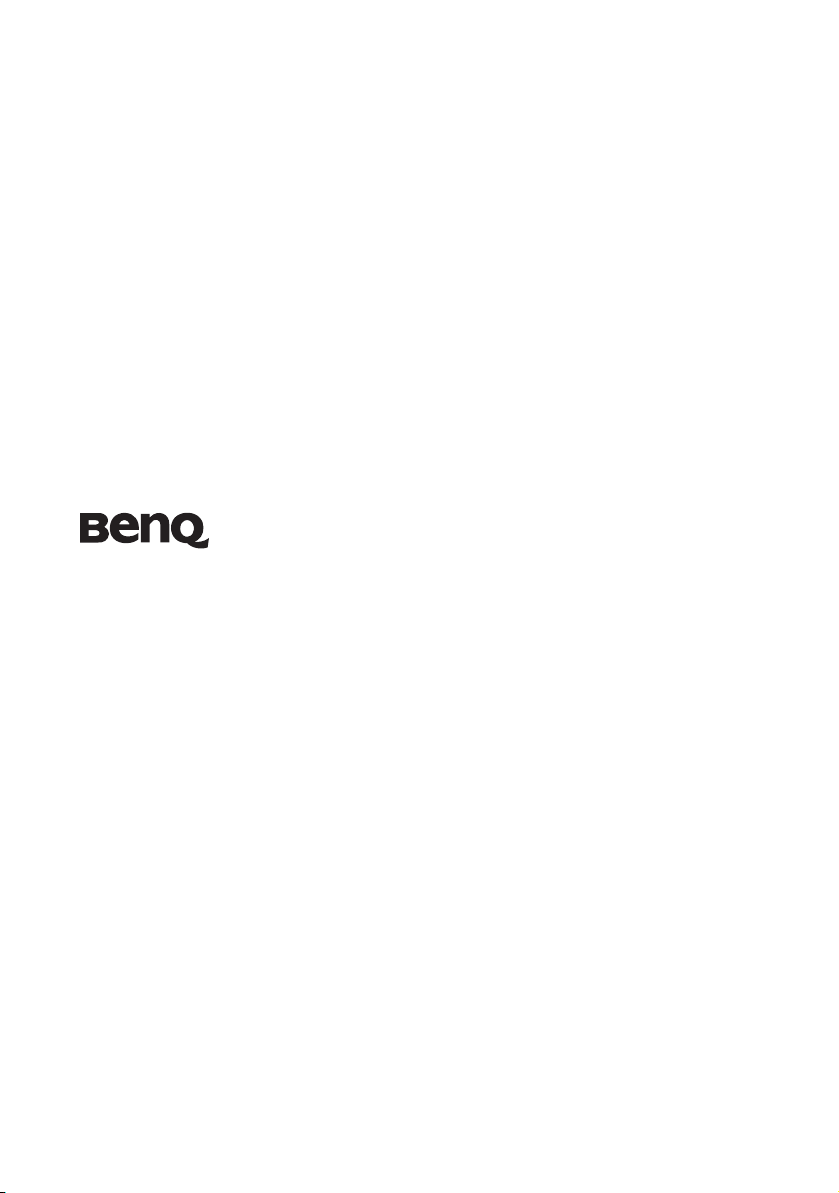
MX810ST/MW811ST/MX812ST
(Наименование модели: MX713 ST/MW714 ST/MX762 ST)
Цифровой проектор
Руководство пользователя
Добро пожаловать
Page 2
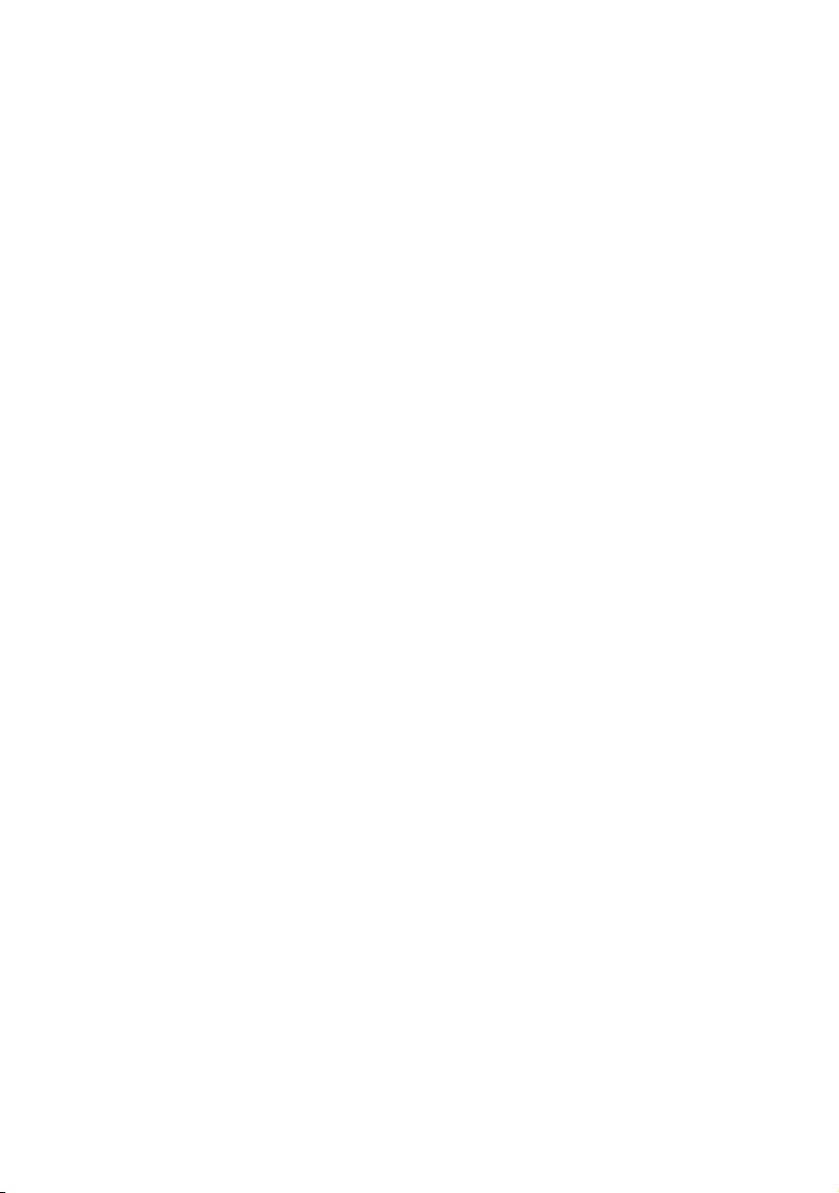
Содержание
Правила техники
безопасности....................3
Введение...........................7
Функциональные возможности
проектора ............................................... 7
Комплект поставки................................ 8
Внешний вид проектора ....................... 9
Элементы управления ифункции...... 10
Расположение
проектора.......................14
Выбор местоположения...................... 14
Выбор размера проецируемого
изображения.........................................15
Подключение ................19
Подключение источников
видеосигнала........................................ 20
Воспроизведение звука
через проектор ..................................... 21
Порядок работы ...........23
Включение проектора ......................... 23
Настройка проецируемого
изображения.........................................24
Порядок работы с меню...................... 26
Защита проектора ................................ 27
Выбор входного сигнала..................... 30
Увеличение и поиск деталей .............. 31
Выбор формата изображения............. 31
Оптимизация качества
изображения.........................................33
Настройка таймера презентации........ 36
Постраничное пролистывание
изображения.........................................37
Фиксация изображения....................... 37
Скрывание изображения..................... 37
Функция FAQ ...................................... 37
Блокировка кнопок управления......... 38
Эксплуатация в условиях
большой высоты.................................. 38
Создание собственной
начальной заставки ............................. 38
Регулировка звука ............................... 39
Управление проектором
ЛВС ............................................ 40
через
Презентации с USB ридера ................ 53
Выключение проектора ...................... 54
Выключение напрямую ...................... 54
Работа с меню ...................................... 55
Обслуживание...............64
Уход за проектором ............................ 64
Сведения о лампе ................................ 65
Поиск и устранение
неисправностей.............71
Технические
характеристики ............72
Характеристики проектора ................ 72
Габаритные размеры........................... 73
Установка для потолочного
монтажа................................................ 73
Таблица синхронизации ..................... 74
Гарантия
и авторские права ........77
Соответствие
требованиям..................78
Содержание2
Page 3
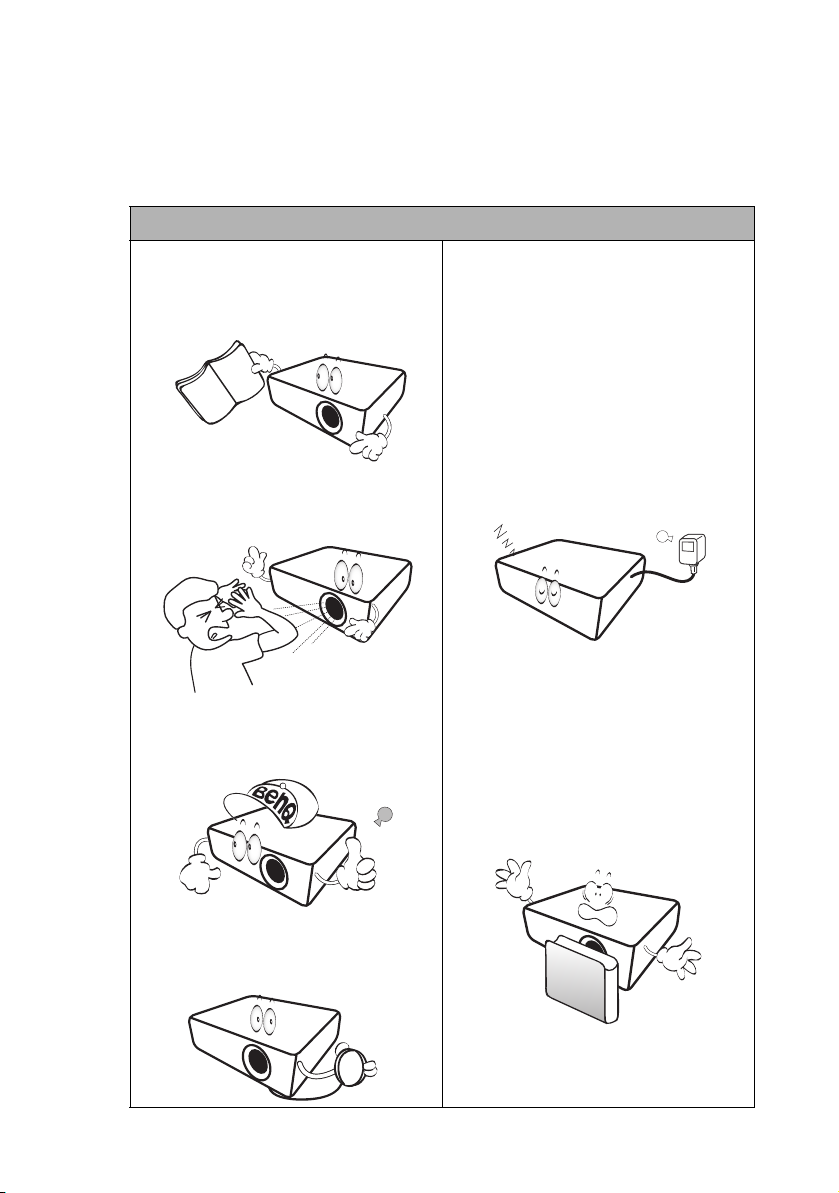
Правила техники безопасности
Данный проектор разработан и протестирован в соответствии с последними стандартами
по безопасности оборудования для информационных технологий. Тем не менее,
для безопасного использования этого аппарата необходимо выполнять все инструкции,
указанные в данном руководстве и на самом проекторе.
Правила техники безопасности
1. Перед работой с проектором
обязательно прочтите данное
руководство пользователя.
Сохраните его для справки
вдальнейшем.
2. Запрещается смотреть в объектив
во время работы проектора.
Интенсивный луч света опасен для
зрения.
3. Для проведения технического
обслуживания необходимо
обращаться только кквалифицированным специалистам.
5. В некоторых странах напряжение
сети нестабильно. Проектор
рассчитан на безопасную работу при
напряжении в сети от 100 до 240 В
переменного тока, но отключение
питания или скачки напряжения
± 10 В могут привести к его
неисправности. Поэтому при
опасности сбоев питания или
скачков напряжения рекомендуется
подключать проектор
стабилизатор напряжения, фильтр
для защиты от перенапряжении
или источник бесперебойного
питания (UPS).
6. Во время работы проектора
запрещается закрывать
проекционный объектив каким-либо
предметами - это может привести
кнагреванию и деформированию
этих предметов или даже стать
причиной возгорания.
Для временного выключения лампы
нажмите кнопку BLANK (ПУСТОЙ
ЭКРАН) на проекторе или
на пульте ДУ.
через
4. При включении лампы проектора
обязательно открывайте затвор
(если есть)
объектива (если есть).
или снимайте крышку
Правила техники безопасности 3
Page 4
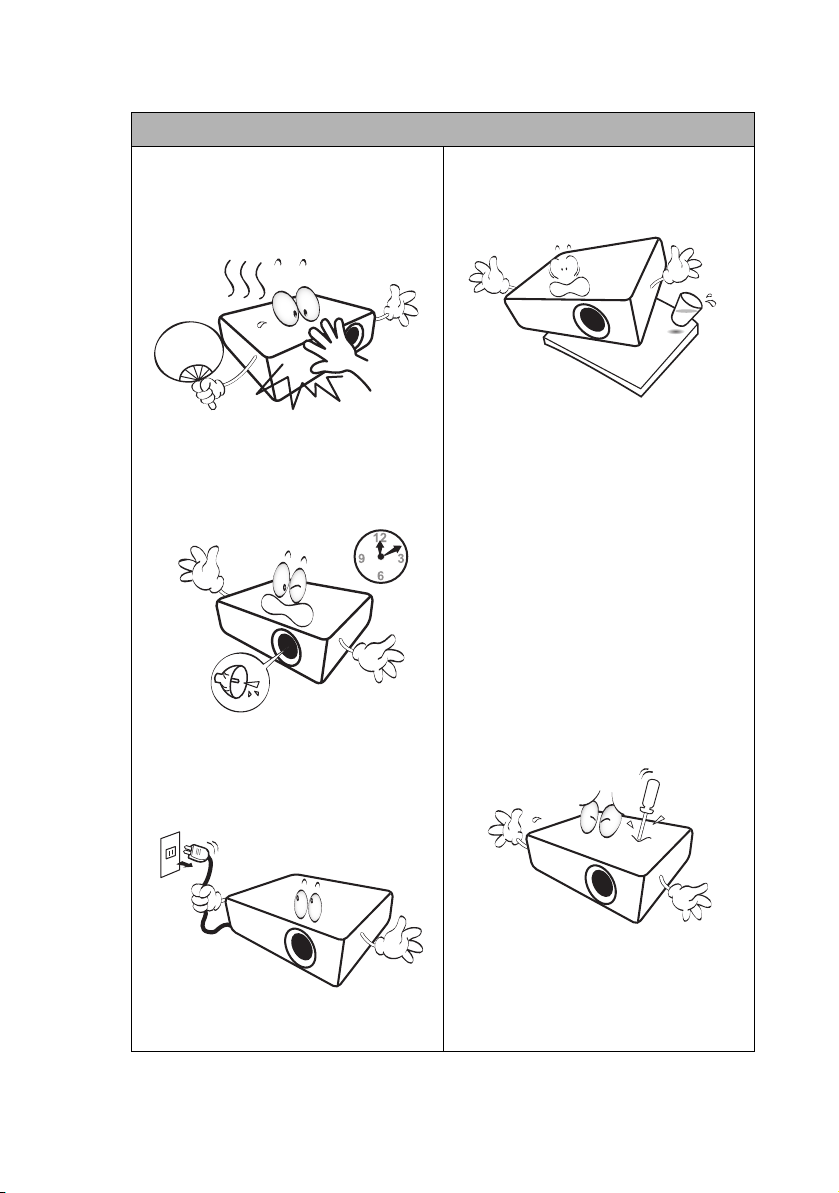
Правила техники безопасности (продолжение)
7. В процессе работы лампа проектора
сильно нагревается. Перед заменой
лампы необходимо дать проектору
остыть в течение приблизительно
45 минут.
10. Не устанавливайте проектор на
неустойчивую тележку, стойку или
стол. Падение проектора может
причинить серьезный ущерб.
8. Не используйте лампы сверх
установленного срока службы. При
работе сверх установленного срока
службы лампа может разбиться, хотя
и в достаточно редких случаях.
9. Запрещается выполнять замену
лампы и других электронных
компон ен тов, пока
питания проектора не вынута из
розетки.
вилка шнура
11. Не пытайтесь самостоятельно
разбирать проектор. Внутри
проектора имеется опасное высокое
напряжение, которое может стать
причиной смерти при случайном
контакте с деталями, находящимися
под напряжением. Единственным
элементом,
может осуществляться
пользователем, является лампа,
имеющая отдельную съемную
крышку.
Ни при каких обстоятельствах не
следует отвинчивать или снимать
никакие другие крышки.
Для выполнения обслуживания
обращайтесь исключительно
к квалифицированным специалистам.
12. Во время работы проектора вы
можете ощутить поток теплого
воздуха со специфическим запахом из
вентиляционной решетки проектора.
Это - обычное явление ине
неисправностью устройства.
обслуживание которого
является
Правила техники безопасности4
Page 5
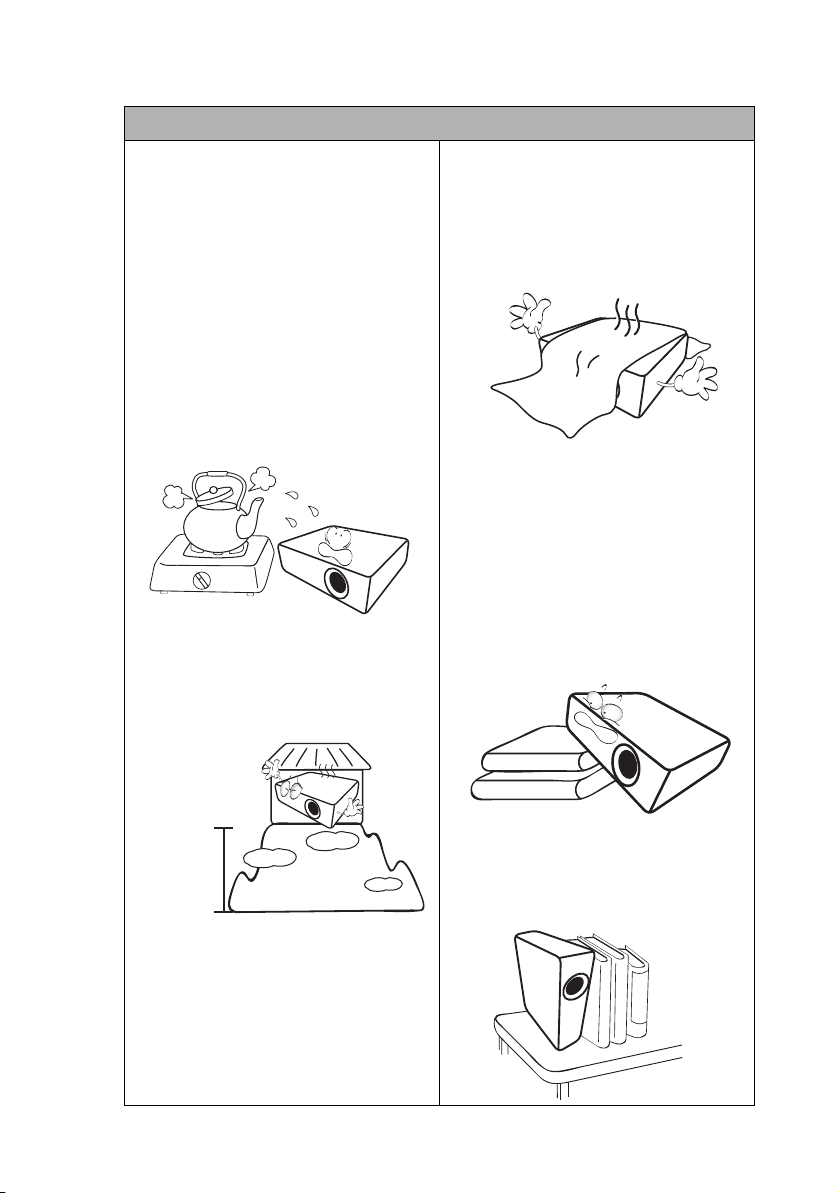
3000 м
(10000
футов)
0 м
(0 футов)
Правила техники безопасности (продолжение)
13. Не устанавливайте проектор
вследующих местах:
- В местах с плохой вентиляцией или
ограниченном пространстве.
Расстояние от стен должно быть
не менее 50 см, а вокруг проектора
должна обеспечиваться свободная
циркуляция воздуха.
- В местах с повышенной
температурой, например,
вавтомобиле с закрытыми окнами.
- В местах с повышенной влажностью,
запыленностью или
задымленностью, где возможно
загрязнение
компон ен тов, которое приведет
к сокращению срока службы
проектора и затемнению
изображения.
- Рядом с автоматической
противопожарной системой.
- В местах с температурой
окружающего воздуха выше 40°C
- В местах, где высота над уровнем
моря превышает 3000 м.
оптических
14. Не закрывайте вентиляционные
отверстия.
- Не устанавливайте проектор
на одеяло и другую мягкую
поверхность.
- Не накрывайте проектор
- Не размещайте рядом с проектором
легковоспламеняющиеся предметы.
Закрывание вентиляционных
отверстий может привести
к перегреванию устройства
и возникновению пожара.
15. Во время работы проектор должен
быть установлен на ровной
горизонтальной поверхности.
- Наклон влево или вправо не должен
превышать 10 градусов, а вперед
и назад - 15 градусов. Работа
проектора в наклонном положении
может
привести к нарушению работы
или повреждению лампы.
тканью и т.д.
16. Не устанавливайте проектор
ввертикальном положении на торце.
Это может привести к падению
проектора и его повреждению или
выходу из строя.
Правила техники безопасности 5
Page 6
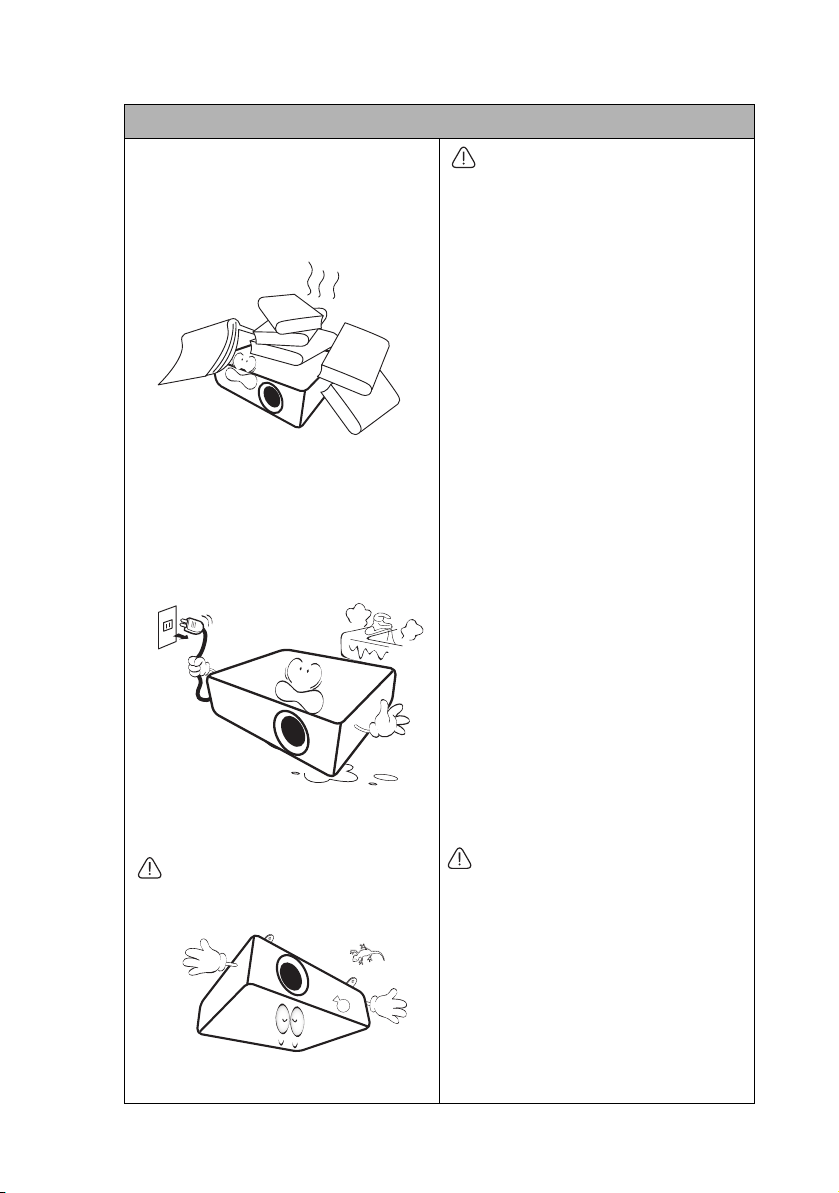
Правила техники безопасности (продолжение)
17. Запрещается вставать на проектор
иразмещать на нем какие-либо
предметы. Помимо опасности
повреждения самого проектора,
это может привести к несчастному
случаю и травме.
18. Не ставьте емкости с жидкостью на
проектор или рядом с ним. Попадание
жидкости внутрь корпуса может
привести к выходу проектора из строя.
В случае попадания жидкости, выньте
вилку шнура питания из розетки
иобратитесь в сервисный центр BenQ
для обслуживания проектора.
19. Данный проектор предусматривает
возможность зеркального отображения
при креплении к потолку.
Для монтажа проектора под
потолком и проверки надежности
крепежа пользуйтесь только
комплектом BenQ для потолочного
монтажа.
Монтаж проектора под
потолком
Мы желаем вам многих часов
приятной работы с проектором BenQ.
Поэтому, во избежание травм
и повреждения оборудования, просим
вас соблюдать следующие правила
техники безопасности.
При необходимости монтажа
проектора под потолком настоятельно
рекомендуется пользоваться правильно
подобранным комп ле ктом для
потолочного монтажа проектора BenQ,
а также проверять безопасность
и надежность установки.
Использование комп ле кто в для
потолочного монтажа других
производителей
падения проектора с потолка
вследствие неправильного крепления
или применения болтов неподходящего
диаметра или длины.
Комп ле кт BenQ для потолочного
монтажа проектора можно приобрести
там же, где был приобретен проектор
BenQ. Компания BenQ рекомендует
также отдельно приобрести защитный
кабель, совместимый с замком типа
Kensington, и надежно прикрепить
его к предусмотренному на проекторе
разъему для
и к основанию монтажного
кронштейна. Это позволит
предотвратить падение проектора
вслучае его отсоединения от
монтажного кронштейна.
Лампа содержит ртуть. Утилизацию
лампы следует осуществлять
в соответствии с местным
законодательством. См.
www.lamprecycle.org.
замка Kensington
повышает опасность
20. Данное устройство нуждается
взаземлении.
Правила техники безопасности6
Page 7
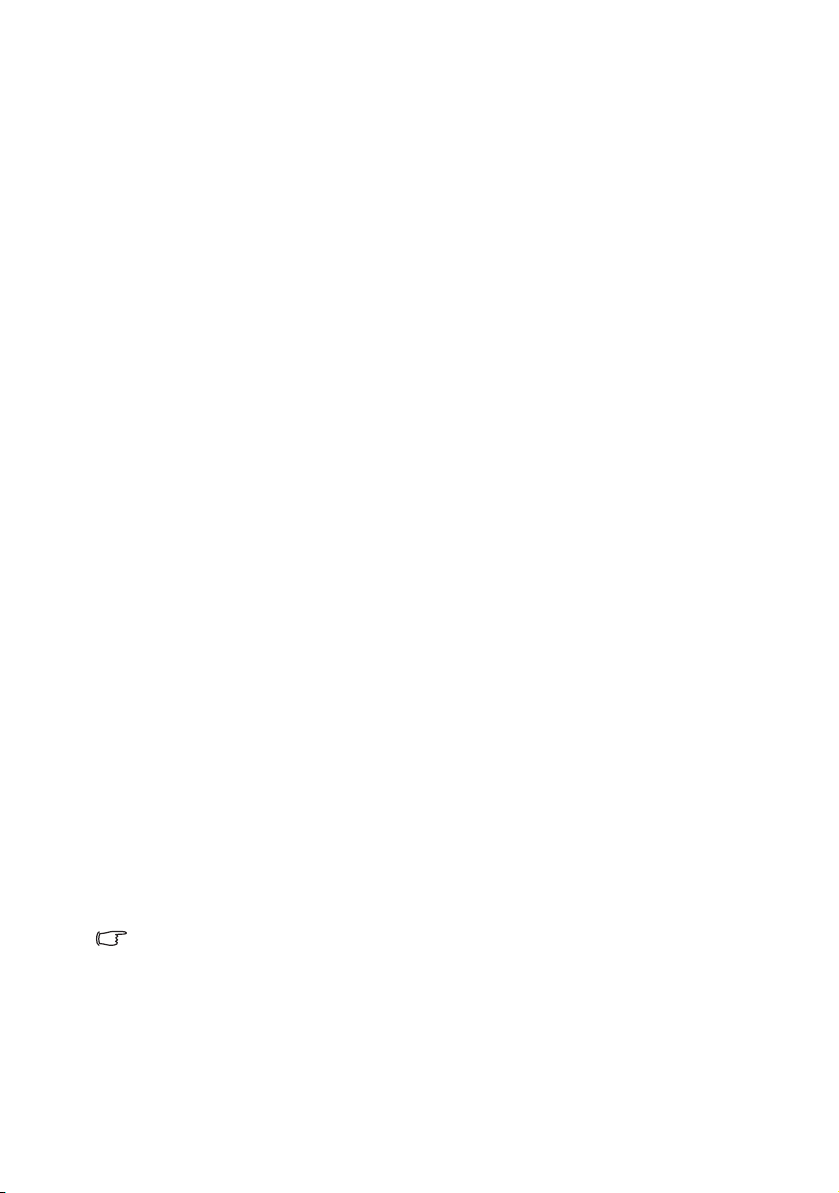
Введение
Функциональные возможности проектора
Мощная оптическая система проектора и удо бная в обращении конструкция обеспечивают
высокую надежность и простоту в работе.
Проектор имеет следующие характеристики:
• Настройки сети, обеспечивающие возможность управления состоянием проектора
скомпьютера с помощью обозревателя Интернета
• Разъем микрофона для вывода звука через громкоговоритель проектора
• USB MINI-B разъем для отображения на дисплее компьют ер а сигнала, передаваемого
по USB кабелю
• USB TYPE-A
• Данный проектор оснащен функцией 3D,которая позволяет наслаждаться фильмами
ивидео 3D в более реалистичном формате за счет повышенной гл убины изображения.
• Отсутствие фильтра для снижения затрат на эксплуатацию и обслуживание
• Функция автоматической коррекции трапециевидного искажения, котор ое выполняется
автоматически
• Яркие цвета / VIDI для более естественного и яркого
• Субтитры для отображения на экране диалога, монолога и других звуковых эффектов
телевизионных программ и видео
• Переменный вывод звукового сигнала
• Коррекция фона, обеспечивающая возможность проекции на поверхностях
определенного цвета
• Быстрый автоматический поиск, ускоряющий процесс обнаружения входного сигнала
• Функция защиты паролем (по желанию)
• Функция "3D управление цветом", позволяющая настроить цвета на экране
в соответствии с вашими предпочтениями
• Устанавливаемая по желанию функция быстрого охлаждения обеспечивает охлаждение
проектора за более короткий период времени
• FAQ для устранения проблем одним нажатием кнопки
• Таймер презентации, позволяющий следить за временем во время презентаций
• Кнопка автоматической настройки оптимального качества изображения
• Цифровая коррекция трапецеидального искажения изображения
• Возможность регулировки цветового баланса для отображения данных
• Возможность отображения 16,7 млн. цветов
• Экранные меню на нескольких языках
• Возможность переключения в экономичный режим для снижения энергопотребления
• Моно- и стереофоническое звучание встроенных динамиков при подключении
источника звука
• Поддержка компонентного видеосигнала формата HDTV (YP
• Видимая яркость проецируемого изображения может различаться в зависимости
от освещения, настройки контрастности/яркости источника входного сигнала,
ипрямо пропорциональна расстоянию проецирования.
• Яркость лампы со временем уменьшается и может изменяться в пределах
характеристик, указанных ее изготовителем. Это не является неисправностью.
разъем для презентации изображений, сохраненных на USB флэш-памяти
изображения
/видео
bPr)
Введение 7
Page 8
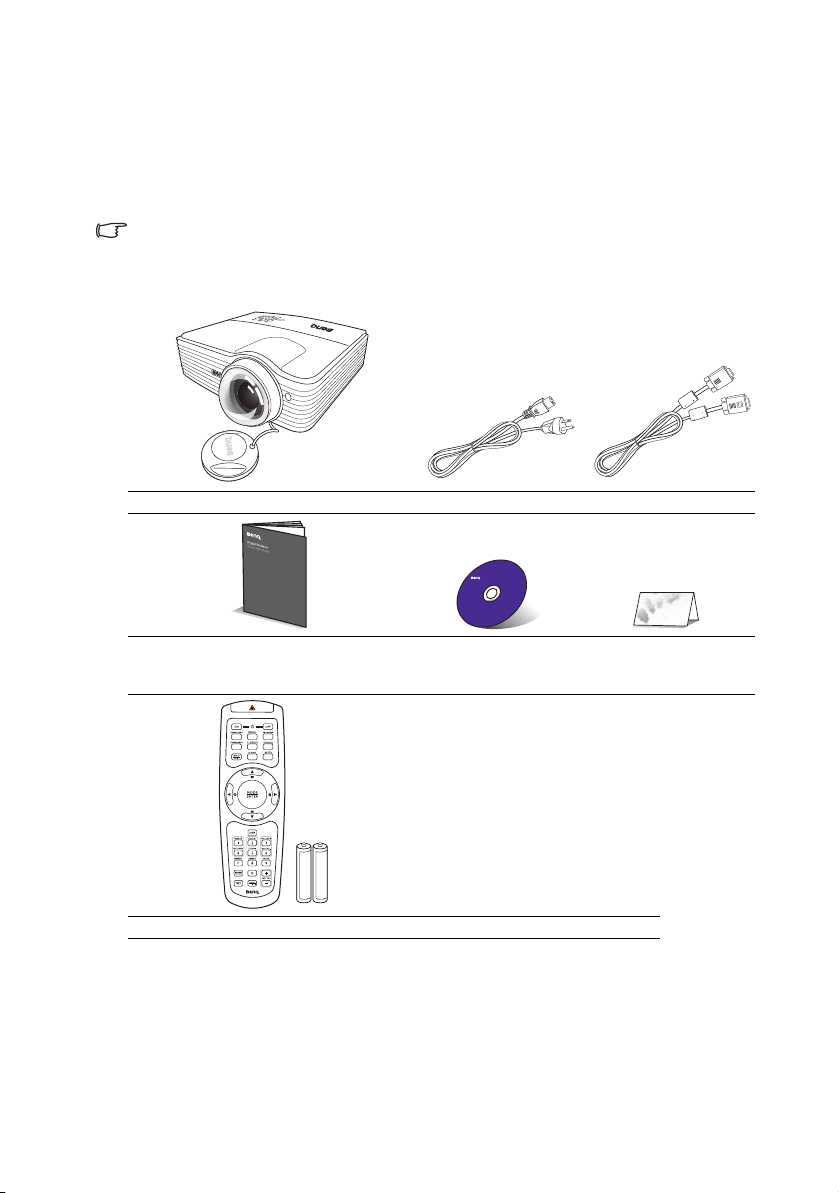
Комплект поставки
1. Комплект запасной лампы
2. Комплект крепления под потолком
3. Кабель RS232
4. Мягкая сумка для переноски
Аккуратно распакуйте комплект и убедитесь в наличии всех перечисленных ниже деталей.
В случае отсутствия каких-либо из указанных деталей обратитесь по месту приобретения
компле кт а.
Стандартные принадлежности
Состав комплекта принадлежностей соответствует вашему региону, поэтому некоторые
принадлежности могут отличаться от приведенных на иллюстрациях.
*Гарантийный талон прилагается только для некоторых регионов. Для получения более
подробной информации обратитесь к дистрибьютору.
Проектор Шнур питания Кабель VGA
Краткое руководство Руководство
Пульт ДУ с элементами питания
Дополнительные принадлежности
Введение8
пользователя на
Гарантийный талон*
компак т-диске
Page 9
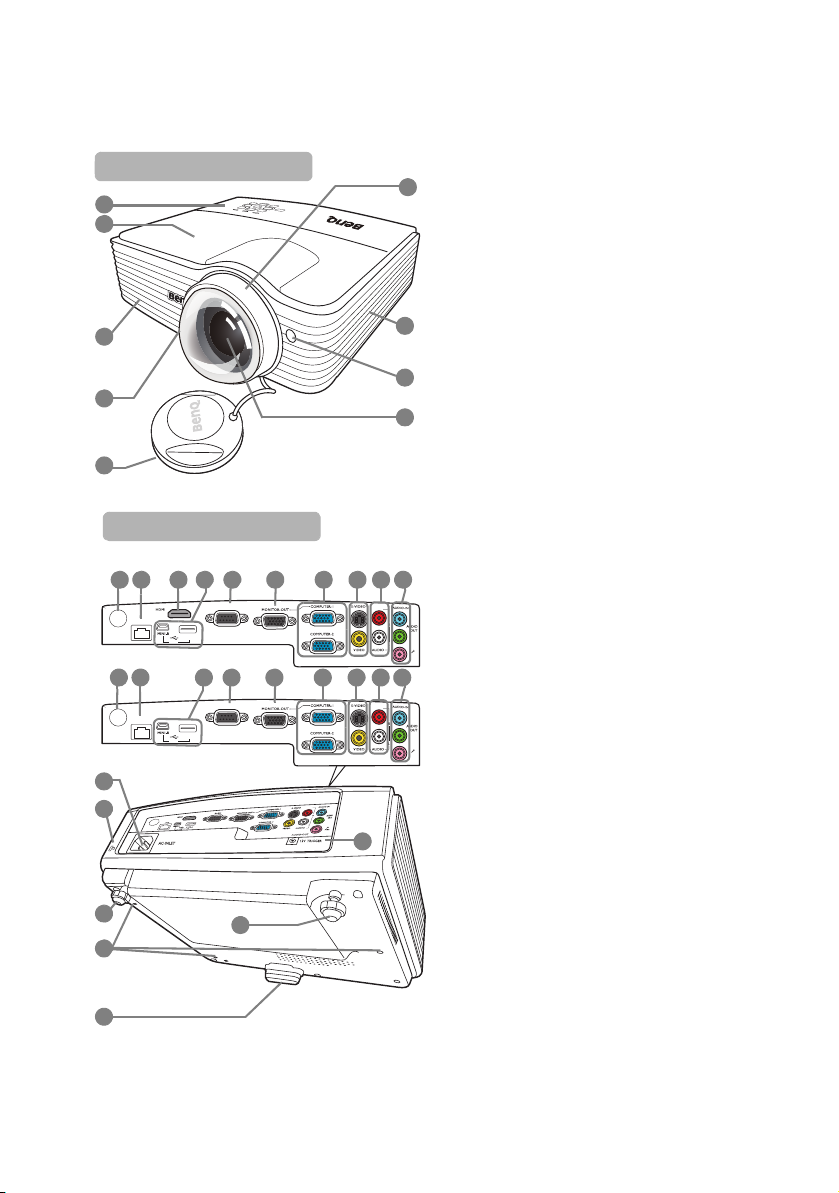
Внешний вид проектора
Вид спереди/сверху
6
8
9
7
5
1
3
4
2
Вид снизу/сбоку
10
11
12
1916 20 21 24231817 2215
14
13
12
19 21 232215 2416 18 20
25
MX762 ST
MX713 ST/MW714 ST
LAN
USB
LAN
USB
1. Внешняя панель управления
(Подробнее см. "Элементы управления
ифункции" на стр. 10.)
2. Крышка лампы
3. Вентиляционное отверстие
(выпуск нагретого воздуха)
4. Кнопка быстро выпускающегося
регулятора
5. Крышка объектива
6. Фокусирующее кольцо
7. Вентиляционное отверстие
(вход охлаждающего воздуха)
8. Фронтальный ИК датчик ДУ
9. Проекционный объектив
10. Разъем питания
11. Разъем для замка Kensington
(защита от кражи)
12. Задняя ножка регулятора
13. Отверстия для
потолочного монтажа
14. Ножка переднего регулятора наклона
15. Задний инфракрасный датчик ДУ
RS-232
TYPE-A
16. Вход ЛВС RJ45
17. Входной разъем HDMI
18. Порты USB
MIC
AUDIO-OUT
19. Гнездо RS232
20. Гнездо выходного сигнала RGB
RS-232
TYPE-A
21. Разъем для входного сигнала RGB
(ПК) или компонентного видео
(YPbPr/YCbCr)
MIC
AUDIO-OUT
22. Вход S-Video
Вход сигнала Vi deo
23. Входные разъемы аудио (Л/П)
24. Вход сигнала Audio
Выход сигнала Audio
Разъем микрофона
25. Разъем выхода 12В пост.
тока
Используется для переключения
внешних устройств, таких как
электростатический экран или
управление светом и т.п.
Проконсультируйтесь с продавцом по
поводу подключения этих устройств.
Введение 9
Page 10
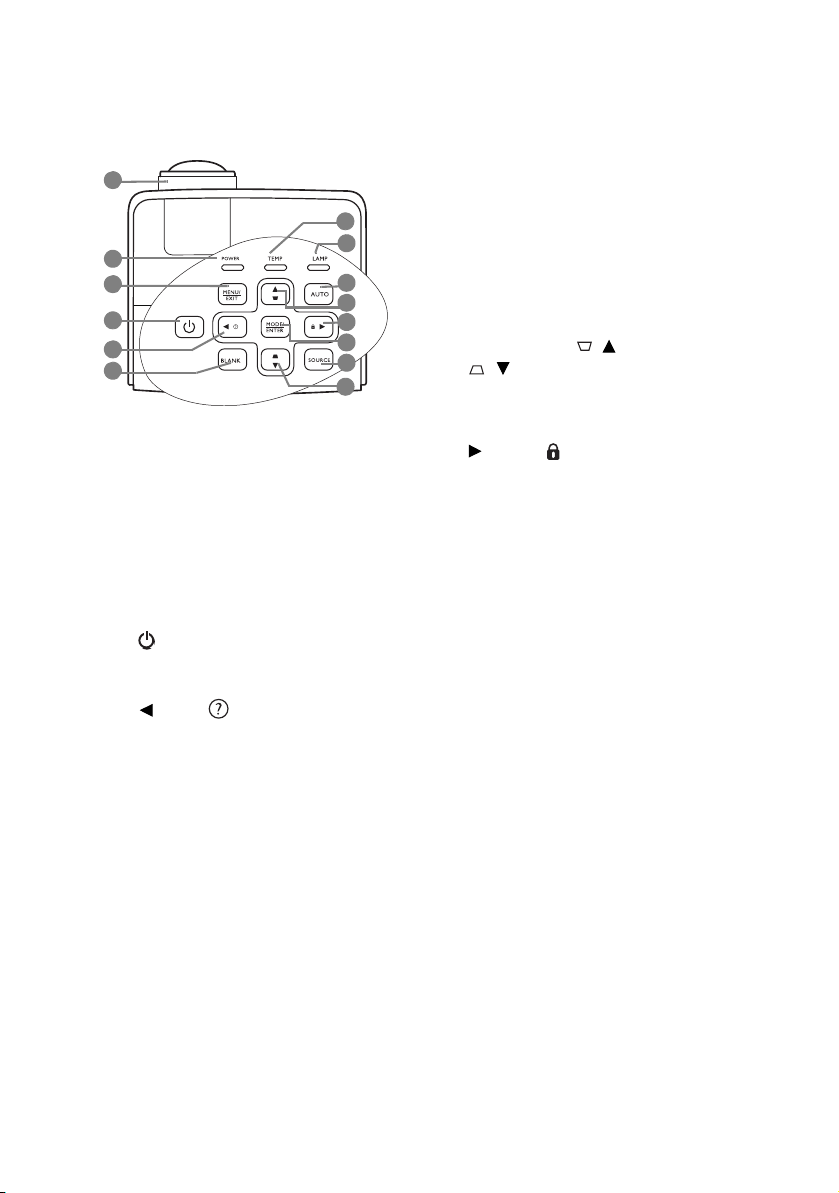
Элементы управления и функции
10
9
11
13
12
8
7
10
4
5
2
3
6
1
Проектор
1. Кольцо фокусировки
Регулирует фокусное расстояние
объектива для проецируемого
изображения.
2. Индикатор питания POWER
Гори т или мигает во время
проектора.
3. MENU/EXIT (МЕНЮ ВЫХОД)
Включает экранное меню управления.
Переход к предыдущему экранному меню
и выход с сохранением настроек меню.
4. POWER (ПИТАНИЕ)
Переключает проектор между режимами
ожидания и включения.
5. Влево/
Включает функцию FAQ
(Часто задаваемые вопросы).
6. BLANK (ПУСТОЙ ЭКРАН)
Скрывает изображение на экране.
работы
7. Сигнальная лампа температуры TEMP
Загорается красным цветом при перегреве
проектора.
8. Индикатор лампы LAMP
Показывает состояние лампы.
Гор и т и л и м ига е т в случае нарушения
нормальной работы лампы.
9. AUTO (АВТО)
Автоматически выбирает оптимальные
параметры изображения.
10. Кнопки коррекции трапеции/
перемещения (/Вверх,
/ Вниз)
Ручная коррекция искажений
изображения в результате проекции под
углом.
11. Вправо/
Включение блокировки кнопок панели.
При
активном экранном меню кнопки
№ 5, № 10 и № 11 используются для
выбора пунктов меню и настроек.
12. MODE/ENTER (РЕЖИМ/ВВОД)
Выбор доступного режима настройки
изображения.
Активация выбранного пункта экранного
меню.
13. SOURCE (ИСТОЧНИК)
Выводит панель выбора источника
сигнала.
Введение10
Page 11
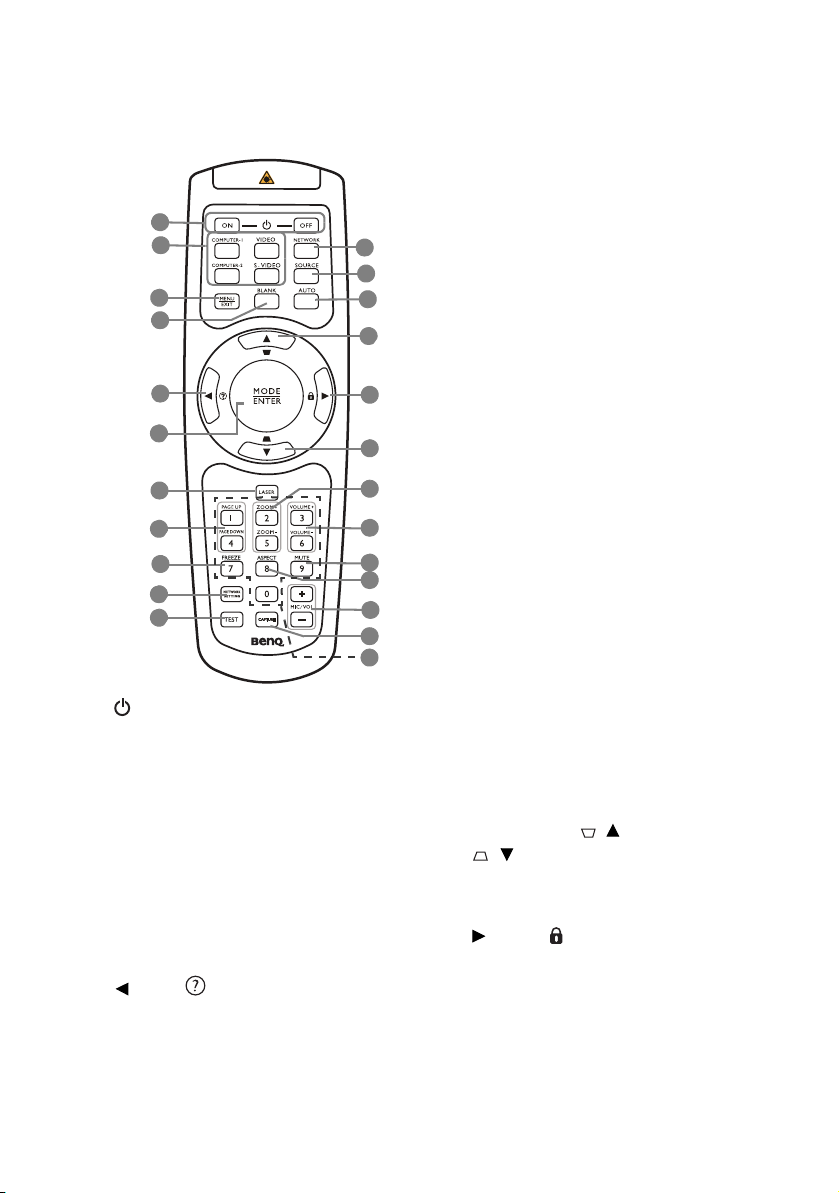
Пульт ДУ
11
6
20
16
17
19
18
8
10
23
22
21
1
2
3
4
5
7
9
15
15
14
13
12
1. ON (ВКЛ.)/OFF (ВЫКЛ.)
Переключает проектор между режимами
ожидания и включения.
2. Кнопки выбора источника (COMPUTER-1,
COMPUTER-2, VIDEO, S-VIDEO)
Выберите источник входного сигнала для
отображения.
3. MENU/EXIT (МЕНЮ/ВЫХОД)
Включает экранное меню управления.
Переход к предыдущему экранному меню
ивыход с сохранением настроек меню.
4. BLANK (ПУСТОЙ ЭКРАН)
Используется для отключения изображения
на экране.
5. Влево/
Включает функцию FAQ (Часто задаваемые
вопросы).
6. MODE/ENTER (РЕЖИМ/ВВОД)
Выбор доступного режима настройки
изображения.
Активация выбранного пункта экранного
меню.
7. LASER (
ЛАЗЕР)
Лазерная указка для проведения
презентаций.
8. PAGE UP/PAGE DOWN (СТР. ВВЕРХ/
СТР. ВНИЗ)
С помощью этих кнопок можно
осуществлять управление программой
отображения (на подключенном ПК),
поддерживающей команды
перелистывания вверх/вниз
(например, Microsoft PowerPoint).
9. FREEZE (СТОП-КАДР)
Останавливает проецируемое
изображение.
10. NETWORK SETTING (НАСТРОЙКИ
СЕТИ)
Напрямую вводит настройки сети.
11. TEST (ТЕСТ)
Показывает тестовый шаблон.
12. NETWORK (СЕТЬ)
Ищет сигнал сети и
в при наличие
сигнала в течение нескольких секунд
начинает проектирование.
13. SOURCE (ИСТОЧНИК)
Выводит панель выбора источника
сигнала.
14. AUTO (АВТО)
Автоматически выбирает оптимальные
параметры изображения.
15. Кнопки коррекции трапеции/
перемещения (/Вверх,
/ Вниз)
Ручная коррекция искажений
изображения в результате проекции
под углом.
16. Вправо/
Блокировка кнопок проектора.
При активном экранном меню кнопки
№ 5, № 15 и
№ 16 используются
для выбора пунктов меню и настроек.
Введение 11
Page 12
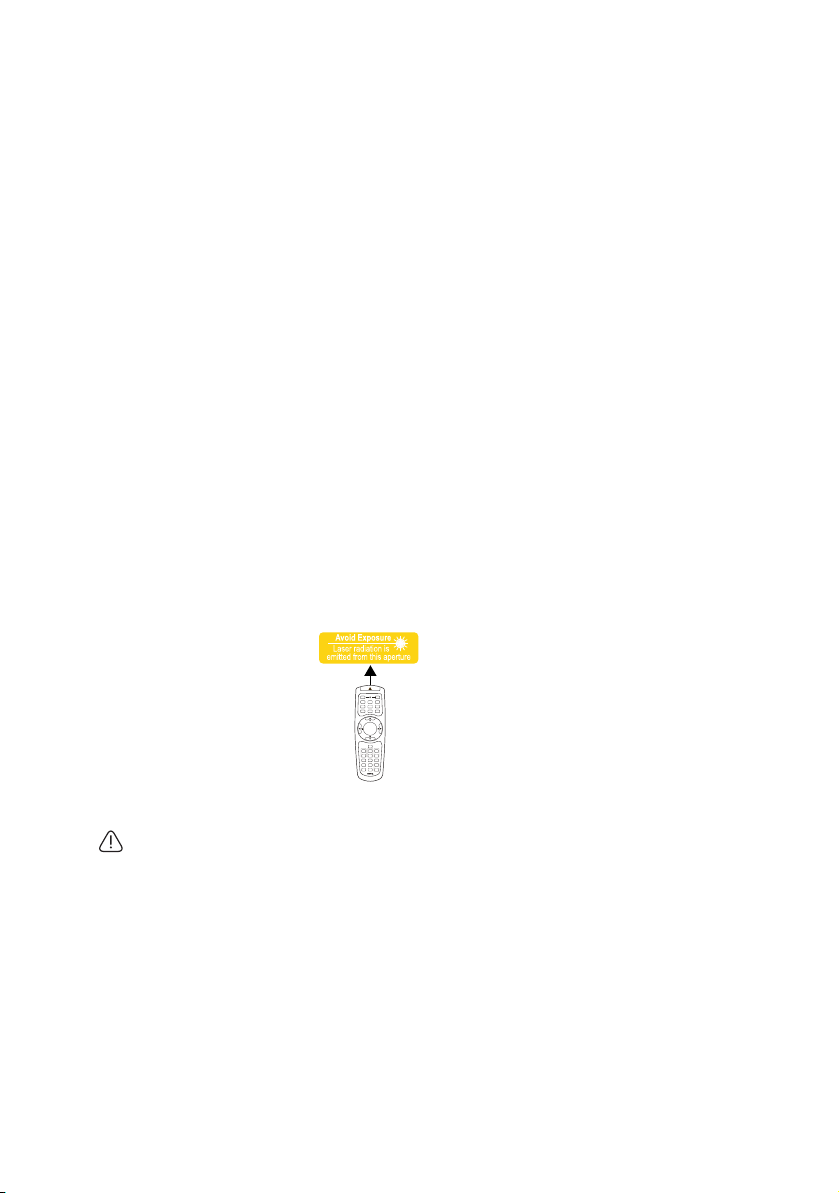
17. ZOOM+ (УВЕЛИЧЕНИЕ+)/ZOOM-
(УМЕНЬШЕНИЕ-)
Увеличение или уменьшение размера
проецируемого изображения.
18. VOLUME+ (УВЕЛИЧЕНИЕ
ГРОМКОСТИ+)/VOLUME(УМЕНЬШЕНИЕ ГРОМКОСТИ-)
Регулирует громкость звука.
19. MUTE (ОТКЛЮЧЕНИЕ ЗВУКА)
Используется для включения
ивыключения воспроизведения звука
через динамик проектора.
20. ASPECT (ФОРМАТ)
Выбор формата изображения.
21. MIC/VOL (МИКРОФОН/
ГРОМКОСТЬ) +/-
Регулирует громкость звука микрофона.
22. CAPTURE (СНИМОК ЭКРАНА)
Выполняет снимок проецируемого
изображения и устанавливает
его в качестве экрана
, отображаемого
при запуске.
23. Цифровые кнопки
Вводит цифры в сетевых настройках.
Цифровые кнопки 1, 2, 3, 4 также можно
нажимать при запросе на ввод пароля.
Функции лазерной указки (LASER)
Лазерная указка используется
при проведении презентаций.
При нажатии кнопки
появляется луч красного света
и загорается красный
светодиодный индикатор.
Лазерное излучение с видимым
лучом. Для непрерывного
вывода луча необходимо
нажать и удер живать кнопку LASER.
Запрещается смотреть в окно излучения
лазера и направлять лазерный луч на
себя и других людей. Прежде чем начать
пользоваться пультом ДУ, прочтите
предупреждения на его задней стороне.
Лазерная указка - это не игрушка.
Родители должны помнить об опасности
энергии лазерного луча и хранить указку
внедоступном для детей месте.
Введение12
Page 13
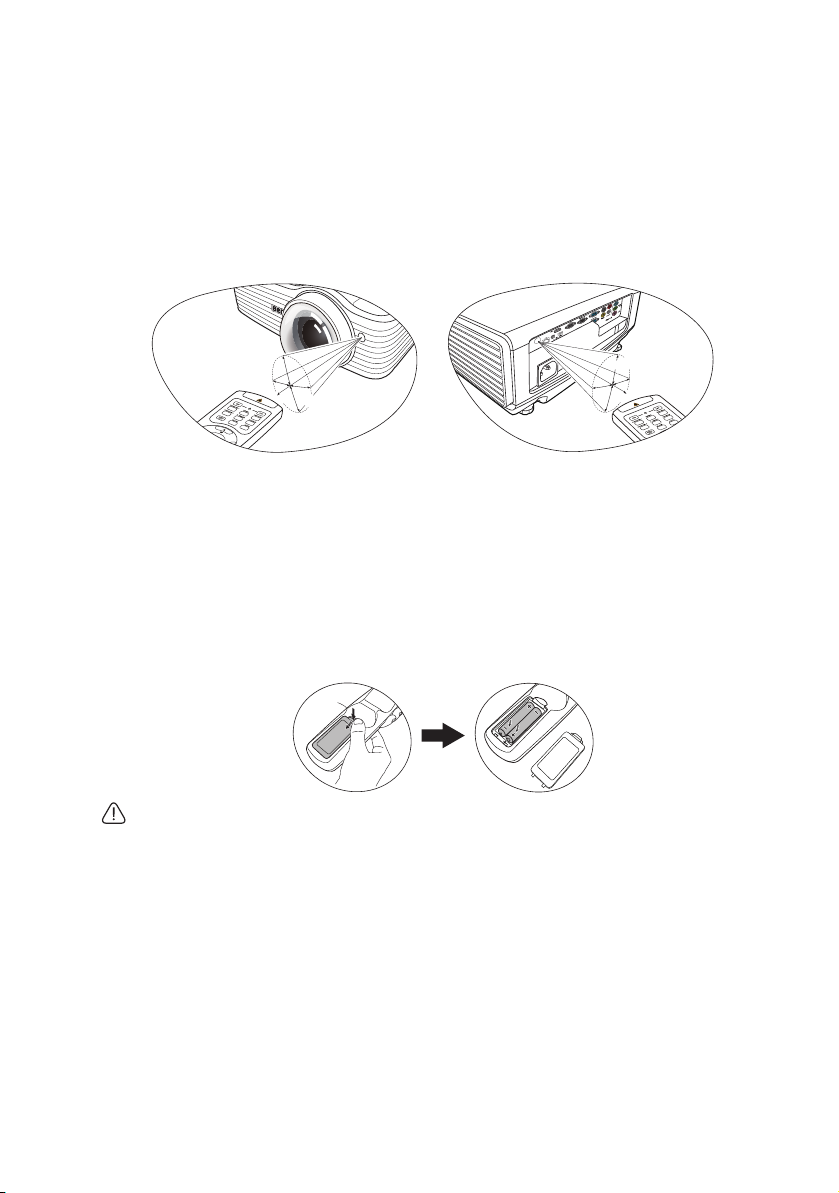
Рабочий диапазон пульта ДУ
• Упр авле ние проектором спереди
П
р
и
б
л
.
+
1
5
°
• Управл е ние проектором сзади
П
р
и
б
л
.
+
1
5
°
ИнфрИнфракрасные (ИК) датчики пульта дистанционного управления находятся
на передней и задней панели проектора. Для обеспечения правильной работы устройства
пульт ДУ необходимо держать перпендикулярно под углом 30 градусов по отношению
кдатчикам проектора. Расстояние между пультом и датчиками не должно превышать
8 метров (~ 26 футов).
Следите за тем, чтобы между пультом ДУ и инфракрасными датчиками проектора
не было
препятствий, мешающих прохождению инфракрасного луча.
Замена элементов питания пульта ДУ
1. Чтобы открыть крышку элементов питания, переверните пульт ДУ нижней частью
вверх. Надавите кончиком большого пальца на крышку и плавно сдвиньте ее вверх
в направлении, указанном стрелкой. Крышка снимется.
2. Извлеките имеющиеся элементы питания (при необходимости) и установите
два элемента AAA, соблюдая полярность элементов, как показано на основании
отсека элементов. Положительный полюс элемента (+) направлен к
а отрицательный (-) направлен к отрицательному.
3. Ус т а н ови т е крышку на место. Для этого совместите ее с корпусом и плавно задвиньте
в прежнее положение. Задвиньте крышку, до щелчка - крышка заняла свое место.
положительному,
• Старайтесь не оставлять пульт ДУ и элементы питания в условиях повышенной
температуры или влажности - например, на кухне, в ванной, сауне, солярии или
вавтомобиле с закрытыми стеклами.
• Для замены обязательно используйте элементы питания рекомендованного
изготовителем типа или аналогичные.
• Утилизируйте использованные элементы питания в соответствии с инструкцией
изготовителя и местными экологическими
• Запрещается сжигать элементы питания. Это может привести к взрыву.
• Для предотвращения утечки содержимого следует вынимать использованные
элементы питания, а также извлекать элементы питания при длительном перерыве
в использовании пульта ДУ.
нормами.
Введение 13
Page 14
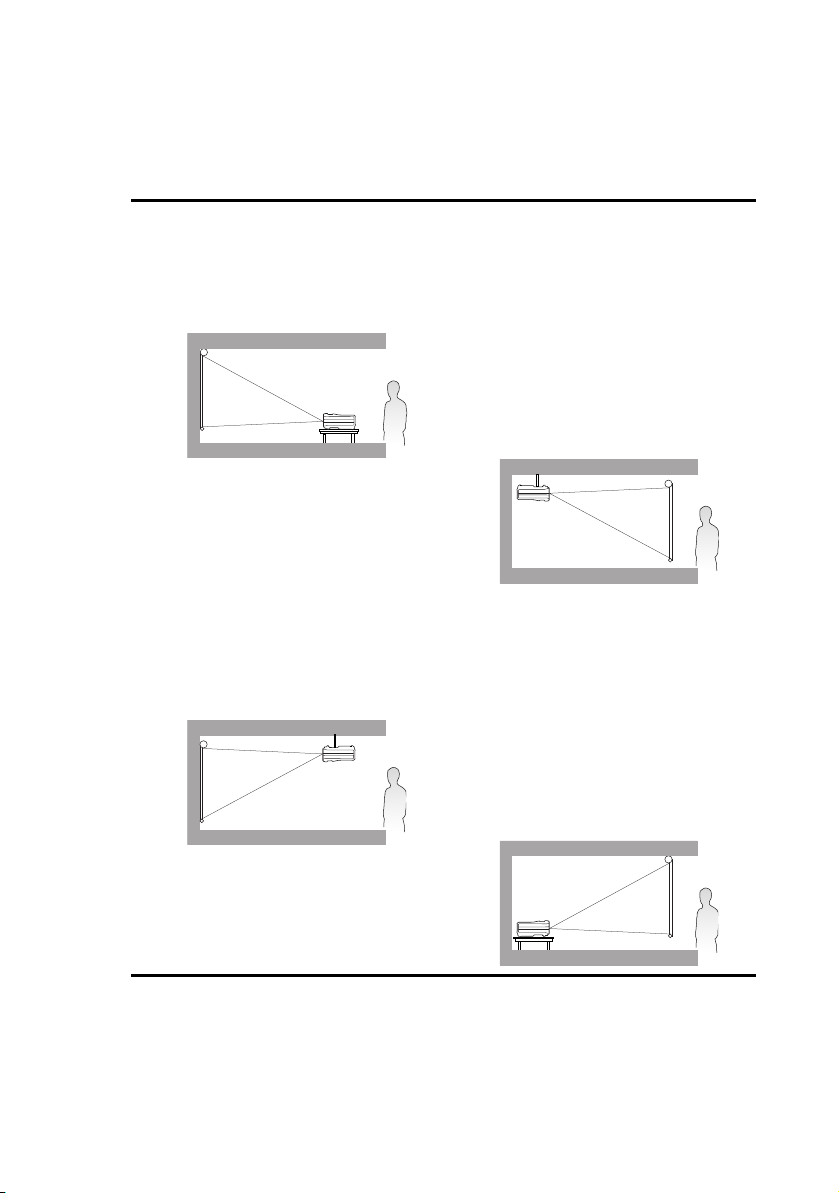
Расположение проектора
Выбор местоположения
Проектор рассчитан на установку в одном из следующих четырех положений:
1. Спер. - стол
Проектор располагается на полу или
на столе перед
распространенный способ расположения
проектора, обеспечивающий быструю
установку и мобильность.
2. Спер. - потолок
При данном способе расположения
проектор подвешивается в перевернутом
положении под потолком перед экраном.
Для монтажа проектора под потолком
необходимо приобрести у поставщика
компле кт BenQ для потолочного монтажа.
После включения проектора выберите
Спер. - потолок в меню НАСТРОЙКИ
СИСТЕМЫ:
проектора.
экраном. Это наиболее
Основные > Положение
3. Сзади на потолке
При данном способе расположения
проектор подвешивается в перевернутом
положении под потолком за экраном.
Для установки в этом положении требуется
специальный экран для проецирования
сзади и комплект для потолочного монтажа
производства BenQ.
После включения проектора выберите
Сзади на потол в меню НАСТРОЙКИ
СИСТЕМЫ: Основные > Положение
проектора.
4.
Выберите это местоположение,
если проектор располагается на столе
сзади экрана.
Для установки в этом положении требуется
специальный экран для проецирования
сзади.
После включения проектора выберите
Сзади на столе в меню НАСТРОЙКИ
СИСТЕМЫ: Основные > Положение
проектора.
Сзади на столе
Выбор положения при установке зависит от конкретного помещения и предпочтений
пользователя. Следует учитывать размер и расположение экрана, местоположение
подходящей сетевой розетки, а также расположение остального оборудования и расстояние
от него до проектора.
Расположение проектора14
Page 15
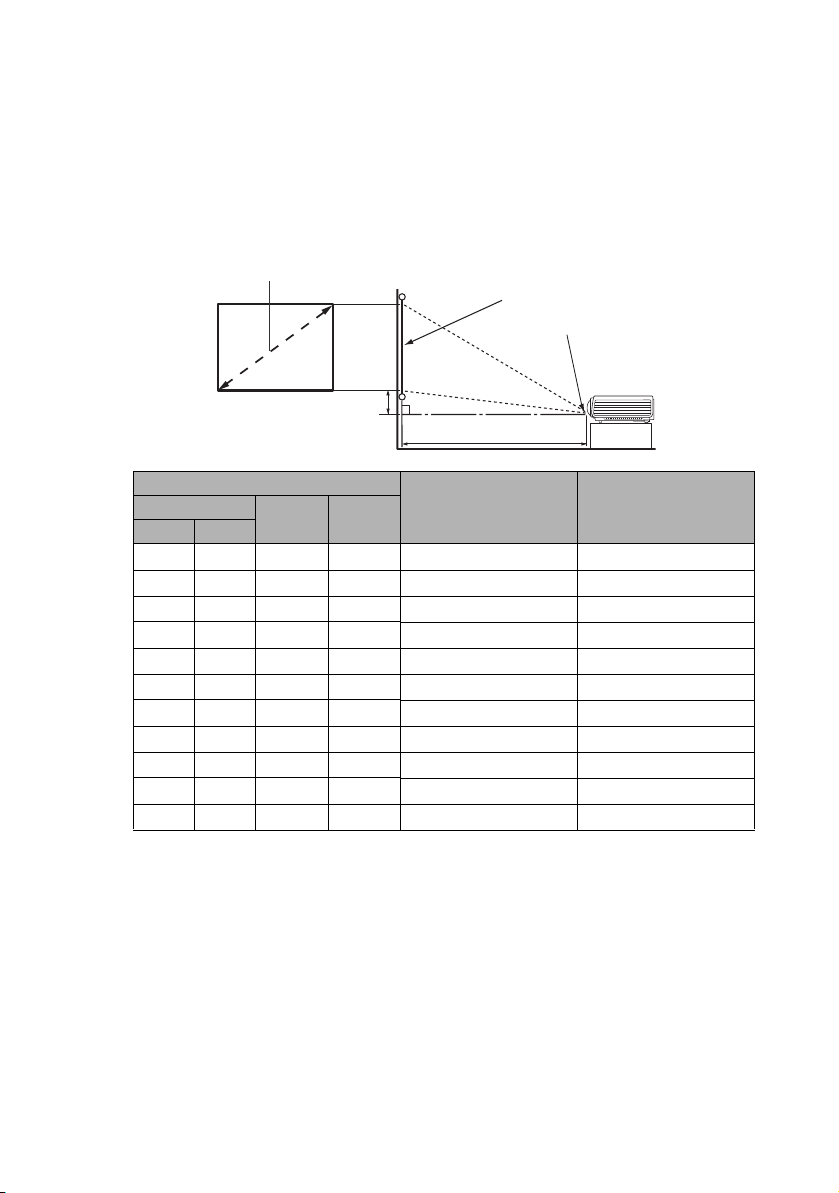
Выбор размера проецируемого изображения
Расстояние проецирования
Центр линз
Экран
Вертикальное смещение
Размер экрана
Размер проецируемого изображения зависит от расстояния между объективом проектора
иэкраном, настройки масштабирования и видеоформата.
Размеры проецируемого изображения
Для расчета нужного положения центра объектива см. "Габаритные размеры" на стр. 73.
• MX713 ST/MX762 ST
Диагональ
Дюймы мм
Размер экрана
Ш (мм) В (ммм)
Расс тояние от экрана
(мм)
Вертикальное смещение
40 1016 813 610 494 91
50 1270 1016 762 617 114
60 1524 1219 914 741 137
80 2032 1626 1219 988 183
100 2540 2032 1524 1235 229
120 3048 2438 1829 1481 274
150 3810 3048 2286 1852 343
200 5080 4064 3048 2469 457
220 5588 4470 3353 2716 503
250 6350 5080 3810 3086 572
300 7620 6096 4572 3704 686
Например, при 120-дюймовом экране рекомендуемое расстояние проецирования
составляет 1481 мм, а вертикальное смещение составляет 274 мм.
Например, если полученное расстояние проецирования составляет 1,0 м (1000 мм),
наиболее близким значением в столбце "Расстояние от экрана (мм)" является 988 мм.
Втойже строке указано, что требуется размер экрана 80 дюймов (около 2,0 м).
(мм)
Расположение проектора 15
Page 16
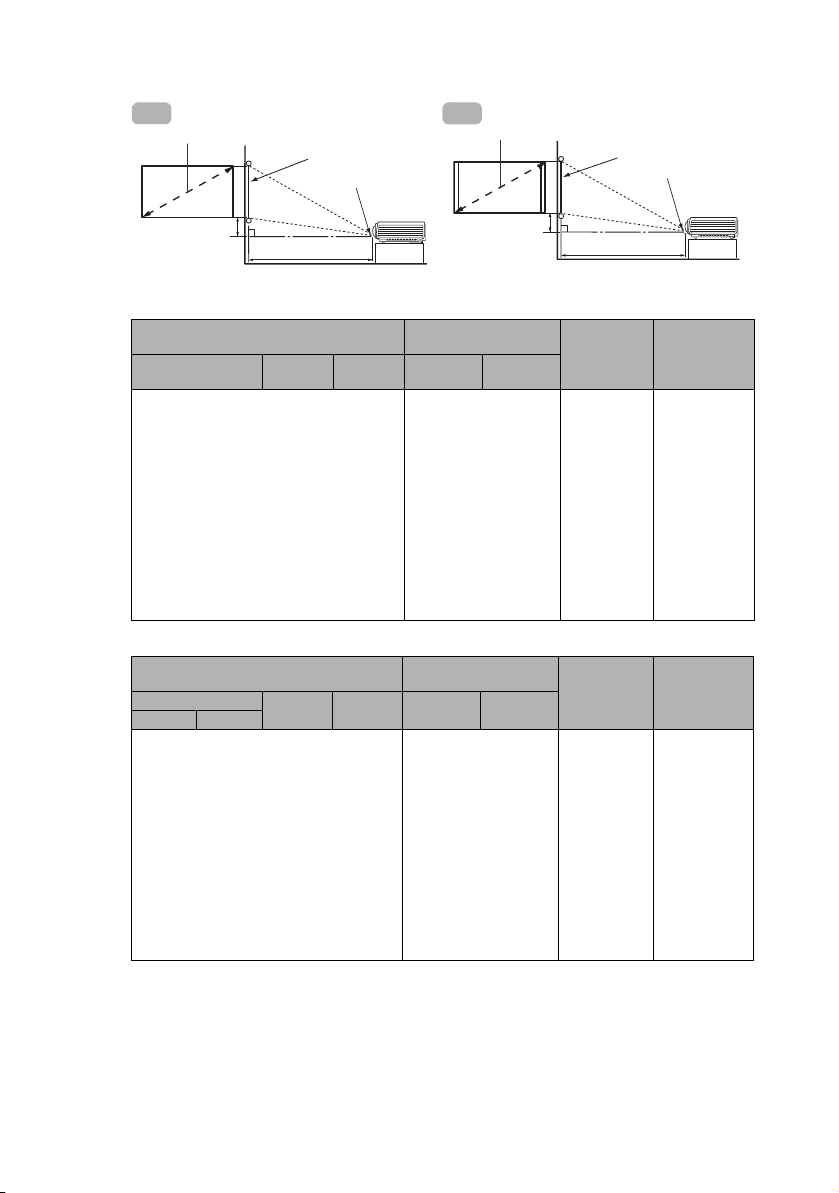
• MW714 ST
(a)
(b)
Центр линз
Экран
(c)
A1
(a)
(b)
Центр линз
Экран
(c)
A2
Таблица A1: Формат кадра 16:9, а проецируемое изображение 16:9
(a) Размер экрана
Диагональ
Высота
(мм)
Ширина
(мм)
Размер проецируемого
изображения
Высота
(мм)
Ширина
(мм)
(b)
Расстояние
от экрана
(мм)
Вертикальное
50 1270 623 1107 623 1107 541 68
80 2032 996 1771 996 1771 866 110
100 2540 1245 2214 1245 2214 1082 137
120 3048 1494 2657 1494 2657 1298 164
150 3810 1868 3321 1868 3321 1623 205
180 4572 2241 3985 2241 3985 1947 247
200 5080 2491 4428 2491 4428 2164 274
220 5588 2740 4870 2740 4870 2380 301
240 6096 2989 5313 2989 5313 2597 329
270 6858 3362 5977 3362 5977 2921 370
300 7620 3736 6641 3736 6641 3246 411
Таблица A2: Формат кадра 16:9, а проецируемое изображение 16:10
(a) Размер экрана
Диагональ
Дюймы мм
Высота
(мм)
Ширина
(мм)
Размер проецируемого
изображения
Высота
(мм)
Ширина
(мм)
(b)
Расстояние
от экрана
(мм)
Вертикальное
50 1270 623 1107 623 996 487 31
80 2032 996 1771 996 1594 779 50
100 2540 1245 2214 1245 1992 974 62
120 3048 1494 2657 1494 2391 1168 75
150 3810 1868 3321 1868 2989 1461 93
180 4572 2241 3985 2241 3586 1753 112
200 5080 2491 4428 2491 3985 1947 125
220 5588 2740 4870 2740 4383 2142 137
240 6096 2989 5313 2989 4782 2337 149
270 6858 3362 5977 3362 5380 2629 168
300 7620 3736 6641 3736 5977 2921 187
(c)
смещение
(мм)
(c)
смещение
(мм)
Расположение проектора16
Page 17
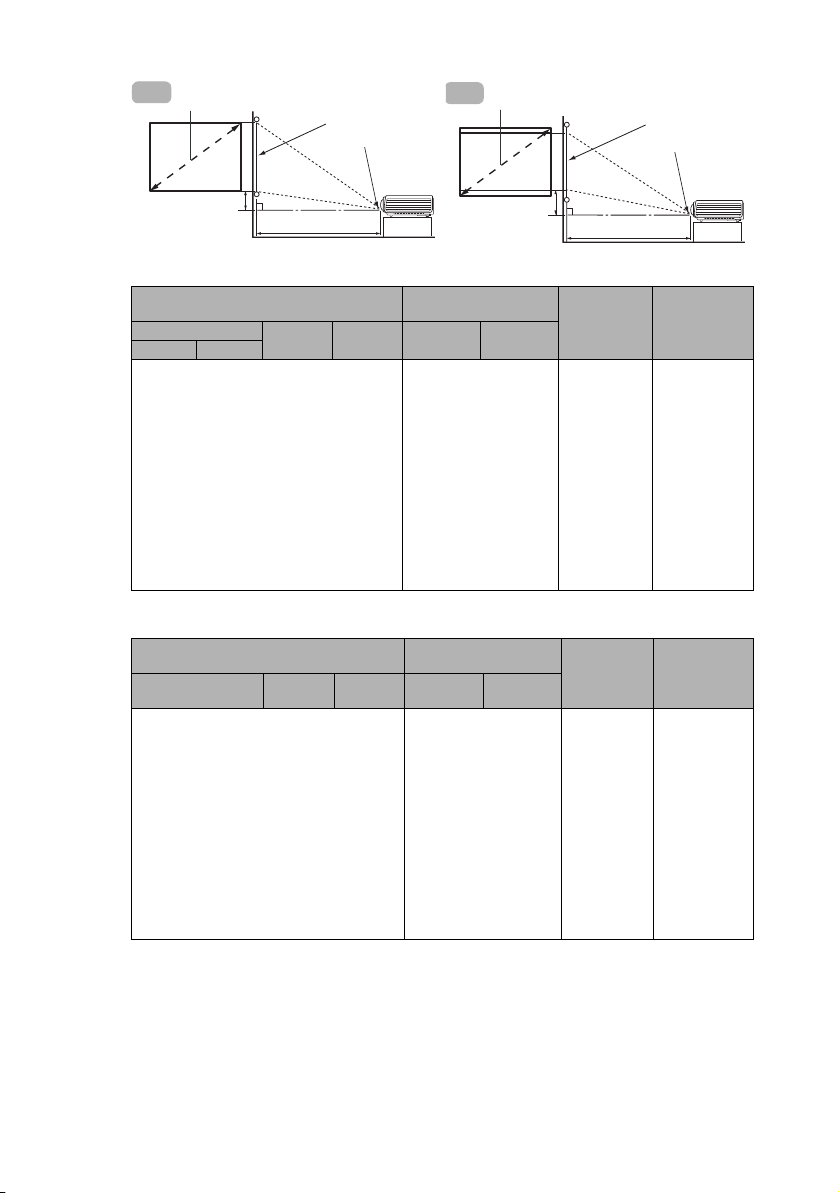
Таблица B1: Формат кадра 4:3, а проецируемое изображение 4:3
(a)
(b)
Центр линз
Экран
(c)
B1
(a)
(b)
Центр линз
Экран
(c)
B2
(a) Размер экрана
Диагональ
Дюймы мм
Высота
(мм)
Ширина
(мм)
Размер проецируемого
изображения
Высота
(мм)
Ширина
(мм)
(b)
Расстояние
от экрана
(мм)
Вертикальное
50 1270 762 1016 762 1016 596 57
80 2032 1219 1626 1219 1626 953 91
100 2540 1524 2032 1524 2032 1192 114
120 3048 1829 2438 1829 2438 1430 137
150 3810 2286 3048 2286 3048 1787 171
180 4572 2743 3658 2743 3658 2145 206
200 5080 3048 4064 3048 4064 2383 229
220 5588 3353 4470 3353 4470 2622 251
240 6096 3658 4877 3658 4877 2860 274
270 6858 4115 5486 4115 5486 3217 309
300 7620 4572 6096 4572 6096 3575 343
Таблица B2: Формат кадра 4:3, а проецируемое изображение 16:10
(a) Размер экрана
Диагональ
Высота
(мм)
Ширина
(мм)
Размер проецируемого
изображения
Высота
(мм)
Ширина
(мм)
(b)
Расс тояние
от экрана
(мм)
Вертикальное
50 1270 762 1016 635 1016 497 32
80 2032 1219 1626 1016 1626 794 51
100 2540 1524 2032 1270 2032 993 64
120 3048 1829 2438 1524 2438 1192 76
150 3810 2286 3048 1905 3048 1490 95
180 4572 2743 3658 2286 3658 1787 114
200 5080 3048 4064 2540 4064 1986 127
220 5588 3353 4470 2794 4470 2185 140
240 6096 3658 4877 3048 4877 2383 152
270 6858 4115 5486 3429 5486 2681 171
300 7620 4572 6096 3810 6096 2979 191
(c)
смещение
(мм)
(c)
смещение
(мм)
Расположение проектора 17
Page 18
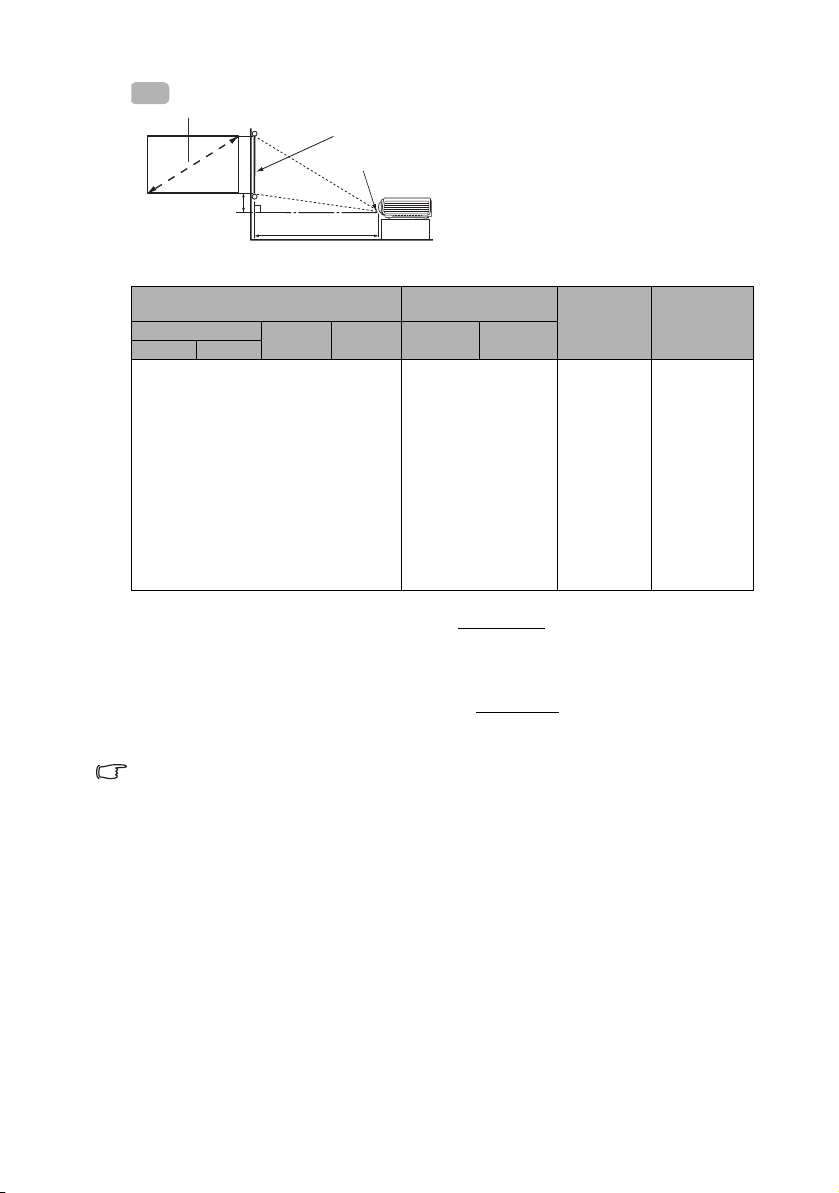
Таблица C: Формат кадра 16:10, а проецируемое изображение 16:10
(a)
(b)
Центр линз
Экран
(c)
C
(a) Размер экрана
Диагональ
Дюймы мм
Высота
(мм)
Ширина
(мм)
Размер проецируемого
изображения
Высота
(мм)
Ширина
(мм)
(b)
Расс тояние
от экрана
(мм)
(c)
Вертикальное
смещение
(мм)
50 1270 673 1077 673 1077 526 34
80 2032 1077 1723 1077 1723 842 54
100 2540 1346 2154 1346 2154 1053 67
120 3048 1615 2585 1615 2585 1263 81
150 3810 2019 3231 2019 3231 1579 101
180 4572 2423 3877 2423 3877 1895 121
200 5080 2692 4308 2692 4308 2105 135
220 5588 2962 4739 2962 4739 2316 148
240 6096 3231 5169 3231 5169 2526 162
270 6858 3635 5816 3635 5816 2842 182
300 7620 4039 6462 4039 6462 3158 202
Например, если вы используете экран с диагональю 120дюймов и формат кадра 4:3,
проецируемое изображение будет 16:10, см. таблицу B2
на стр. 17, где показано,
что рекомендованное расстояние проецирования будет 1192 мм, а вертикальное
смещение 76 мм.
Если вам нужен формат кадра 16:9 для проецирования изображения 16:9 и расстояние
проецирования составляет 1.5 м (1500 мм), см. таблицу A1
на стр. 16. Самое близкое
значение, показанное в колонке "(b) Расстояние от экрана (мм)" составляет 1623 мм.
Просмотрев этот ряд вы увидите, что нужен экран 150'' (около 3.8 м).
В связи с различиями в применяемых оптических компонентах, возможно отклонение
указанных значений в пределах 3%.
В случае стационарной установки проектора BenQ рекомендует до окончательной
установки проектора физически измерить размер проецируемого изображения
и расстояние проектора после установки проектора на место, чтобы внести поправку
на оптические характеристики проектора. Это позволит определить точное
расположение проектора, являющееся оптимальным для
выбранного места установки.
Расположение проектора18
Page 19
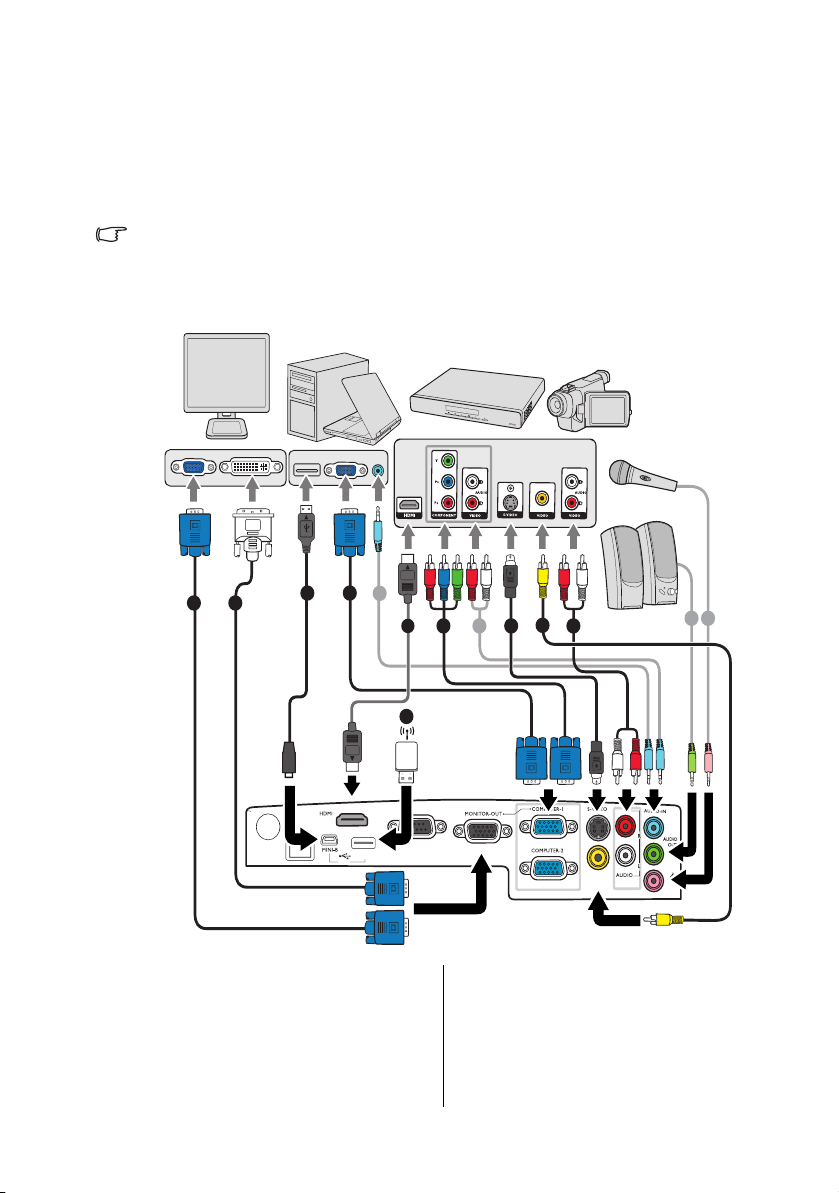
Подключение
Портативный или настольный компьютер
Динамики
или
Устройство аудио/видео
Монитор
(DVI)
(VGA)
Микрофон
или
При подключении источника сигнала к проектору обеспечьте выполнение следующих
условий:
1. Перед выполнением любых подключений обязательно выключите все оборудование.
2. Для каждого источника сигнала используйте соответствующий кабель.
3. Кабели должны быть плотно вставлены в разъемы.
• Из представленных на рисунках кабелей некоторые могут не входить в комплект
поставки проектора (см. раздел "Комплект поставки" на стр. 8). Они доступны для
приобретения в магазинах электронных товаров.
• Иллюстрации подключения приводятся исключительно в качестве примера.
Задние разъемы на проекторе могут различаться, в зависимости от модели.
1
2
1
3
LAN
8
TYPE-A
USB
1. Кабель VGA
2. Кабель подключения VGA к DVI-A
3. Кабель USB
4. Переходной кабель с компонентного
видео на VGA (D-sub)
5. Кабель S-Video
6. Кабель видео
11
4
8
6
5
7
10
RS-232
7. Аудиокабель (Л/П)
VIDEO
AUDIO-OUT
8. Аудиокабель
9. Микрофон
10. Флэш-накопитель USB/аппаратный
ключ USB для доступа
к беспроводной сети
11. Кабель HDMI (только MX762 ST)
Подключение 19
8 9
MIC
Page 20
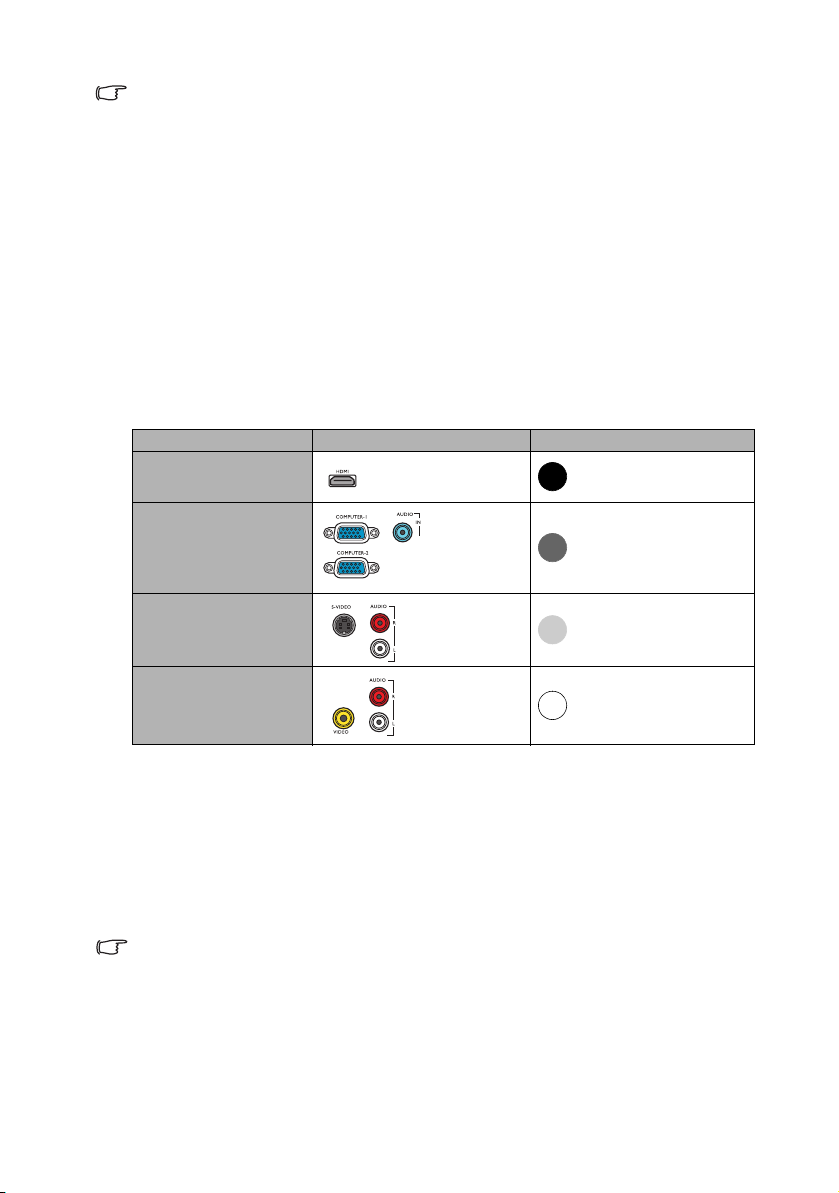
• В большинстве портативных компьютеров не предусмотрено автоматическое
включение внешних видеопортов при подключении проектора. Обычно включение/
выключение внешнего дисплея осуществляется с помощью комбинации кнопок FN +
F3 или CRT/LCD. Найдите на портативном компьютере функциональную клавишу
CRT/LCD или клавишу с символом монитора. Нажмите одновременно клавишу FN
и соответствующую функциональную клавишу. Сведения о комбинациях клавиш
см. в инструкции к
• Выход D-Sub функционирует только в том случае, если к разъему КОМПЬЮТЕР 1
подключен соответствующий входной сигнал формата D-Sub.
• Чтобы воспользоваться этим методом подключения, когда проектор находится врежиме
ожидания, необходимо включить функцию Выход монитора вменю НАСТРОЙКИ
СИСТЕМЫ: Дополнит. Подробнее см. "
портативному компьютеру.
Настройка режима ожидания
" на стр. 62.
Подключение источников видеосигнала
Проектор требуется подключать к источнику видеосигнала только одним из описанных
выше способов; тем не менее, все способы подключения обеспечивают различное качество
видеосигнала. Наиболее вероятно, что выбранный способ подключения будет зависеть
от наличия соответствующих разъемов на стороне проектора и на стороне источника
видеосигнала (см. ниже):
Название разъема Внешний вид разъема Качество изображения
HDMI
(только MX762 ST)
Оптимальное
Компонентное видео
S-Video
Видео
Очень хорошее
Хорошее
Нормальное
Подключение источников аудиосигнала
Проектор оснащен двумя встроенными монофоническими динамиками,
предназначенными для выполнения базовых функций звукового сопровождения
презентаций исключительно для деловых целей. В отличие от систем домашнего
кинотеатра и домашнего видео, эти динамики не предназначены для воспроизведения
стереофонического звукового сигнала. При подключении любого входного стереосигнала
на выход (на динамики проектора) подается обычный монофонический звуковой сигнал
При подключении разъема AUDIO OUT (Аудиовыход) звук встроенного
громкоговорителя будет отключен.
• В том маловероятном случае, если при подключении проектора к проигрывателю
DVD через вход HDMI цвета будут отображаться неправильно, установите для
цветового пространства значение YUV. Подробнее см. "Изменение цветового
пространства (только MX762 ST)" на стр. 30.
• Проектор воспроизводит только монофонический звук даже в случае подключения
стереофонического сигнала. Подробнее см. "Подключение источников
аудиосигнала" на стр. 20.
• Если после включения проектора и выбора соответствующего источника
видеосигнала воспроизведение видео не происходит, проверьте включение
иисправность источника сигнала. Кроме того, проверьте правильность
подключения кабелей видеосигнала.
Подключение20
.
Page 21
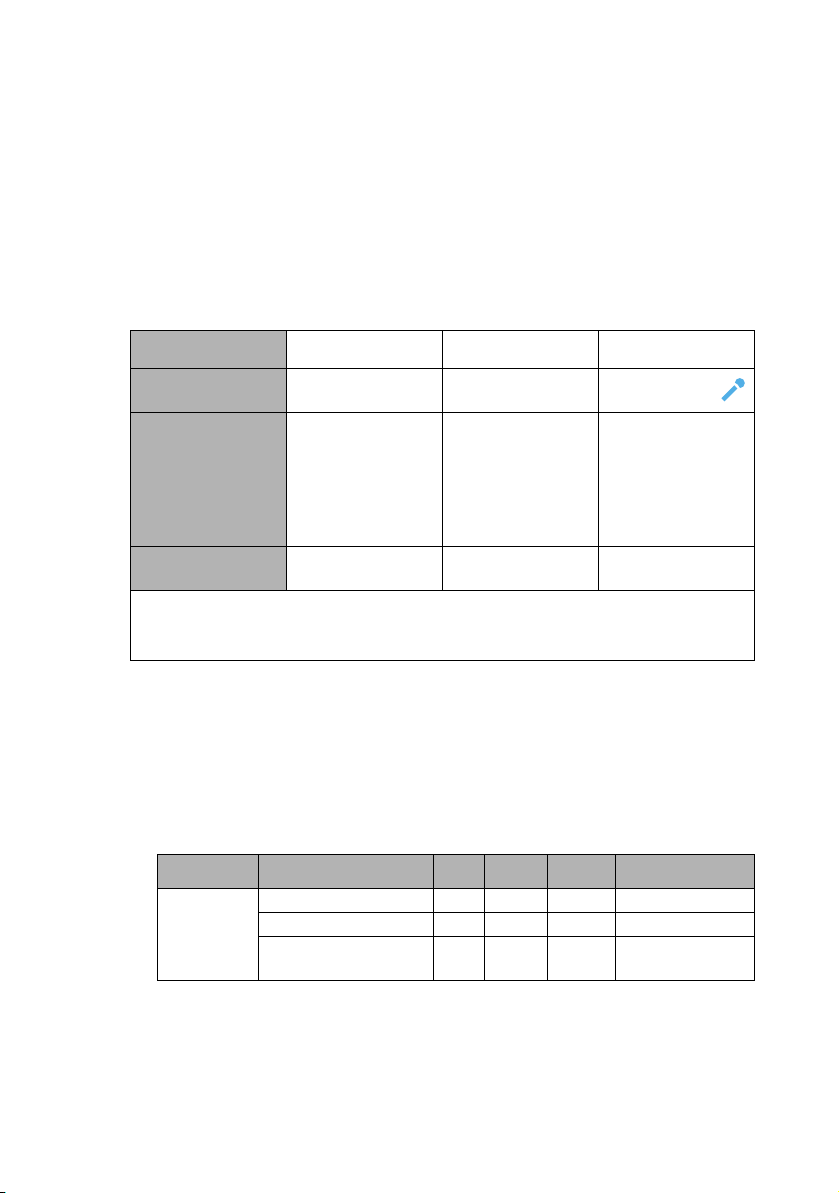
Воспроизведение звука через проектор
Для проведения презентации можно воспользоваться динамиками проектора, а также
подключить отдельные динамики с усилителем к разъему AUDIO OUT (Аудиовыход)
проектора.
При наличии отдельной звуковой системы ауди ов ыход источника видеосигнала следует
подключать именно к ней, а не к проектору c монофоническим динамиком.
Вы также можете использовать микрофон для вывода звука через динамик проектора.
После подключения
меню проектора. Подробнее см. "Настройки звука" на стр. 61.
В таблице ниже описаны способы подключения для разных источников и откуда идет звук.
Устройство
Порт входа сигнала
Audio
Проектор может
воспроизводить
звук от...
Порт выхода
сигнала Audio
Выбранный источник сигнала определяет, какой звук воспроизводится через динамик
проектора и какой сигнал будет воспроизводиться из проектора при подключении
AUDIO OUT (Аудиовыход). При выборе сигнала ПК проектор может воспроизводить
звук от AUDIO IN 1 (Аудиовход 1)/MIC (Микрофон).
, управление звуком можно будет осуществлять с помощью экранных
ПК/Компонентное
видео
AUDIO IN 1
(Аудиовход 1)
AUDIO IN 1
(Аудиовход 1)/MIC
(Микрофон)
AUDIO OUT
(Аудиовыход)
Видео/S-Видео Микрофон
AUDIO IN 2 (L/R)
(Аудиовход 2 (Л/П)
AUDIO IN 2 (L/R)
(Аудиовход 2 (Л/П)/
MIC (Микрофон)
AUDIO OUT
(Аудиовыход)
MIC (Микрофон)
•MIC (Микрофон)
• AUDIO IN 1
(Аудиовход 1)/
MIC (Микрофон)
• AUDIO IN 2 (L/R)
(Аудиовход 2
(Л/П)/MIC
(Микрофон)
AUDIO OUT
(Аудиовыход)
О входе микрофона
• Если вы хотите использовать микрофон, подключите к проектору 3,5 миниразъем
кабеля микрофона.
• Вы можете использовать беспроводной микрофон при подключении беспроводного
модуля к гнезду входа микрофона проектора и он будет прекрасно работать
с соответствующими устройствами. Чтобы обеспечить качественное использование
беспроводного микрофона, рекомендуется, чтобы ваш микрофон соответствовал
спецификациям, перечисленным в таблице ниже.
Сигнал Параметр Мин. Тип Макс.
Принцип датчика Динамический
Микрофон
• Есть
два способа настроить громкость микрофона.
• Напрямую настройте уровень громкости микрофона в НАСТРОЙКИ
Сопротивление 300 1КОм
Частотные
характеристики
600 16кГц
СИСТЕМЫ: Дополнит. > Настройки звука > Громкость микрофона меню
или нажав кнопку MIC/VOL (МИКРОФОН/ГРОМКОСТЬ) (+/-) на пульте
дистанционного управления.
Подключение 21
Page 22
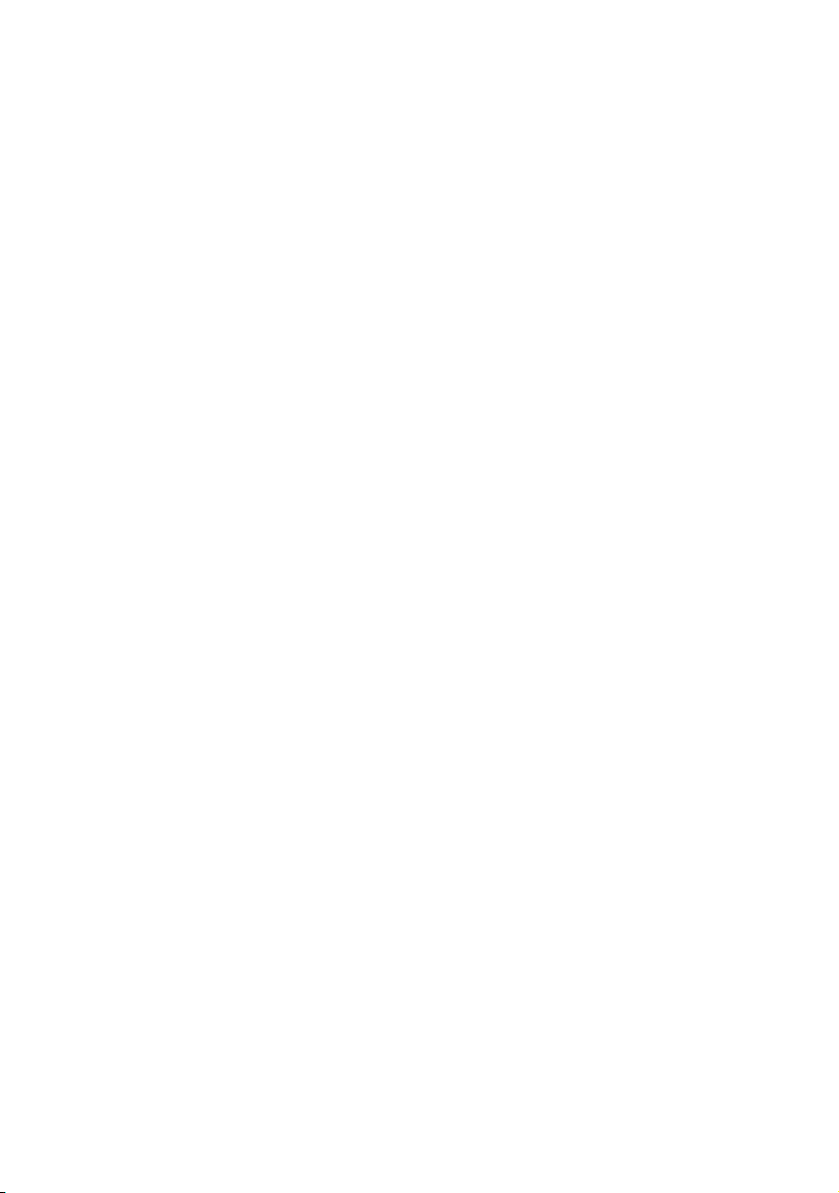
• Настройте уровень громкости микрофона в НАСТРОЙКИ СИСТЕМЫ:
Дополнит. > Настройки звука > Громкость меню или нажав VOLUME+
(УВЕЛИЧЕНИЕ ГРОМКОСТИ+)/VOLUME- (УМЕНЬШЕНИЕ
ГРОМКОСТИ-) на пульте дистанционного управления. (Настройка громкости
на проекторе отражается на уровне громкости микрофона.)
• Чтобы сделать доступным вход микрофона при нахождении проектора в режиме
ожидания, включите меню НАСТРОЙКИ СИСТЕМЫ
режима ожидания > Микрофон.
• Если микрофон не работает, проверьте настройки громкости и подключение кабеля.
• Если Вы находитесь слишком близко от динамика проектора возможно появление
положительной обратной связи. Уберит е микрофон подальше от динамика проектора.
Чем больше громкость вам нужна, тем дальше вы должны находиться от динамика,
чтобы избежать появления
этого эффекта.
: Дополнит. > Настройка
Подключение22
Page 23
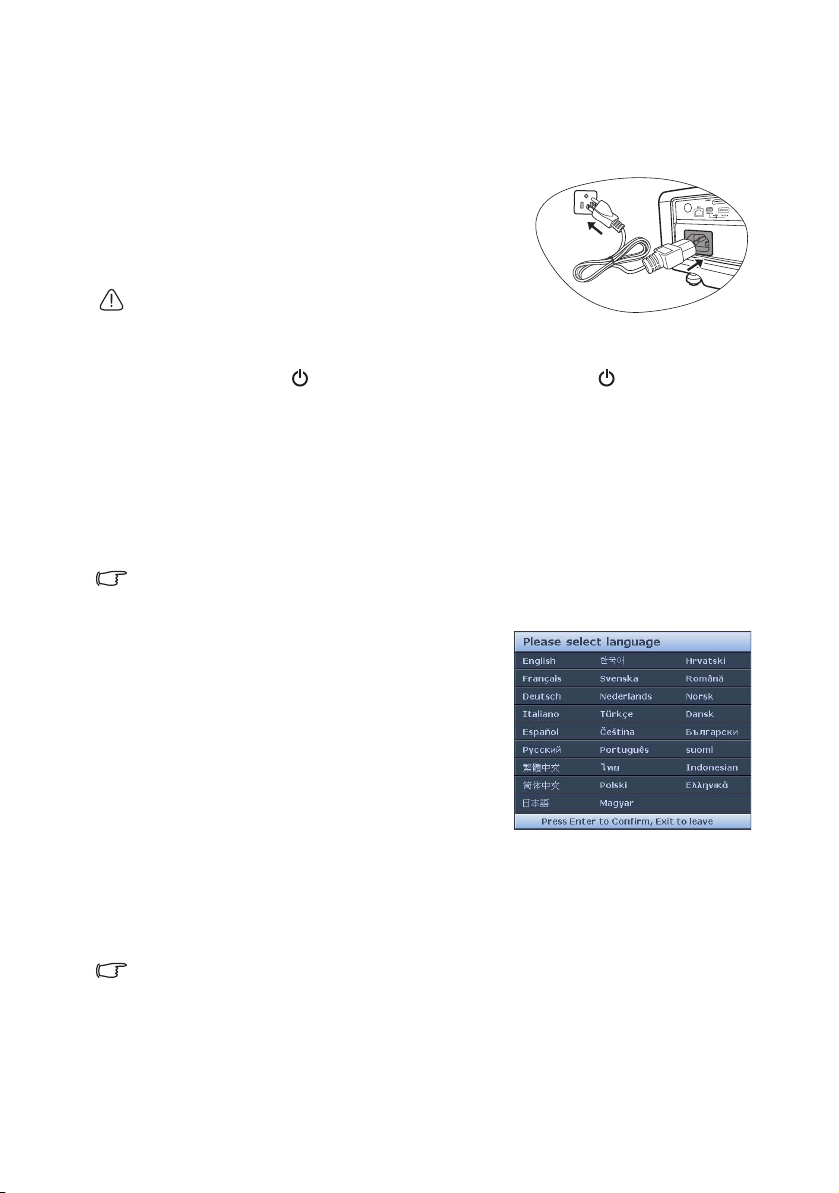
Порядок работы
Включение проектора
1. Подсоедините шнур питания к проектору
и вставьте вилку в розетку. Включите розетку
(если она с выключателем). Убедите сь,
что при включении питания индикатор Индикатор
питания POWER на проекторе горит оранжевым
светом.
Во избежание несчастных случаев, таких как поражение
электрическим током или пожар, используйте
оригинальные дополнительные принадлежности
(например, шнур питания) только для данного устройства.
2. Нажмите кнопку POWER (ПИТАНИЕ) на проекторе или ON (ВКЛ.)
на пульте ДУ для включения проектора. После того, как загорится световой
индикатор, будет подан звуковой сигнал включения питания. При включенном
проекторе индикатор питания Индикатор питания POWER мигает, а затем ровно
горит зеленым светом.
Процедура подготовки проектора к работе занимает около 30 секунд.
В конце процедуры включения появляется логотип включения.
При необходимости поверните кольцо фокусировки для
изображения.
Чтобы включить звук, см. "Отключение функции Звук вкл./выкл. пит." на стр. 39.
Если проектор еще слишком горячий после предыдущего использования, в течение
приблизительно 90 секунд перед включением лампы будет работать охлаждающий
вентилятор.
3. При первом включении проектора необходимо
выбрать язык экранного меню с помощью
инструкций на экране.
4. При получении запроса на ввод пароля введите
шестизначный пароль с помощью кнопок
перемещения. Подробнее см."Защита паролем"
на стр. 27.
5. Включите все подключенное оборудование.
6. Проектор начинает поиск входных сигналов.
Текущий сканируемый входной сигнал
отображается в
Если проектор не может обнаружить входной
сигнал, на экране будет отображаться сообщение "Нет сигнала" до тех пор,
пока он не буде т найден.
Выбор источника входного сигнала осуществляется также нажатием кнопки
SOURCE (ИСТОЧНИК) на проекторе или на пульте ДУ. Подробнее см."Выбор
входного сигнала" на стр. 30.
Если частота/разрешение входного сигнала превышает рабочий диапазон проектора,
то на пустом экране появляется сообщение: Вне диапазона. Установите входной сигнал,
совместимый с разрешением проектора, или установите для него меньшее значение.
Подробнее см."Таблица синхронизации" на стр. 74.
левом верхнем углу экрана.
регулировки четкости
Порядок работы 23
Page 24
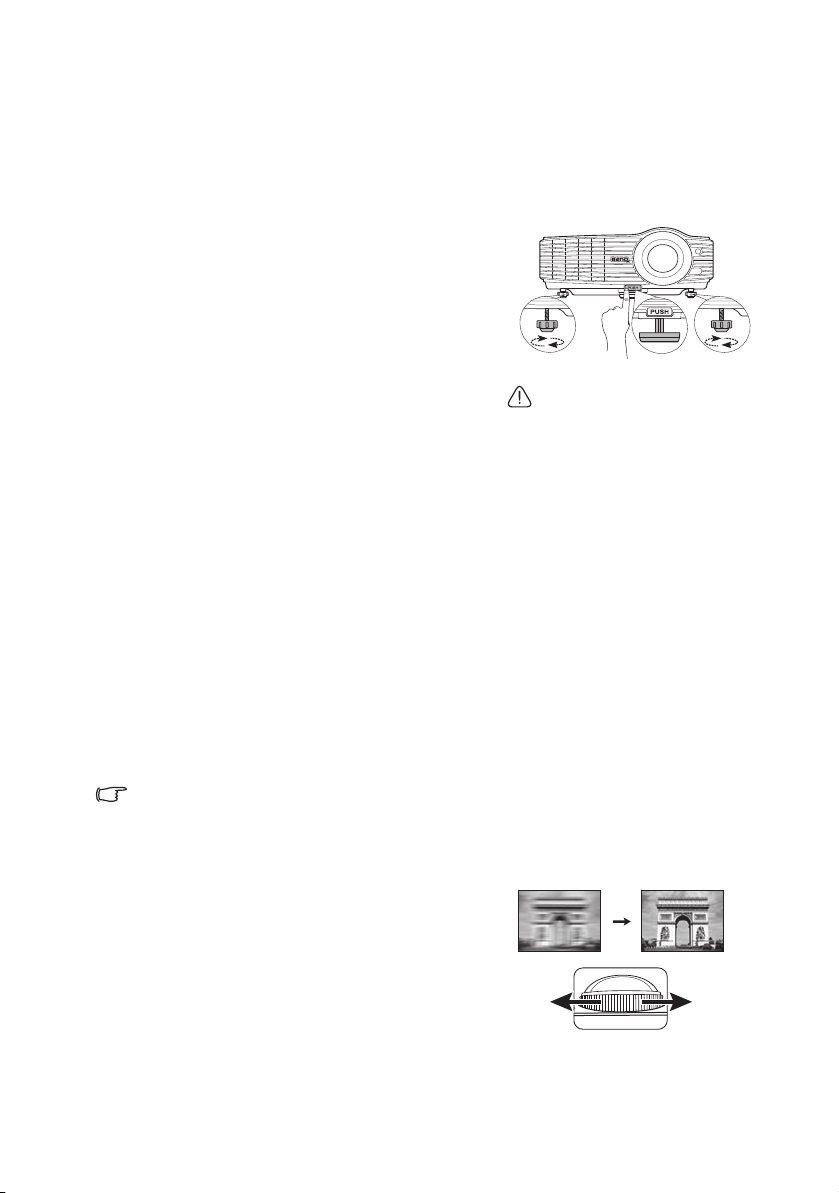
Настройка проецируемого изображения
При включенной лампе
вобъектив смотреть
запрещается. Интенсивный
луч света от лампы может
повредить глаза.
Будьте осторожны при
нажатии кнопки регулятора,
так как она расположена
близко к отверстию для
отвода горячего воздуха.
Затем сфокусируйте изображение
регулятором фокуса.
Настройка угла проецирования
ПрНа проекторе есть 1 быстро съемная регулирующаяся ножка и 2 задных
регулирующихся ножки. Спомощью этих ножек осуществляется регулировка линии
проецирования по высоте иуглу. Для регулировки проектора:
1. Нажимая кнопку регулятора наклона,
поднимайте переднюю часть проектора.
После того, как изображение буде т
расположено должным образом, отпустите
кнопку регулятора наклона, чтобы
заблокировать ножку регулятора в
этом положении.
2. подвинтите
чтобы точно выставить горизонтальный угол.
Чтобы убрать ножку, уде ржи ва я поднятый проектор,
нажмите кнопку регулятора наклона, затем
медленно опустите проектор. Заверните ножку
заднего регулятора наклона в обратном
направлении.
Если проектор установлен на наклонной
поверхности или если экран и луч проектора
не перпендикулярны друг другу, проецируемое
изображение принимает трапециевидную форму.
Для коррекци и этого искажения см. раздел
"Коррекция трапецеидального искажения" на стр. 25.
задние регулирующиеся ножки,
2
Автоматическая настройка изображения
В некоторых случаях может возникнуть необходимость оптимизации качества
изображения. Для этого нажмите кнопку AUTO (АВТО) на проекторе или на пульте ДУ.
В течение 3 секунд встроенная функция интеллектуальной автоматической настройки
выполнит перенастройку частоты и фазы синхронизации для обеспечения наилучшего
качества изображения.
В углу экрана в течение 3 секунд будут показаны сведения о текущем источнике
• При включенной функции AUTO (АВТО) экран остается пустым.
• Данная функция доступна только при выбранном сигнале ПК (аналоговый RGB).
1
2
сигнала.
Точная настройка ясности изображения
Порядок работы24
Page 25

Коррекция трапецеидального искажения
Нажмите
/.
Нажмите
/.
Трапецеидальность выражается в заметном увеличении ширины верхней или нижней
части проецируемого изображения. Это происходит, когда проектор
не перпендикулярен экрану.
Для исправления таких искажений, необходимо, прежде всего, отрегулировать высоту
проектора, а если вы хотите воспользоваться функцией автоматической коррекции
трапеции, проследите за тем, чтобы для функции Автокорр. трапеции в меню ДИСПЛЕЙ
было установлено значение Вкл
В противном случае, необходимо исправить искажения вручную, выполнив ОДНУ
из этих процедур.
• С помощью пульта дистанционного управления
Для отображения страницы корректировки
параметра "Трапецеидальность" нажмите /
на проекторе или на пульте ДУ. Нажмите для
коррекции трапеции в верхней части изображения.
Нажмите для коррекции трапеции в нижней
части изображения.
• Экранное меню
1. Нажмите кнопку MENU/EXIT (МЕНЮ
до тех пор, пока не будет выбрано меню ДИСПЛЕЙ.
2. Нажмите , чтобы выделить Трапецеидальность, а затем нажмите MODE/ENTER
(РЕЖИМ/ВВОД). На экране появится страница корректировки параметра
Трапецеидальность.
3. Нажмите для корре кц ии трапеции в верхней части изображения. Нажмите
для коррекции трапеции в нижней части изображения.
..
ВЫХОД), а затем нажимайте кнопки /
Порядок работы 25
Page 26

Порядок работы с меню
Текущий входной
сигнал
Значок главного
меню
Гла вн ое меню
Подменю
Выделение
Для возврата
на предыдущую
страницу или
для выхода
нажмите кнопку
MENU/EXIT
(МЕНЮ
ВЫХОД).
Состояние
ДИСПЛЕЙ
Цвет стены
Формат
Трапецеидальность
Положение
Фаза
Размер по горизонт.
Цифровое увеличение
Выкл.
Авто
0
0
ENTER
МЕНЮ Выход
Analog RGB
Автокорр. трапеции
Выкл.
Синхр. 3D
Вкл.
Синхр. 3D - Инвертировать
Отключено
Обучающий шаблон
ДИСПЛЕЙ
Цвет стены
Формат
Положение
Фаза
Размер по горизонт.
Цифровое увеличение
Трапецеидальность
Analog RGB
Выкл.
Авто
0
0
МЕНЮ
Выход
Автокорр. трапеции
Выкл.
Синхр. 3D Вкл.
Синхр. 3D - Инвертировать
Отключено
Обучающий шаблон
НАСТРОЙКИ СИСТЕМЫ: Основные
Таймер презентации
Русский
Язык
Положение проектора
Настройки рабочего режима
Блокировка клавиш панели
Начальный экран
Цвет фона
My Screen
Analog RGB
МЕНЮ
Выход
Спер. - стол
Выкл.
BenQ
BenQ
Настройки меню
Удаленный приемник
Спереди+Сверху
НАСТРОЙКИ СИСТЕМЫ: Основные
Таймер презентации
Русский
Язык
Положение проектора
Настройки рабочего режима
Блокировка клавиш панели
Начальный экран
Цвет фона
My Screen
Analog RGB
МЕНЮ
Выход
Спер. - стол
Выкл.
BenQ
BenQ
Настройки меню
Удаленный приемник
Спереди+Сверху
Проектор оснащен системой экранных меню для выполнения различных настроек
и регулировок.
Ниже приводится краткий обзор экранного меню.
В следующем примере показывается, как выбрать язык экранного меню.
1. Для вывода экранного меню нажмите
кнопку MENU/EXIT (МЕНЮ ВЫХОД)
на проекторе или на пульте ДУ.
3. Нажмите кнопку для выбора
пункта Язык, а затем выберите
нужный
язык с помощью кнопки
/.
2. Воспользуйтесь кнопкой / для выбора
меню НАСТРОЙКИ СИСТЕМЫ:
Основные.
Порядок работы26
4. Для выхода с сохранением
настроек дважды* нажмите
кнопку MENU/EXIT (МЕНЮ
ВЫХОД) на проекторе
или на пульте ДУ.
*При первом нажатии выполняется
возврат в главное меню, при втором
- закрытие экранного меню.
Page 27

Защита проектора
ВВЕДИТЕ НОВЫЙ ПАРОЛЬ
НазадМЕНЮ
Один пароль для блокировки при
вкл. пит. и экрана-заставки.
Использование троса безопасности с замком
Во избежание хищения необходимо устанавливать проектор в безопасном месте.
Кроме того, для защиты проектора можно приобрести замок Kensington. Разъем для замка
Kensington находится на задней части проектора. Подробнее см. пункт 11 на стр. 9.
Трос безопасности с замком Kensington обычно представляет собой замок с ключом.
Инструкции по эксплуатации можно найти в сопроводительной документации к замку.
Защита паролем
В целях защиты доступа и предотвращения несанкционированного использования
в проекторе предусмотрена функция установки пароля. Пароль можно установить
спомощью экранного меню.
ПРЕДУПРЕЖДЕНИЕ: Если вы намерены использовать функцию защиты паролем,
то следует предпринять меры по сохранению пароля. Распечатайте данное руководство
(при необходимости), запишите в нем используемый пароль и положите руководство
в надежное место для использования в будущем.
Установка пароля
После установки пароля при включении и его активизации включение проектора
производится только после ввода правильного пароля.
1. Откройте экранное меню и перейдите к меню НАСТРОЙКИ СИСТЕМЫ:
2. Выделите пункт Изменить параметры безопасности и нажмите кнопку MODE/
3. Как показано на рисунке справа, четыре кнопки
4. Повторно введите новый пароль
5. Для включения функции Блокировка при включении нажмите / чтобы
6. Для включения функции Блокировка при экранной заставке нажмите /
ВНИМАНИЕ! Во время ввода символы отображаются на экране в виде звездочек.
Запишите выбранный пароль в этом месте руководства до ввода или сразу после ввода
пароля на случай, если вы его забудете.
Пароль: __ __ __ __ __ __
Храните данное руководство в надежном месте.
7. Чтобы выйти из системы экранного меню, нажмите MENU/EXIT (МЕНЮ
Дополнит. > Настройки безопасн.. Нажмите кнопку MODE/ENTER (РЕЖИМ/
ВВОД). На экране появится страница Настройки безопасн..
ENTER (РЕЖИМ/ВВОД).
со стрелками ( , , , ) соответствуют 4
цифрам (1, 2, 3, 4). Уст а н о в и т е нужный
пароль
путем ввода шести символов с помощью кнопок
со стрелками или цифровых кнопок от "1"
до "4"на пульте ДУ.
для подтверждения.
После установки пароля экранное меню
вернется на страницу Настройки безопасн..
выделить пункт Блокировка при включении, и с помощью /
выберите Вкл..
чтобы выделить пункт Блокировка при экранной заставке, и с помощью /
выберите Вкл..
При активной функции Блокировка при экранной заставке функция MyScreen
вменю НАСТРОЙКИ СИСТЕМЫ: Основные будет защищена паролем.
ВЫХОД).
Порядок работы 27
Page 28

Если вы забыли пароль...
Неверный пароль
Повторите попытку
Запишите код отзыва и
свяжитесь с центром
обслуживания BenQ.
Код
восстановления:
0 2 1 2
ВОССТАНОВИТЬ ПАРОЛЬ
Выход
МЕНЮ
Если включена функция парольной защиты,
при каждом включении проектора выводится запрос
на ввод шестизначного пароля. В случае
неправильного ввода пароля в течение трех секунд
будет отображаться сообщение об ошибке ввода
пароля, аналогичное показанному на рисунке справа,
азатем появится сообщение ВВЕДИТЕ ПАРОЛЬ.
Можно повторить попытку, указав другой шестизначный пароль, или, если вы не
пароль в данном руководстве и не помните его, можно воспользоваться процедурой
восстановления пароля. Подробнее см."Процедура восстановления пароля" на стр. 28.
При вводе неверного пароля 5 раз подряд проектор автоматически выключается.
Процедура восстановления пароля
1. Нажмите и удерж ив айте в течение 3 секунд
2. Запишите это число и выключите проектор.
3. Для раскодирования этого числа
Изменение пароля
1. Откройте экранное меню и перейдите в меню НАСТРОЙКИ СИСТЕМЫ:
2. Нажмите кнопку MODE/ENTER (РЕЖИМ/ВВОД). Появится сообщение
3. Введите текущий пароль.
4. Введите новый пароль.
ВНИМАНИЕ! Во время ввода символы отображаются на экране в виде звездочек.
Запишите выбранный пароль в этом месте руководства до ввода или сразу после ввода
пароля на случай, если вы его забудете.
Пароль: __ __ __ __ __ __
Храните данное руководство в надежном месте.
5. Повторно введите новый пароль для подтверждения.
6. Для проектора был успешно установлен новый пароль. Не забудьте ввести
7. Чтобы выйти из системы экранного меню, нажмите MENU/EXIT (МЕНЮ
Порядок работы28
кнопку AUTO (АВТО) на проекторе или
на пульте ДУ. На экране проектора
появится закодированное число.
обратитесь в местный сервисный центр
BenQ. Для подтверждения права владения
проектором может потребоваться
предоставление документа о его покупке.
Дополнит.> Настройки безопасн. > Изменить пароль.
'ВВЕДИТЕ ТЕКУЩИЙ ПАРОЛЬ'.
i. При правильном воде пароля отобразится следующее сообщение: 'ВВЕДИТЕ
НОВЫЙ ПАРОЛЬ'.
ii. Если пароль указан неправильно, в течение трех секунд будет отображаться
сообщение об ошибке ввода пароля, а затем появится сообщение 'ВВЕДИТЕ
ТЕКУЩИЙ ПАРОЛЬ', после чего вы сможете повторить попытку.
Для отмены изменений или ввода другого пароля нажмите кнопку MENU/EXIT
(МЕНЮ ВЫХОД).
новый пароль в следующий раз при запуске проектора.
ВЫХОД).
записали
Page 29

Отключение функции защиты паролем
Для отключения функции защиты паролем, откройте систему экранных меню и вернитесь
в меню НАСТРОЙКИ СИСТЕМЫ: Дополнит. > Настройки безопасн. > Изменить
параметры безопасности. Нажмите кнопку MODE/ENTER (РЕЖИМ/ВВОД).
Появится сообщение 'ВВЕДИТЕ ПАРОЛЬ'. Введите текущий пароль.
i. При правильном вводе пароля экранное меню вернется на страницу Настройки
безопасн..
Нажмите кнопку для выбора пункта Блокировка
азатемвыберите значение Выкл. с помощью кнопки /. В следующий
раз при включении проектора вам не потребуется вводить пароль.
Нажмите кнопку для выбора пункта Блокировка при экранной заставке,
азатем выберите значение Выкл. с помощью кнопки /. В следующий
раз при включении проектора вам не потребуется вводить пароль. Функция
Начальный экран в меню
доступна для изменений.
ii. Если пароль указан неправильно, в течение трех секунд будет отображаться
сообщение об ошибке ввода пароля, а затем появится сообщение 'ВВЕДИТЕ
ПАРОЛЬ', после чего вы сможете повторить попытку. Для отмены изменений
или ввода другого пароля нажмите кнопку MENU/EXIT (МЕНЮ ВЫХОД).
Обратите внимание, что несмотря на то, что функция парольной защиты отключена,
необходимо сохранить старый пароль на тот случай, если понадобится снова включить
ее - при этом потребуется указать старый пароль.
НАСТРОЙКИ СИСТЕМЫ: Основные станет
при включении,
Порядок работы 29
Page 30

Выбор входного сигнала
Компьютер1/YPbPr1
Компьютер2/YPbPr2
HDMI
Video
S-Video
Проекция сигнала
по сети
Проекция сигнала
по USB
USB-устройство
чтения
(MX762 ST)
Проектор можно одновременно подключать к нескольким устройствам. Тем не менее,
одновременно возможно воспроизведение полноэкранного изображения только от одного
источника. При включении проектор автоматически начинает поиск доступных входных
сигналов.
Убеди те с ь в том, что Быстрый автопоиск функция в ИСТОЧНИК меню Вкл.
если хотите, чтобы проектор автоматически выполнял поиск сигналов.
Для выбора источника:
• Используя
Нажмите одну из кнопок Источник на пульте ДУ
или нажимайте SOURCE (ИСТОЧНИК) на проекторе
до тех пор, пока не выберите нужный сигнал.
• Экранное меню
1. Нажмите кнопку SOURCE (ИСТОЧНИК)
2. Последовательно нажимайте / до тех пор,
• Уровень яркости проецируемого изображения при
переключении изменяется в соответствии
с выбранным источником видеосигнала.
Презентации данных (графики) в режиме ПК
обычно включают в себя статичные изображения. В этом случае устанавливается
повышенная яркость по сравнению срежимом "Video", который обычно
используется для просмотра движущихся изображений (фильмов).
• Собственное разрешение дисплея проектора соответствует формату 4:3.
Для получения лучшего качества
входной сигнал, соответствующий данному разрешению. Масштаб для других
разрешений будет изменяться проектором в зависимости от настройки формата,
что может привести к искажению или снижению четкости изображения.
Подробнее см."Выбор формата изображения" на стр. 31.
• Чтобы Q Presenter и USB дисплей работали, нужно выключить Firewall на ПК.
Изменение цветового пространства (только MX762 ST)
В том маловероятном случае, если при подключении проектора к проигрывателю DVD
через вход HDMI цвета будут отображаться неправильно, установите для цветового
пространства значение YUV.
Для этого выполните следующие действия:
1. Нажмите кнопку MENU/EXIT (МЕНЮ/ВЫХОД), а затем нажимайте кнопки /
2. Нажмите , чтобы выделить Передача
Данная функция доступна только при использовании входа HDMI.
Порядок работы30
пульт ДУ или проектор
на проекторе или на пульте ДУ. Отобразится
строка выбора источника.
пока не будет выбран
нужный сигнал, а затем
нажмите MODE/ENTER (РЕЖИМ/ВВОД).
После того, как сигнал буде т найден, в углу
экрана в течение нескольких секунд будет
отображаться информация о выбранном
источнике сигнала. Если к проектору
подключены разные устройства, повторите шаги
1-2 для поиска другого сигнала.
изображения необходимо выбрать и использовать
до тех пор, пока не будет выбрано меню ИСТОЧНИК.
/, чтобы выделить нужное цветовое пространство.
цветового пространства а затем нажмите
Page 31

Увеличение и поиск деталей
Чтобы посмотреть детали на проецируемом изображении, увеличьте его. Для перемещения
по изображению воспользуйтесь кнопками перемещения.
• С помощью пульта дистанционного управления
1. Для отображения панели увеличения нажмите ZOOM+ (УВЕЛИЧЕНИЕ+)/ZOOM-
(УМЕНЬШЕНИЕ-). Нажмите ZOOM+ (УВЕЛИЧЕНИЕ+), чтобы увеличить центр
изображения. Последовательно нажимайте эту кнопку до тех пор, пока не получите
нужный размер.
2. Для перемещения по изображению воспользуйтесь стрелками перемещения (, ,
3. Для возврата к исходному размеру изображения нажмите кнопку AUTO (АВТО).
• Экранное меню
1. Нажмите кнопку MENU/EXIT (МЕНЮ ВЫХОД), а затем с помощью
2. Нажмите , чтобы выделить Цифровое увеличение, а затем нажмите MODE/
3. Последовательно нажимайте для увеличения изображения до нужного размера.
4. Чтобы перемещаться по изображению, нажмите MODE/ENTER (РЕЖИМ/ВВОД)
5. Чтобы уменьшить размер изображения, нажмите кнопку MODE/ENTER (РЕЖИМ/
, ) на проекторе или на пульте ДУ.
Можно также воспользоваться для этого кнопкой ZOOM- (УМЕНЬШЕНИЕ-).
При следующем нажатии изображение уменьшается еще больше до первоначального
размера.
/ выберите меню ДИСПЛЕЙ.
ENTER (РЕЖИМ/ВВОД). Появится панель увеличения.
для переключения в режим окон, а затем нажимайте кнопки со стрелками (, ,
, ) на проекторе или
ВВОД) для возврата к функции увеличения/уменьшения, а затем нажмите кнопку
AUTO (АВТО) для возврата к исходному размеру. Для возврата к исходному размеру
можно также воспользоваться последовательным нажатием кнопки .
Перемещение по изображению возможно только после его увеличения.
Во время поиска деталей возможно дальнейшее увеличение изображения.
на пульте ДУ.
кнопок
Выбор формата изображения
Формат - это соотношение ширины изображения и его высоты. Большинство аналоговых
телевизоров и компьютеров имеют формат 4:3, а цифровые телевизоры и проигрыватели
DVD обычно имеют формат 16:9.
Ус т р о й с т в а с цифровым дисплеем, к кото ры м относится данный проектор, благодаря
цифровой обработке сигнала могут динамически растягивать и масштабировать выходное
изображение так, чтобы его формат отличался от формата
Чтобы изменить формат проецируемого изображения (независимо от формата входного
сигнала):
• С помощью пульта дистанционного управления
1. Нажмите кнопку ASPECT (ФОРМАТ) для отображения текущих настроек.
2. Последовательно нажимайте кнопку ASPECT (ФОРМАТ) для выбора формата,
соответствующего формату входного видеосигнала и параметрам экрана.
• Экранное меню
1. Нажмите кнопку MENU/EXIT (МЕНЮ/ВЫХОД), а
выберите меню ДИСПЛЕЙ.
2. С помощью выделите Формат.
3. Нажимайте кнопки / для выбора формата, соответствующего формату входного
видеосигнала и параметрам экрана.
изображения входного сигнала.
затем с помощью кнопок /
Порядок работы 31
Page 32

Формат изображения
Изображение 15:9
Изображение 16:9
Изображение 4:3
Изображение 16:9
Изображение 16:10
Изображение 4:3
• На рисунках ниже черные участки обозначают неактивную область, а белые участки
- активную область.
• Экранные меню могут отображаться на незанятых черных областях.
1. Авто: Пропорционально изменяет масштаб
изображения в соответствии с исходным
разрешением проектора (ширина по
горизонтали или по вертикали). Данная
функция полезна, если изображение на входе
имеет формат 4:3 или 16:9 и его требуется
изменить таким образом, чтобы максимально
использовать площадь экрана, не изменяя
при этом формата изображения.
4. 16:9: Масштабирование
изображения производится таким
образом, что оно воспроизводится
вцентре экрана в формате 16:9.
Это больше всего подходит для
изображений в формате 16:9,
например, для телевизоров
свысоким разрешением, так как
вэтом случае формат не меняется.
2. Реальн.: Изображение проецируется
с исходным разрешением, а его размер
изменяется в соответствии с областью
отображения. Если входной сигнал имеет
меньшее разрешение, размер проецируемого
изображения окажется меньше полного
размера экрана. Для увеличения размера
изображения можно также отрегулировать
настройки масштаба или передвинуть
проектор ближе к экрану. После этого может
также потребоваться настройка фокуса
проектора.
3. 4:3: Масштабирование изображения
производится таким образом, что оно
воспроизводится в центре экрана в формате
4:3. Это больше всего подходит для
изображений с форматом 4:3 (например,
мониторы компьютеров, стандартные
телевизоры и фильмы DVD с форматом 4:3),
так как в этом случае изменение формата не
требуется.
5. 16:10: Масштабирование
изображения производится таким
образом, что оно воспроизводится
вцентре экрана в формате 16:10.
Это лучше всего подходит для
изображений, формат кото рый уже
составляет 16:10, поскольку он
отображает из без изменения
формата.
Порядок работы32
Page 33

Оптимизация качества изображения
Цвет стены
В тех случаях, когда изображение проецируется на цветную поверхность (например,
окрашенную стену), с помощью функции "Цвет стены" можно скорректировать цвет
проецируемого изображения.
Чтобы воспользоваться этой функцией, перейдите в меню ДИСПЛЕЙ > Цвет стены
испомощью кнопок / выберите цвет, наиболее близкий к цвету поверхности
проецирования. Можно выбрать один из предварительно откалиброванных цветов: светло-
, Розовый, Светло-зеленый, Синий и Школьная доска.
желтый
Выбор режима изображения
В проекторе предусмотрено несколько заранее настроенных режимов изображения,
позволяющих выбрать наиболее подходящий из них для работы или используемого
источника видеосигнала.
Для выбора нужного режима необходимо выполнить следующие шаги:
• Нажимайте MODE/ENTER (РЕЖИМ/ВВОД) на пульте ДУ или на проекторе
до тех пор, пока не буде т выбран нужный режим.
• Перейдите в меню ИЗОБРАЖЕНИЕ > Режим
режим с помощью кнопок /.
1. Режим Динамический: устанавливает максимальную яркость проецируемого
изображения. Данный режим удо бен, если требуется повышенная яркость
изображения, например, при работе с проектором в хорошо освещенном помещении.
2. Режим Презентация: предназначен для демонстрации презентаций. В этом режиме
яркость подбирается таким образом, чтобы обеспечить корректную цветопередачу
изображения, передаваемого с ПК или портативного комп ьютера.
3. Режим sRGB: устанавливает максимальную чистоту цветов RGB для обеспечения
максимально корректной передачи изображений вне зависимости от настроек
яркости. Этот режим наиболее пригоден для просмотра фотографий, снятых
правильно откалиброванной камерой, поддерживающей цветовое пространство
sRGB, а также для просмотра ПК-графики и документов, созданных в таких
приложениях
4. Режим Кино: подходит для просмотра цветных фильмов, видеоклипов,
снятых цифровой камерой, а также цифрового видео с выхода ПК в помещении
смалой освещенностью (в темноте).
5. Режим Пользовательский 1/Пользовательский 2: активизирует индивидуальные
настройки на основании текущих доступных режимов изображения. Подробнее
см."Настройка режима Пользовательский 1/Пользовательский 2" на стр. 33.
, как AutoCAD.
Настройка режима Пользовательский 1/Пользовательский 2
В проекторе предусмотрено два пользовательских режима, которые могут использоваться
вслучае, если текущие доступные режимы изображений не удовлетворяют потребности
пользователя. В качестве начальной точки для индивидуальной настройки можно выбрать
один из режимов изображения (за исключением Пользовательский 1/2).
1. Нажмите MENU/EXIT (МЕНЮ ВЫХОД), чтобы открыть экранное меню.
2. Перейдите в меню ИЗОБРАЖЕНИЕ > Режим изображения.
3. С помощью кнопок
4. С помощью выделите Режим справки.
Данная функция доступна только в том случае, если выбран режим Пользовательский 1
или Пользовательский 2 в пункте подменю Режим изображения.
5. Воспользуйтесь кнопками / для выбора наиболее подходящего режима
изображения.
6. С помощью кнопки выберите пункт меню, котор ый вы хотите изменить,
иотрегулируйте значение с помощью кнопок / . Подробнее см. "Точ ная
настройка качества изображения впользовательских режимах".
/
выберите
изображения и выберите нужный
Пользовательский 1
или
Порядок работы 33
Пользовательский 2
.
Page 34

7. После выполнения всех необходимых настроек выделите Сохранить настройки
инажмите MODE/ENTER (РЕЖИМ/ВВОД) для их сохранения.
8. Появится подтверждение 'Уст а нов к и сохранены'.
Точная настройка качества изображения в пользовательских режимах
При выборе режима Пользовательский 1 или Пользовательский 2, в зависимости
от обнаруженного типа сигнала, имеется ряд определяемых пользователем функций.
В зависимости от ваших потребностей, можно отрегулировать эти функции, выделив
их и нажав / на проекторе или на пульте ДУ.
Регулировка параметра Яркость
Чем больше значение, тем больше яркость
изображения. Чем меньше значение - тем темнее
изображение. Отрегулируйте данную настройку так,
чтобы темная область изображения была черного цвета
+30
и были видны детали в этой области.
Регулировка параметра Контрастность
Чем больше значение, тем выше конт ра ст но сть.
Данный параметр используется для установки
максимального уровня белого цвета после регулировки
уровня яркости в соответствии с выбранным
-30
источником видеосигнала и условиями просмотра.
Регулировка параметра Цвет
Меньшие значения соответствуют менее насыщенным цветам. При установке слишком
высокого значения цвета в изображении будут слишком яркими, а изображение -нереалистичным.
Регулировка параметра Оттенок
Чем выше значение, тем больше красного цвета в изображении. Чем ниже значение,
тем больше красного цвета в изображении.
Регулировка параметра Резкость
Чем больше значение, тем выше резкость изображения. Чем меньше значение, тем ниже
уровень резкости изображения.
Регулировка параметра Brilliant Color
Данная функция использует новый алгоритм обработки цвета и улучшен ия на уровне
системы для повышения яркости, одновременно обеспечивая более яркие и реалистичные
цвета. Она позволяет увеличить яркость для полутонов более чем 50%, обеспечивая, таким
образом, более реалистичное воспроизведение цвета. Для получения качественного
изображения, выберите Вкл.. Если качество не требуется, выберите Выкл..
выборе Выкл. функция Цветовая температура становится недоступной.
При
Выбор цветовой температуры изображения
Настройки цветовой температуры* могут различаться, в зависимости от выбранного типа
сигнала.
1. T1: С максимальной цветовой температурой, изображение с максимальным
количеством голубого в белом цвете, по сравнению с другими настройками.
2. T2: Увеличивает коли че ство голубого в белом цвете.
3. T3: Стандартная настройка оттенков белого.
4. T4: Увеличивает коли че ст во красного в белом цвете.
*Информация
Для различных целей "белыми" могут считаться разные оттенки. Один из
распространенных методов представления белого цвета известен как "цветовая
температура". Белый цвет с низкой цветовой температурой выглядит красновато-белым.
Белый цвет с высокой цветовой температурой выглядит синевато-белым.
Порядок работы34
о цветовой температуре:
+50
0
+70
+30
Page 35

КРАСНЫЙ
СИНИЙ
ЗЕЛЕНЫЙ
Желтый
Голуб ой
Пурпурный
3D управление цветом
В большинстве случаев управление цветом не требуется - например, в классе, в переговорной
комнате или в гостиной, где свет не выключается, или там, где через окно проникает
дневной свет.
Функция управления цветом может понадобиться только в случае постоянной установки
с регулируемым уровнем освещения - например, в помещении для заседаний, лекционных
залах или домашних кинотеатрах. Функция управления цветом обеспечивает возможность
тонкой регулировки для более точного воспроизведения
Правильная настройка цвета может быть обеспечена только в условиях регулируемого
освещения. Для этого понадобится колориметр (измеритель цветового излучения)
икомплект подходящих изображений для оценки воспроизведения цвета. Эти инструменты
не входят в комплект поставки проектора, но у поставщика проектора вместе можно
получить необходимые рекомендации или даже воспользоваться услугами специалиста
по настройке.
Функция управления цветом обеспечивает возможность настройки шести диапазонов
цветов (RGBCMY). При выборе каждого цвета, можно отдельно отрегулировать
его диапазон и насыщенность в соответствии со своими предпочтениями.
При наличии проверочного диска, на
кото ром записаны несколько шаблонов проверки
воспроизведения цвета для мониторов, телевизоров, проекторов и т.д., можно
спроецировать любое из этих изображений на экран и войти в меню 3D управление
цветом для настройки параметров.
Для регулировки настроек:
1. Перейдите в меню ИЗОБРАЖЕНИЕ и выделите 3D управление цветом.
2. Нажмите кнопку MODE/ENTER (РЕЖИМ/ВВОД) на проекторе
для вывода на экран страницы 3D управление цветом.
3. Выделите Основной цвет и с помощью кнопок / выберите нужный цвет:
Красный, Желты й, Зеленый, Гол у бой , Синий или Пурпурный.
4. Нажатием выделите Оттенок и укажите диапазон с помощью кнопок /.
При увеличении диапазона в него добавляются цвета, включающие большую
пропорцию двух соседних цветов
.
Чтобы получить представление о том,
как цвета соотносятся друг с другом,
см. рисунок справа.
Например, при выборе красного
цвета и установке его диапазона на 0,
на проецируемом изображении будет выбран
только чистый красный. При увеличении
диапазона, в него будет также включен
красный с оттенками желтого и с оттенками
пурпурного.
5. С помощью кнопки выделите пункт
Насыщенность
и установите нужные
значения с помощью кнопок /.
Любое изменение вступит в силу
незамедлительно.
Например, при выборе красного цвета и установке его значения на 0, это изменение
затронет только чистый красный цвет.
Насыщенность - это количество данного цвета в изображении. Меньшие значения
соответствуют менее насыщенным цветам; при установке значения “0” этот цвет
полностью удаляется из изображения. При очень высоком уровне насыщенности этот
цвет будет преобладать и выглядеть неестественно.
6. С помощью кнопки выделите пункт Усиление и установите нужные значения
спомощью кнопок /. Это изменение затронет уровень контрастности
выбранного основного цвета. Любое изменение вступит в силу незамедлительно.
цвета, в случае необходимости.
или на пульте ДУ
Порядок работы 35
Page 36

7. Повторите шаги 3 - 6 для регулировки других цветов.
8. Убеди те с ь в том, что вы сделали все необходимые изменения.
9. Для выхода с сохранением настроек нажмите кнопку
MENU/EXIT (МЕНЮ ВЫХОД)
Настройка таймера презентации
Таймер презентации показывает на экране время, оставшееся до конц а презентации, чтобы
помочь вам следить за временем, проводя презентацию. Для использования этой функции
выполните следующее:
1. Перейдите в НАСТРОЙКИ СИСТЕМЫ: Основные > Таймер презентации меню
и нажмите MODE/ENTER (РЕЖИМ/ВВОД) для отображения страницы Таймер
презентации.
2. Выделите пункт
/. Можно установить любой промежуток времени продолжительностью 1-5 минут
с приращением 1 мин. и продолжительностью 5 - 240 минут с приращением 5 мин.
Если таймер уже включен, он будет перезагружаться каждый раз при изменении
параметра Интервал таймера.
3. Нажмите кнопку , чтобы выделить Дисплей таймера и укажите, хотите ли вы,
чтобы таймер появлялся на экране при нажатии кнопок /.
Выбор Описание
Всегда
1 Мин/2 Мин/3 Мин Показывает таймер на экране в последние 1/2/3 минуты.
Никогда Скрывает таймер во время презентации.
4. Нажмите , чтобы выделить Положение таймера, и установите положение таймера
с помощью кнопок /.
Слева сверху Слева снизу Справа сверху Справа снизу
Интервал таймера
Показывает таймер на экране на протяжении всего
времени презентации.
и установите период таймера нажатием кнопок
.
5. Нажмите , чтобы выделить Способ отсчета таймера, а затем выделите нужный
способ отсчета таймера с помощью кнопок /.
Выбор Описание
Вперед Увеличение от 0 до установленного времени.
Назад Уменьшение от установленного времени до 0.
6. Нажмите , чтобы
ли включать функцию звукового напоминания с помощью кнопок /.
Если вы выбрали Вкл., за 30 секунд до окончания заданного времени будет слышно
два звуковых сигнала, а по истечении времени - три звуковых сигнала.
7. Чтобы включить таймер презентации, нажмите кнопку , а затем с помощью кнопок
/ выделите Вкл. и нажмите кнопку
Появится сообщение с подтверждением. Выделите Да и нажмите
8.
(РЕЖИМ/ВВОД)
появится сообщение “
выделить Звуковое напоминание, и укажите, следует
MODE/ENTER (РЕЖИМ/ВВОД).
на проекторе или на пульте ДУ для подтверждения. На экране
Таймер включен
”. Таймер начнет отсчет времени до включения.
MODE/ENTER
Для сброса таймера необходимо выполнить следующие действия:
1. Перейдите в меню НАСТРОЙКИ СИСТЕМЫ: Основные > Таймер презентации
и выделите Выкл.. Нажмите кнопку MODE/ENTER (РЕЖИМ/ВВОД).
Появится подтверждение.
2. Выделите Да и нажмите MODE/ENTER (РЕЖИМ/ВВОД). На экране появится
сообщение “Таймер выключен”.
Порядок работы36
Page 37

Постраничное пролистывание изображения
Перед использованием функции перелистывания подключите проектор к ПК
или портативному компь ютеру с помощью кабеля USB.Подробнее см. "Подключение" на
стр. 19.
Нажав PAGE UP/PAGE DOWN (СТР. ВВЕРХ/СТР. ВНИЗ) на пульте ДУ можно
осуществлять управление программой отображения (на подключенном ПК),
поддерживающей коман ды перелистывания вверх/вниз (например, Microsoft PowerPoint).
Если функция постраничного пролистывания изображения не работает, проверьте
подключение
версия драйверов для мыши..
Функция постраничного пролистывания не работает с операционной системой
Microsoft® Windows®98. Рекомендуется использовать операционную систему
Windows®XP или более позднюю.
USB и убедитесь в том, что на вашем ком пь ютере установлена последняя
Фиксация изображения
Для остановки кадра нажмите FREEZE (СТОП-КАДР) на пульте ДУ. В левом верхнем
углу экрана появится слово FREEZE. Для отмены функции нажмите любую кнопку
на проекторе или на пульте ДУ.
Даже если изображение на экране остановлено, его воспроизведение продолжается на
видеоустройстве или другом устройстве. Поэтому даже при остановленном изображении
продолжается воспроизведение звука, если подключено устройство с активным аудиовыходом.
Скрывание изображения
Во время презентации, чтобы привлечь внимание ауди тори и, можно скрыть изображение
на экране с помощью кнопки BLANK (ПУСТОЙ ЭКРАН) на проекторе или на пульте ДУ.
При отключенном изображении в углу экрана появляется слово “BLANK”. Если данная
функция активируется при подключенном входном аудиосигнале, воспроизведение звука
продолжается.
В меню НАСТРОЙКИ СИСТЕМЫ: Основные > Настройки рабочего
Таймер пустого экрана можно задать продолжительность промежутка времени,
по истечении которого проектор автоматически включает изображение при отсутствия
воздействия пользователя на элементы управления проектора или пульта ДУ.
Продолжительность этого промежутка времени можно установить в диапазоне
от 5 до 30 минут с интервалом в 5 минут.
Если стандартные варианты продолжительности не подходят, нажмите Отключено.
Независимо
большинство кнопок на проекторе или на пульте ДУ, чтобы восстановить изображение.
Во время работы проектора запрещается закрывать проекционный объектив какимилибо предметами - это может привести к нагреванию и деформированию этих
предметов или даже стать причиной возгорания.
от того, включена ли функция Таймер пустого экрана, вы можете нажимать
режима >
Функция FAQ
Меню ИНФОРМАЦИЯ содержит возможные решения проблем, связанных с качеством
изображения, установки, специальных возможностей и обслуживания.
Для получения информации FAQ :
1. Нажимайте кнопки / на проекторе или на пульте ДУ или кнопку MENU/EXIT
(МЕНЮ ВЫХОД), чтобы открыть экранное меню, а затем воспользуйтесь кнопками
/ для перемещения по меню ИНФОРМАЦИЯ.
2. С помощью кнопок выберите FAQ -
Функции и обслуживание.
3. Нажмите кнопку MODE/ENTER (РЕЖИМ/ВВОД).
4. Нажатием / выберите интересующий вопрос и нажмите кнопку MODE/ENTER
(РЕЖИМ/ВВОД), чтобы узнать возможные решения.
5. Чтобы выйти из системы экранного меню, нажмите
Изображение иустановка или FAQ -
MENU/EXIT (МЕНЮ ВЫХОД)
Порядок работы 37
.
Page 38

Блокировка кнопок управления
С помощью блокировки кнопок управления на проекторе можно предотвратить случайное
изменение настроек проектора (например, детьми). При включенной функции
Блокировка клавиш панели никакие кнопки управления на проекторе не работают,
за исключением кнопки POWER (ПИТАНИЕ).
1. С помощью кнопок / на проекторе или на пульте ДУ откройте меню
НАСТРОЙКИ СИСТЕМЫ: Основные > Блокировка клавиш панели и
параметр Вкл. с помощью кнопок / на проекторе или на пульте ДУ.
Появится подтверждение.
2. Выделите Да и нажмите MODE/ENTER (РЕЖИМ/ВВОД).
Чтобы снять блокировку клавиш панели, нажмите и удержи ва йте кнопку /
на проекторе в течение 3 секунд.
Вы также можете воспользоваться пультом ДУ для перехода в меню НАСТРОЙКИ
СИСТЕМЫ: Основные > Блокировка клавиш панели и
/ для выбора Выкл..
• При заблокированных кнопках проектора кнопки пульта ДУ остаются включенными.
• При нажатии POWER (ПИТАНИЕ) для выключения проектора без
разблокирования его кнопок, проектор при следующем включении останется
с заблокированными кнопками.
воспользоваться кнопками
выберите
Эксплуатация вусловиях большой высоты
При работе на высоте 1500-3000 м над уровнем моря и при температуре 0°C–35°C
рекомендуется использовать Режим высокогорья.
Не используйте Режим высокогорья на высоте 0 - 1500 метров и при температуре
0 - 35°C. Включение данного режима в подобных условиях приведет к переохлаждению
проектора.
Чтобы включить Режим высокогорья:
1. Нажмите кнопку MENU/EXIT (МЕНЮ ВЫХОД), а затем нажимайте кнопки /
до тех пор, пока не будет выбрано меню НАСТРОЙКИ СИСТЕМЫ: Дополнит..
2. Нажмите , чтобы выделить Режим высокогорья, а затем нажмите /, чтобы
выбрать Вкл.. Появится подтверждение.
3. Выделите Даи нажмите MODE/ENTER (РЕЖИМ/ВВОД).
При эксплуатации в режиме Режим
шума, связанное с увеличением оборотов вентилятора для обеспечения надлежащего
охлаждения и функционирования системы.
При эксплуатации проектора в других сложных условиях (отличных от вышеуказанных)
возможно автоматическое отключение проектора, обеспечивающее его защиту от
перегрева. В этом случае следует переключить проектор в "Режим большой высоты"
для предотвращения отключения. Однако
эксплуатировать абсолютно в любых жестких условиях окружающей среды.
высокогорья возможно повышение уровня рабочего
это не означает, что данный проектор можно
Создание собственной начальной заставки
Помимо стандартных возможностей выбора экрана, отображаемого при запуске проектора,
из предустановленных вариантов (логотип BenQ, черный или синий экран), можно создать
собственный экран, для которого будет использоваться изображение, проецируемое
скомпьютера или источника видеосигнала.
Для создания собственного начального экрана, спроецируйте нужное изображение
скомпьютера или другого источника видеосигнала. Затем выполните следующие шаги.
• С помощью
Порядок работы38
пульта дистанционного управления
Page 39

1. Нажмите CAPTURE (СНИМОК ЭКРАНА) на пульте ДУ.
2. Появится сообщение с подтверждением. Снова нажмите CAPTURE (СНИМОК
ЭКРАНА) или MODE/ENTER (РЕЖИМ/ВВОД).
3. Во время обработки изображения на экране проектора отображается сообщение
'Захват изображения экрана...'. Пожалуйста, подождите.
4. Если операция выполнена успешно, то на экране появляется сообщение Запись
выполнена. Сделанный
5. Для просмотра снимка, сохраненного в качестве начального экрана, установите
параметр My Screen в меню НАСТРОЙКИ СИСТЕМЫ: Основные > Начальный
экран и перезапустите проектор.
• Экранное меню
1. Нажмите кнопку MENU/EXIT (МЕНЮ/ВЫХОД), а затем нажимайте кнопки /
до тех пор, пока не будет выбрано меню НАСТРОЙКИ СИСТЕМЫ: Основные.
2. Нажмите , чтобы выделить MyScreen, а затем нажмите MODE/ENTER (РЕЖИМ/
ВВОД).
3. Повторите шаги 2-5 в разделе “Функции пульта ДУ” для создания снимка и его
просмотра.
В тех редких случаях, когда снимок сделать не удает ся, измените изображение.
снимок сохраняется на начальный экран My Screen.
Регулировка звука
Следующая регулировка звука выполняется для динамиков проектора. Убеди те сь
вправильности подключения через ауди овход проектора. Подробнее о подключении через
аудио вход см. "Подключение" на стр. 19.
Отключение звука
Для временного отключения звука:
1. Нажмите кнопку MENU/EXIT (МЕНЮ ВЫХОД), а затем с помощью кнопок /
выберите меню НАСТРОЙКИ СИСТЕМЫ: Дополнит..
2. Нажмите , чтобы выделить Настройки звука, а затем нажмите MODE/ENTER
(РЕЖИМ/ВВОД). На экране появится страница Настройки звука.
3. Выделите Отключение звука и с помощью кнопок / выберите Вкл..
Регулировка громкости звука
Для регулировки громкости нажмите VOLUME+ (УВЕЛИЧЕНИЕ ГРОМКОСТИ+)/
VOLUME- (УМЕНЬШЕНИЕ ГРОМКОСТИ-) на пульте ДУ или:
1. Повторите шаги 1-2 выше.
2. С помощью кнопки выделите пункт Громкость и выберите нужный уровень
громкости с помощью кнопок /.
Настройка уровня громкости микрофона
Для регулировки громкости нажмите MIC/VOL (МИКРОФОН/ГРОМКОСТЬ) +/на пульте ДУ или:
1. Повторите шаги 1-2 выше.
2. С помощью кнопки выделите пункт Громкость микрофона и выберите нужный
уровень громкости с помощью кнопок /.
Отключение функции Звук вкл./выкл. пит.
Для отключения звука при включении/выключении питания:
1. Повторите шаги 1-2 выше.
2. Нажмите , чтобы выделить Звук вкл./выкл. пит., а затем нажмите /, чтобы
выделить Выкл..
В данном случае изменить Звук вкл./выкл. пит. можно только путем установки значения
Вкл. или Выкл. Отключение звука или изменение уровня громкости не влияет на Звук
вкл./выкл. пит..
Порядок работы 39
Page 40

Кабель/
модем ADSL
Интернет
Управление проектором через ЛВС
Вы можете управлять и конт ролировать работу проекторам с одного или нескольких
уда лен ны х комп ьютеров, должным образом подключенных к одном локальной сети.
Подключение кабеля
При использовании DHCP:
1. Возьмите кабель RJ45 и подключите один кон ец к входному разъему ЛВС RJ45
на проекторе, а другой коне ц - к порту RJ45 на Ethernet или роутере.
2. Сделайте одно из перечисленного ниже:
• Нажмите NETWORK SETTING (НАСТРОЙКИ СЕТИ) на пульте ДУ.
На экране появится страница Настройки сети.
• Нажмите кнопку MENU/EXIT (МЕНЮ/ВЫХОД), а затем нажимайте кнопки
о тех пор, пока не будет выбрано меню
/ д
Дополнит.
MODE/ENTER (РЕЖИМ/ВВОД)
3. Выделите
4. Убеди те с ь в том, что Состояние Подключиться.
5. Нажмите , чтобы выделить DHCP, а затем нажмите /, чтобы выделить Вкл..
6. Нажмите , чтобы выделить Применить, а затем нажмите MODE/ENTER
(РЕЖИМ/ВВОД).
7. Войдите снова на страницу Настройки сети > Проводная локальная сеть.
На экране появятся настройки IP адрес, Маска подсети, Шлюз по умолчанию
и DNS. Запишите IP адрес
. Нажмите , чтобы выделить
Проводная локальная сеть
, показанный в столбце IP адрес.
Если IP адрес все равно не отображается на дисплее, обратитесь
к администратору ITS.
. На экране появится страница
и нажмите
Если вы не используете DHCP:
1. Повторите шаги 1-4 выше.
2. Нажмите , чтобы выделить DHCP, а затем нажмите /, чтобы выделить Выкл..
3. Обратитесь к администратору сети для получения информации о настройках IP
адрес, Маска подсети, Шлюз по умолчанию и DNS.
4. Нажмите , чтобы выбрать элемент для изменения и нажмите MODE/ENTER
(РЕЖИМ/ВВОД).
5. Нажмите / для перемещения курсора, а затем
нужное значение.
6. Для сохранения настроек нажмите MODE/ENTER (РЕЖИМ/ВВОД). Если Вы не
хотите сохранять настройки, нажмите MENU/EXIT (МЕНЮ/ВЫХОД).
7. Нажмите , чтобы выделить Применить, а затем нажмите MODE/ENTER
(РЕЖИМ/ВВОД).
НАСТРОЙКИ СИСТЕМЫ:
Настройки сети
MODE/ENTER (РЕЖИМ/ВВОД)
с помощью кнопок / укажите
, а затем нажмите
Настройки сети
.
.
Порядок работы40
Page 41

Беспроводное соединение
Для беспроводного подключения проектора Вам нужно подключить беспроводной ключ
BenQ (дополнительный) к USB разъему типа A на проекторе и затем нужно выполнить
только несколько этапов конфигурации OSD.
1. Убеди те с ь в том, что проектор включен.
2. Сделайте одно из перечисленного ниже:
• Нажмите NETWORK SETTING (НАСТРОЙКИ СЕТИ) на пульте ДУ.
На экране появится страница Настройки сети.
• Нажмите кнопку
/ до тех пор, пока не будет выбрано меню НАСТРОЙКИ СИСТЕМЫ:
Дополнит.. Нажмите , чтобы выделить Настройки сети, а затем нажмите
MODE/ENTER (РЕЖИМ/ВВОД). На экране появится страница Настройки
сети.
3. Выделите Беспроводная локальная сеть и нажмите MODE/ENTER (РЕЖИМ/
ВВОД).
4. Убеди те с ь в том, что Состояние
5. Убеди те с ь в том, что отображается информация SSID.
6. Нажмите чтобы выделить Режим подключения и нажмите /, чтобы
выделить AP или Инфраструктура. В режиме AP необходимо воспользоваться
функцией беспроводного подключения на компьютере, чтобы найти SSID проектора
и подключиться к нему. После этого можно выполнить поиск проектора с помощью
утилиты Q Presenter. Чтобы воспользоваться режимом Инфраструктура,
нужно подключить компьют ер и проектор к одному AP роутер и сделать
подключения с IP адресом.
• На странице Projector Network display System (Система отображения сетевого
проектора) > Admin (Администратор) > Wireless LAN (Беспроводная локальная сеть)
есть другие настройки беспроводной сети
• Если вам нужна дополнительная информация о режимах AP и Инфраструктура, см.
документацию для пользователей к беспроводным роутерам, которые обычно
можно купить в магазинах 3C.
MENU/EXIT (МЕНЮ/ВЫХОД), а затем нажимайте кнопки
Подключиться.
Порядок работы 41
Page 42

Дистанционное управление проектором через Интернет
После получения правильного IP адреса для проектора, когд а он будет находиться
врежиме ожидания, вы сможете осуществлять управление проектором с помощью любого
компью тера, подключенного к той же локальной сети.
• Если вы используете Microsoft Internet Explorer, убедитесь в том, что используете
версию 7.0 или более позднюю версию.
• Скриншоты в данном руководстве представлены только как образец и могут
отличаться от действительного изображения.
1. Введите адрес проектора в адресную строку обозревателя и нажмите Ввод.
2. Появляется главная страница Projector Network Display System. На этой странице
одним кликом мышки вы получаете доступ к разным функциям.
3. Нажмите Скачать для сохранения программы Q Presenter на своем компьютере.
Подробнее см. "Показ изображения через Q Presenter" на стр. 50.
Порядок работы42
Page 43

4. На странице Virt ua l Keyp ad показана виртуальная клавиатура, с которой вы можете
осуществлять управление проектором как если бы это была обычная клавиатура
проектора. См. "Проектор" на стр. 10 чтобы узнать как с ней работать.
5. На странице Настройки Дисплея предлагаются некоторые отдельные пункты
экранного меню, необходимые для управления проектором или настройки
проецируемого
изображения. См. раздел "Работа с меню" о том, как их использовать.
Порядок работы 43
Page 44
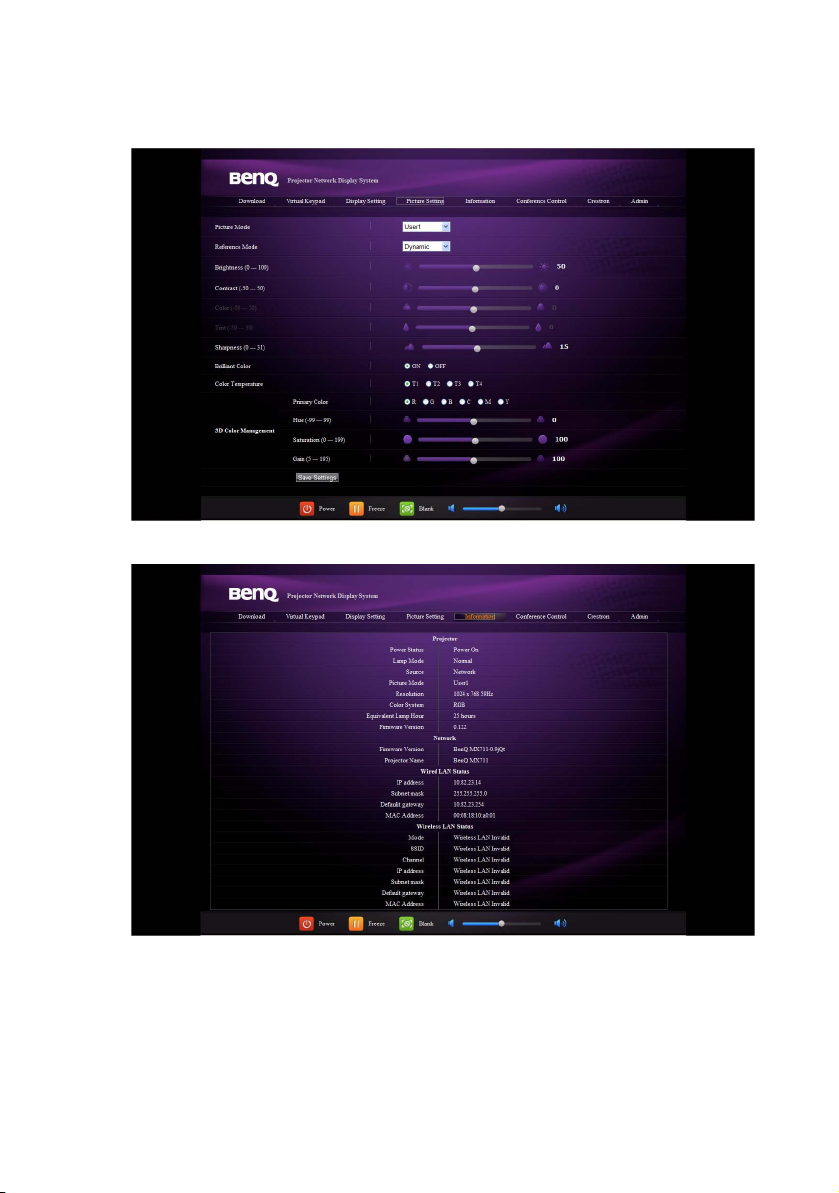
6. На странице Настройка Изображения предлагаются все пункты экранного меню
в ИЗОБРАЖЕНИЕ меню для настройки проецируемого изображения.
См. "2. ИЗОБРАЖЕНИЕ меню" на стр. 59 чтобы узнать как их использовать.
7. На странице Информация показана информация о статусе проектора, статусе сети.
Порядок работы44
Page 45

8. Страница Управление конференцией позволяет вам осуществлять управление
i
i
ii
i
iii
местоположением дисплея с одного IP адреса при подключении нескольких
пользователей к проектору.
9. На странице Crestron (eControl) показан пользовательский интерфейс Crestron
eControl. На странице eControl предлагаются разные виртуальные кнопки для
управления проектором или настройки проецируемого изображения.
i. Эти кнопки функций аналогичны кнопкам на экранном меню проектора или
на пульте
на стр. 11.
ii. Чтобы изменить источник сигнала, щелкните нужный сигнал.
ДУ. Подробнее см. "2. ИЗОБРАЖЕНИЕ меню" на стр. 59 и "Пульт ДУ"
iii. Программа доступна на разных языках.
Кнопку Меню можно использовать для возврата к предыдущему экранному
меню, выхода и сохранения настроек меню.
Порядок работы 45
Page 46

Страница инструментов позволяет вам управлять проектором, устанавливать
iv
iii
v
i
ii
Для возврата на
страницу управления
через сеть нажмите
кнопку Exit (Выход).
настройки локальной сети и предоставлять безопасный доступ к удаленному
управлению проектором.
i. Вы можете присвоить имя проектору, чтобы регистрировать местоположение
проектора и ответственного лица.
ii. Вы можете отрегулировать Настройки сети.
iii. После того, как настройки будут выполнены, доступ к удаленному управлению
проектором через
сеть будет защищен паролем.
iv. После того, как настройки будут выполнены, доступ к странице инструментов
будет защищен паролем.
После выполнения настроек, нажмите кнопку Send (Отправить), чтобы
сохранить данные в проекторе.
v. Для возврата на страницу управления через удаленную сеть нажмите кнопку
Exit (Выход).
На странице информации показываются данные и состояние проектора.
Для получения подробной информации, зайдите на сайты http://www.crestron.com
& www.crestron.com/getroomview.
Порядок работы46
Page 47

6. Для получения доступа к странице администратора, нужно ввести пароль.
На этой странице находятся дополнительные сетевые настройки. Пароль по
умолчанию "0000". Если хоти те изменить этот пароль, выйдите на Гла вну ю страницу.
Гла в ная страница позволяет вам поменять пароль и задать максимальное коли че ство
подключенных компьют еров. Коли че ство подключенных ком пь ютеров влияет
на работу сетевого дисплея.
Порядок работы 47
Page 48

Страница Wired LAN позволяет вам выполнить настройки проводной
локальной сети.
Страница Wireless LAN позволяет вам выполнить настройки беспроводной
локальной сети.
Максимальная длина для SSID 16 байтов. При подключении более двух
проекторов по беспроводной сети используйте другую SSID.
Порядок работы48
Page 49

Со страницы Почта позволяет можно отправить сообщение своему
администратору ITS.
Вы можете сначала опробовать функцию Mail Test для того,
чтобы убедиться в том, что Alert Mail работает.
7. Эти быстрые кнопки всегда есть на веб-странице, они позволяют работать
с проектором.
Порядок работы 49
Page 50

Показ изображения через Q Presenter
4
1
2 5
3
&
Скачивание и установка Q Presenter
Q Presenter - это приложение, работающее на глав ном ПК. Оно помогает подключить
ваш компьютер к имеющемуся сетевому проектору и передавать контент настрольного
компью тера на сетевой проектор через подключения локальной сети.
1. Войдите на главную страницу Projector Network Display System. Подробнее см.
пункты 1-2 на стр. 42
2. Щелкните на иконку Скачать.
3. По завершению скачивания установите программное обеспечение на свой
комп ьютер,
появляются на экране, выполните установку программы.
4. Запустите Q Presenter.
Использование Q Presenter
1. На странице Поиск вы можете выполнить поиск и подключиться к проектору.
запустив файл с расширением .exe. Следуя инструкциям, которые
• Для подключения к проектору введите IP адрес проектора и нажмите
Подключить.
• Для поиска проектора просто нажмите Поиск, чтобы вывести на экран список
всех проекторов в данной локальной сети. Выберите нужные проекторы
всписке с результатами поиска и нажмите Подключить. Вы
ввести имя нужного проектора и нажать Поиск.
Порядок работы50
также можете
Page 51

2. На странице Специальных функций предлагаются дополнительные функции
управления проецируемыми изображениями.
• Для полноэкранного показа нажмите Полный экран.
• Для отображения на части экрана нажмите Избранный. На экране появиться
квадрат. Вы можете настроить размер и участок, который хотите
спроецировать.
• Для приостановки показа нажмите Пауза.
• Если к проектору подключено несколько
место отображения, нажав 1,2,3,4,L,R или полный экран.
3. Страница Основных настроек позволяет вам сконфигурировать Q Presenter.
комп ьютеров вы можете выбрать
• Для активации функции Уда л е н н ы й компью тер нажмите Да Введите имя
ипароль вашего комп ьютера. Перейдите в экранное меню проектора
НАСТРОЙКИ СИСТЕМЫ: Дополнит. > Настройки сети > Удаленный
рабочий стол, и введите Учетная запись (имя вашего компьюте ра) и
и выделите Подключить, нажмите MODE/ENTER (РЕЖИМ/ВВОД).
Порядок работы 51
Пароль,
Page 52

• Q Presenter принимает только имя длиной до 8 символов, включая английские
заглавные буквы и цифры 0-9, и 6 цифр пароля из цифр от 1 до 4.
• Для изменения языка интерфейса программы Q Presenter нажите стрелку вниз,
чтобы показать выпадающее меню и выберите нужный язык. Нажмите
Применить.
• Чтобы позволить показ сообщений с уведомлениями нажмите Да.
Нажмите Применить.
• Для
отображения экрана комп ьютера на нескольких проекторах нажмите
Активировать 1:N дисплей. Нажмите Применить. Вы можете одновременно
отображать экран на 8 проекторах.
4. Страница Расширенных настроек позволяет вам сконфигурировать Q Presenter.
• Для отображения неподвижного изображения нажмите стрелку вниз для того,
чтобы показать выпадающий список и выберите Графи ка. Нажмите Применить.
Для отображения видеоклипов нажмите стрелку вниз для
того, чтобы показать
выпадающий список и выберите Видео. Нажмите Применить.
Режим графики: качество изображения хуже, но скорость передачи выше.
Режим Vi de o: качество изображения лучше, но скорость передачи ниже.
Однако реальная скорость передачи определяется сетевым трафиком
вмоментпередачи.
• Для настройки скорости захвата переместите ползунковый регулятор.
Полоса пропускания сети также влияет на работу.
• Для запуска
Q Presenter во время работы операционной системы ком пьютера
нажмите Да для загрузки и запуска. Нажмите Применить.
• Чтобы перейти на страницу Projector Network Display System нажмите Ссылка.
5. Отключение
Для отключения от проектора(-ов) нажмите на иконку Отключить.
• Не забудьте отключить другие программы управления виртуальной сетью перед
использованием Q Presenter.
• Чтобы Q Presenter и USB дисплей работали, нужно выключить Firewall на ПК.
• В настоящее время Pixelworks не поддерживает беспроводные клавиатуру и мышь.
Порядок работы52
Page 53

Презентации с USB ридера
Это функция отображает слайд-шоу изображений, сохраненных на USB флэш-накопителе,
подключенном к проектору. Это может исключить необходимость в использования
компью тера как источнике.
Поддерживаемые форматы изображений:
• JPEG(JPG) • PNG • TIFF
• BMP • GIF
• В названии файла отображаются квадратики для символов, которые
не определяются.
• Не поддерживаются названия файлов на тайском языке.
• Файлы в форматах GIF, TIFF, PNG и BMP могут отображаться, если их размер
не превышает WXGA (1280 x 800).
• Если в папке находится более 200 фотографий отображаться будут только первые
200 фотографий.
Для просмотра свои фотографий в виде слайд-шоу выполните
следующие операции:
1. Вставьте USB флэш накопитель в USB разъем типа А проектора.
2. Проектор автоматически отобразит эскизы. или вы можете вручную выбрать
USB ридер в строке выбора источника.
При просмотре эскизов
к Нажмите
для открытия папки Enter (Ввод)
пройти по эскизам четыре кнопки со стрелками
вернуться к предыдущей странице Auto (Авто)
Выйти из USB ридера Exit (Выход)
перейти к другой странице
вернуться к первой странице папки Back (Назад)
начать слайд-шоу
выполните настройки USB ридера Setting (Настройка)
Во время слайд-шоу
к Нажмите
переход к предыдущему или
следующему изображению
поворот изображения на 90
градусов по/против часовой стрелки
вернуться к предыдущей странице Auto (Авто)
начать/закончить слайд-шоу Enter (Ввод)
Страница настроек
Вы можете настроить порядок файла и выполнить настройки слайд-шоу.
Когда в ы за кон чи те выполнение настроек нажмите ОК для сохранения настроек и нажмите
Отмена для отмены изменений.
/
Slideshow (Слайд-шоу) когда выделено
изображение.
/
/
(Вращение временное; изображение
возвращается к оригинальной
ориентации когда возвращается
ксостояние эскиза)
Порядок работы 53
Page 54

Выключение проектора
1. Нажмите POWER (ПИТАНИЕ) на проекторе или OFF (ВЫКЛ.) на пульте
ДУ, на экране появится сообщение подтверждения с подсказками.
При отсутствии реакции пользователя в течение нескольких секунд сообщение
исчезает.
2. Нажмите кнопку
питания POWER мигает оранжевым светом и лампа проектора выключается,
авентиляторы продолжают работать в течение примерно 90 секунд для охлаждения
проектора.
В целях защиты лампы, проектор не реагирует на команды во время охлаждения.
Чтобы сократить время охлаждения, можно включить функцию быстрого охлаждения.
Подробнее см. "Быстрое охлаждение" на стр. 61.
3. По окончании охлаждения слышится "Звук вкл./
выкл. питания". Индикатор питания POWER
перестает мигать, а вентиляторы выключаются.
Выньте вилку шнура питания из розетки.
• Чтобы отключить звук включения/выключения
питания, см. "Отключение функции Звук вкл./выкл.
пит." на стр. 39.
• Если проектор выключен неправильно, то при его
повторном включении включаются вентиляторы
охлаждения, работающие в течение нескольких
минут. Снова нажмите кнопку POWER (ПИТАНИЕ),
чтобы включить проектор после того, как
вентиляторы остановятся, и Индикатор питания
POWER станет
• Срок службы лампы зависит от условий освещения
и эксплуатации.
POWER (ПИТАНИЕ) еще раз. Индикатор питания Индикатор
оранжевым.
Выключение напрямую
Сетевой кабель можно отключить сразу после выключения проектора. Чтобы защитить
лампу подождите приблизительно 10 минут прежде чем перезапустить проектор.
(При попытке перезапустить проектор вентилятор может работать несколько минут
для охлаждения. В таких случаях снова нажмите кнопку POWER (ПИТАНИЕ),
чтобы включить проектор после того, как вентиляторы остановятся, и Индикатор
питания POWER станет оранжевым.
Порядок работы54
Page 55

Работа с меню
Система меню
Обратите внимание, что функции экранных меню зависят от типа выбранного входного
сигнала и модели проектора.
Главное меню Подменю Параметры
Выкл./светло-желтый/Розовый/
Светло-зеленый/Синий/
Школьная доска
Выкл./Составление письма/
Нотный лист/Рабочий лист/
Координатная сетка
Выкл./Составление письма/
Нотный лист/Рабочий лист/
Координатная сетка
1. ДИСПЛЕЙ
2.
ИЗОБРАЖЕНИЕ
3. ИСТОЧНИК
Цвет стены
Формат Авто/Реальн./4:3/16:9/16:10
Автокорр. трапеции
Трапецеидальность
Положение
Фаза
Размер по горизонт.
Цифровое увеличение
Синхр. 3D Вкл./Выкл.
Синхр. 3D - Инвертировать Отключено/Инвертировать
Обучающий
шаблон
Режим
изображения
Режим справки Динамический/Презентация/sRGB/Кино
Яркость
Контрастность
Цвет
Оттенок
Резкость
Brilliant Color Вкл./Выкл.
Цветовая температура T1/T2/T3/T4
3D управление
цветом
Сохранить настройки
Быстрый автопоиск Вкл./Выкл.
Передача цветового пространства Авто/RGB/YUV (только MX762 ST)
Школьная доска
Белая доска
Динамический/Презентация/sRGB/Кино/
Пользовательский 1/Пользовательский 2
Основной цвет R/G/B/C/M/Y
Оттенок
Насыщенность
Усиление
Порядок работы 55
Page 56

Главное меню Подменю Параметры
Интервал таймера 1~240 минут
Дисплей таймера Всегда/1 Мин/2 Мин/3 Мин/Никогда
Слева сверху/Слева снизу/
Справа сверху/Справа снизу
Назад/Вперед
Вкл./Выкл.
Таймер
презентации
Язык
Положение таймера
Способ отсчета
таймера
Звуковое
напоминание
Вкл./Выкл.
4.
НАСТРОЙКИ
СИСТЕМЫ:
Основные
Положение проектора
Время вывода меню 5 с/10 с/15 с/20 с/25 с/30
Настройки меню
Настройки
рабочего режима
Удаленный
Блокировка клавиш панели Вкл./Выкл.
Цвет фона
Начальный экран Черный/Синий/BenQ/My Screen
MyScreen
Положение меню
Напоминающее
сообщение
Прямое включение
питания
Автоотключение
Таймер пустого
экрана
Таймер сна
приемник
Спер. - стол/Сзади на столе/
Сзади на потол/Спер. - потолок
В центре/Слева сверху/
Справа сверху/Справа снизу/
Слева снизу
Вкл./Выкл.
Вкл./Выкл.
Отключено/5 Мин/10 Мин/15 Мин/
20 Мин/25 Мин/30 Мин
Отключено/5 Мин/10 Мин/15 Мин/
20 Мин/25 Мин/30 Мин
Отключено/30 мин/1 час/2 час/
3 час/4 час/8 час/12 час
Передний +Задний/Передний/
Задний
Черный/Синий/Фиолетовый/
BenQ
с
Порядок работы56
Page 57

Главное меню Подменю Параметры
Быстрое охлаждение Вкл./Выкл.
Режим высокогорья Вкл./Выкл.
Отключение звука Вкл./Выкл.
Громкость
Громкость микрофона
Звук вкл./выкл.
пит.
Режим лампы Обычный/Экономичный
Сброс таймера лампы
Эквив. Ресурс Лампы
Изменить пароль
Изменить
параметры
безопасности
Включить СТ Вкл
Версия СТ CC1/CC2/CC3/CC4
Сеть Вкл./Выкл.
Микрофон Вкл./Выкл.
Выход монитора Вкл./Выкл.
Проводная
локальная сеть
Беспроводная
локальная сеть
Удаленный
рабочий стол
Вкл./Выкл.
Блокировка при включении
Блокировка при экранной
заставке
2400/4800/9600/14400/19200/38400/
57600/115200
./Выкл.
Состояние
DHCP
IP адрес
Маска подсети
Шлюз по умолчанию
Сервер DNS
Применить
Состояние
SSID
IP адрес
Режим соединения
Учетная запись
Пароль
Подключить
• Источник
• Режим изображения
• Разрешение
• Система цвета
• Эквив. ресурс лампы
• Версия встроенного ПО
5.
НАСТРОЙКИ
СИСТЕМЫ:
Дополнит.
6.
ИНФОРМАЦИЯ
Настройки звука
Настройки лампы
Настройки
безопасн.
Скорость передачи
Тестовый образец Вкл./Выкл.
Субтитры (СТ)
Настройка
режима
ожидания
Сетевые
настройки
Сброс всех настроек
FAQ - Изображение и установка
FAQ - Функции иобслуживание
Текущее состояние системы
Обратите внимание, что эти пункты меню доступны только в том случае, если проектором
обнаружен по крайней мере один действительный сигнал. Если к проектору не подключено
оборудование или сигнал не обнаружен, доступны лишь некоторые пункты меню.
Порядок работы 57
Page 58

1. Меню ДИСПЛЕЙ
Описание каждого меню
Функция Описание
Корректировка цвета проецируемого изображения в тех случаях,
Цвет стены
Формат
Автокорр.
трапеции
Трапецеидальность
Положение
Фаза
Размер по
горизонт.
Цифровое
увеличение
Синхр. 3D
Синхр. 3D -
Инвертировать
когда п оверхность отображения не является белой. Подробнее см.
"Цвет стены" на стр. 33.
Имеется несколько вариантов установки формата изображения
в зависимости от источника входного сигнала. Подробнее см. "Выбор
формата изображения" на стр. 31.
Автоматическая коррекция любого трапецеидального искажения
изображения. Подробнее см. "Коррекция трапецеидального
искажения" на стр. 25.
Коррекция любого трапецеидального искажения изображения.
Подробнее см. "Коррекция трапецеидального искажения" на стр. 25.
Отображение страницы настройки положения. Для перемещения
проецируемого изображения воспользуйтесь кнопками перемещения.
Значения, отображаемые в нижней части страницы, изменяются при
каждом нажатии кнопки до достижения максимального или
минимального соответствующего значения.
Данная функция доступна только при выбранном сигнале
ПК (аналоговый RGB).
Регулировка фазы синхронизации для
уменьшения искажения изображения.
Данная функция доступна только при
выбранном сигнале ПК (аналоговый RGB).
Настройка ширины изображения по горизонтали.
Данная функция доступна только при выбранном сигнале
ПК (аналоговый RGB).
Увеличение или уменьшение размера проецируемого изображения.
Подробнее см. "Увеличение и поиск деталей" на стр. 31.
Данный проектор оснащен функцией 3D,котор ая позволяет
наслаждаться фильмами и видео 3D в более реалистичном формате
за счет повышенной глубины изображения. Для просмотра
изображений 3D необходимо использовать специальные очки.
• Для сигнала ПК:
Если частота вертикальной развертки составляет 60 Гц или 120 Гц,
исодержимое создано с использованием технологии 3D, для
просмотра таких изображений следует установить значение Вкл..
Для сигнала видео:
•
Если проецируемое изображение создано с использованием
технологии 3D, выбрав Вкл. вы воспроизведете 3D изображения.
Когда Синхр. 3D функция Вкл.:
• Уровень яркости проецируемого изображения уменьшится.
• Режим изображения нельзя настроить.
• Трапецеидальность можно настроить только
вограниченных пределах.
При наличии инвертированной глуби ны изображения, воспользуйтесь
этой функцией для устранения проблемы.
Порядок работы58
Page 59

Функция Описание
1. Меню ДИСПЛЕЙ
2. ИЗОБРАЖЕНИЕ меню
Предлагает несколько предустановленных шаблонов для разных
обучающих целей.
Обучающий
шаблон
Выберите Школьная доска или Белая доска сначала, нажав /
инажмите / чтобы выбрать нужный шаблон. После того, как вы
это сделаете, вернитесь к ИЗОБРАЖЕНИЕ > Обучающий шаблон >
Школьная доска или Белая доска (в зависимости от того пункта
меню, что вы выбрали прежде) и выберите Выкл.
.
Режим
изображения
Режим
справки
Яркость
Контрастность
Цвет
Оттенок
Резкость
Brilliant Color
Цветовая
температура
3D управление
цветом
Сохранить
настройки
Стандартные режимы изображения позволяют оптимизировать
настройку изображения в соответствии с типом программы.
Подробнее см. "Выбор режима изображения" на стр. 33.
Выбор режима изображения, наиболее подходящего по качеству
изображения, и дальнейшая тонкая настройка изображения путем
установки параметров, отображаемых ниже на этой странице.
Подробнее см. "Настройка режима Пользовательский 1/
Пользовательский 2" на стр. 33.
Настройка яркости изображения. Подробнее см. "Регулировка
параметра Яркость" на стр. 34.
Настройка степени различия между темными и светлыми цветами
изображения. Подробнее см. "Регулировка параметра Контрастность"
на стр. 34.
Регулирование уровня насыщенности цвета -- количества каждого
цвета в изображении. Подробнее см. "Регулировка параметра Цвет" на
стр. 34.
Эти функции доступны только при выборе сигналов Video,
S-Video или Component Video.
Настройка красного и зеленого цветового оттенка изображения.
Подробнее см. "Регулировка параметра Оттенок" на стр. 34.
Эта функция доступна только когда выбран сигнал видео
или S-видео и система имеет формат NTSC.
Регулировка резкости изображения. Подробнее см. "Регулировка
параметра Резкость" на стр. 34.
Эти функции доступны только при выборе сигналов Video,
S-Video или Component Video.
Подробнее см. "Регулировка параметра Brilliant Color" на стр. 34.
Имеется четыре варианта настроек цветовой температуры. Подробнее
см. "Выбор цветовой температуры изображения" на стр. 34.
Подробнее см. "3D управление цветом" на стр. 35.
Сохранение настроек для режима Пользовательский 1 или
Пользовательский 2.
Порядок работы 59
Page 60

Функция Описание
3. Меню ИСТОЧНИК
4. Меню НАСТРОЙКИ СИСТЕМЫ: Основные
Быстрый
автопоиск
Подробнее см. "Выбор входного сигнала" на стр. 30.
Передача
цветового
пространства
Таймер
презентации
Язык
Положение
проектора
Настройки
меню
Настройки
рабочего
режима
Удаленный
приемник
Подробнее см. "Изменение цветового пространства (только MX762
ST)" на стр. 30.
Функция напоминания выступающему о времени окончания
презентации. Подробнее см. "Настройка таймера презентации" на стр.
36.
Выбор языка экранных меню. Подробнее см. "Порядок работы с меню"
на стр. 26.
Проектор можно установить под потолком или сзади проектора,
атакже с одним или несколькими зеркалами. Подробнее см. "Выбор
местоположения" на стр. 14.
Время вывода меню
Выбор времени отображения экранного меню после последнего
нажатия кнопки. Продолжительность этого промежутка времени
может составлять от 5 до 30 секунд с интервалом в 5 секунд.
Положение меню
Определяет положение экранного меню.
Напоминающее сообщение
Настройте включение или отключение показа сообщенийнапоминаний.
Прямое включение питания
Дайте возможность проектору автоматически включиться после того,
как по кабелю пойдет питание.
Автоотключение
Автоматическое выключение проектора при отсутствии входного
сигнала в течение заданного периода времени. Подробнее см.
"Настройка Автоотключение" на стр. 65.
Таймер пустого экрана
Задание времени отображения пустого экрана после включения
функции пустого экрана; по истечении указанного времени
выводится изображение. Подробнее см. "Скрывание изображения" на
стр. 37.
Таймер сна
Настройка таймера автоматического выключения проектора.
Таймер может быть установлен на время в диапазоне от 30 минут
до 12 часов.
Это позволяет вам задействовать все удаленные ресиверы или один
конкретный удал ен ный ресивер на проекторе.
снова
Порядок работы60
Page 61

Функция Описание
4. Меню НАСТРОЙКИ
СИСТЕМЫ: Основные
5. Меню НАСТРОЙКИ СИСТЕМЫ: Дополнит.
Блокировка
клавиш
панели
Цвет фона
Начальный
экран
MyScreen
Быстрое
охлаждение
Режим
высокогорья
Настройки
звука
Настройки
лампы
Настройки
безопасн.
Блокирует или активирует все кнопки на пульте проектора, кроме
кнопки POWER (ПИТАНИЕ) на проекторе и кнопок на пульте
ДУ. Подробнее см. "Блокировка кнопок управления" на стр. 38.
Ус т а н о ви т е цвет фоновой подсветки для проектора.
Выбор заставки при включении проектора. Предусмотрены три
варианта: логотип BenQ, My Screen, Черный экран, Синий экран.
Создание снимка экрана и сохранение проецируемого изображения
ввиде My Screen. Подробнее см. "Создание собственной начальной
заставки" на стр. 38.
Используется для включения и выключения функции быстрого
охлаждения. При установке значения Вкл. функция активна, и время
охлаждения проектора сокращается приблизительно до 30 секунд по
сравнению с нормальным временем охлаждения, равным 90 секундам.
Режим для работы на большой высоте. Подробнее см. "Эксплуатация
в условиях большой высоты" на стр. 38.
Отключение звука
Громкость
Громкость микрофона
Звук вкл./выкл. пит.
Подробнее см. "Регулировка звука" на стр. 39.
Режим лампы
Подробнее см. "для Режим лампы. Настройка Экономичный" на стр.
65.
Сброс таймера лампы
Подробнее см. "Сброс таймера лампы" на стр. 69.
Эквив. Ресурс Лампы
Подробную информацию о расчете времени работы лампы см.
вразделе "Данные о времени работы лампы" на стр. 65.
Изменить пароль
Перед изменением производится запрос действующего пароля.
Подробнее см. "Защита паролем" на стр. 27.
Изменить параметры безопасности
Блокировка при включении
Блокировка при экранной заставке
Подробнее см. "Защита паролем" на стр. 27.
Порядок работы 61
Page 62

Функция Описание
5. Меню НАСТРОЙКИ СИСТЕМЫ: Дополнит.
Выберите скорость передачи, соответствующую параметрам вашего
Скорость
передачи
Тестовый
образец
Субтитры
(СТ)
Настройка
режима
ожидания
Сетевые
настройки
Сброс всех
настроек
компью тера, для подключения проектора с помощью кабеля RS-232
или загрузки микропрограммного обеспечения проектора. Эта функция
может использоваться только квалифицированными специалистами по
обслуживанию.
Выбор параметра Вкл. приводит к включению функции, и проектор
отображает тестовый шаблон. С помощью этого шаблона можно
проверить и отрегулировать размер и фокус изображения и избежать
искажений.
Включить СТ
Для включения функции выберите Вкл. при передаче субтитров
выбранным входным сигналом.
• Субтитры: Отображение на экране диалога, монолога и звуковых
эффектов телевизионных программ и видео с субтитрами
(обычно имеют отметку "CC" в ТВ программах).
Установ ит е формат экрана 4:3. Эта функция недоступна для
формата “16:9” или “Реальн.”.
Версия СТ
Выбор предпочитаемого режима субтитров. Для просмотра субтитров
выберите CC1, CC2, CC3 или CC4 (CC1 показывает субтитры
на официальном языке вашего региона).
Сеть
Выберите Вкл.для включения этой функции. Этот проектор может
предложить сетевую функцию в режиме ожидания.
Микрофон
Выберите Вкл.для включения этой функции. Если все необходимое
подключено должным образом с проектора, который находится
врежиме ожидания можно получать сигнал с микрофона.
Подробнее см. "Воспроизведение звука через проектор" на стр. 21.
Выход монитора
Для включения этой
выводить сигнал VGA, когда он находится в режиме ожидания,
аразъем КОМПЬЮТЕР 1 подключен к соответствующим
устройствам. Для рекомендаций по установлению соединения
см. "Подключение" на стр. 19.
Использование этой функции слегка увеличивает расход
электроэнергии в режиме ожидания.
Проводная локальная сеть
Беспроводная локальная сеть
Удаленный рабочий стол
Подробнее см. "Упра в л ение проектором через ЛВС" на стр. 40.
Возврат к исходным заводским настройкам.
Сброс следующих настроек не производится: Фаза, Размер по
горизонт., Пользовательский 1, Пользовательский 2, Язык,
Положение проектора, Режим высокогорья, Настройки
безопасн., Удаленный приемник, DHCP, SSID, Удаленный
рабочий стол и Скорость передачи.
функции выберите Вкл.. Проектор может
Порядок работы62
Page 63

Функция Описание
6. Меню ИНФОРМАЦИЯ
FAQ -
Изображение
и установка
Описывает возможные решения проблем, с кото ры ми вы можете
столкнуться.
FAQ - Функции
иобслуживание
Источник
Показывает текущий источник сигнала.
Режим изображения
Показывает режим, выбранный в меню ИЗОБРАЖЕНИЕ.
Текущее
состояние
системы
Разрешение
Показывает исходное разрешение входного сигнала.
Система цвета
Показывает входной формат системы: NTSC, PAL, SECAM,
YUV, или RGB.
Эквив. ресурс лампы
Показывает наработку лампы в часах.
Версия встроенного ПО
Показывает версию микропрограммного обеспечения проектора.
Порядок работы 63
Page 64

Обслуживание
Уход за проектором
Данный проектор не требует значительного обслуживания. Единственное, что необходимо
регулярно выполнять - это чистка объектива и корпуса.
Запрещается снимать какие-либо детали проектора, кроме лампы. При необходимости
замены других частей обращайтесь к поставщику.
Чистка объектива
В случае появления на поверхности объектива пыли или грязи выполните чистку.
• Для очист ки от пыли используйте сжатый воздух.
• В случае появления грязи или пятен очистите поверхность с помощью бумаги
для чистки объектива и аккуратно протрите мягкой тканью, смоченной чистящим
средством для объектива.
• Никогда не используйте абразивные материалы, щелочные или кислотные
абразивную пасту или такие летучие растворители как спирт, бензин или инсектициды.
Использование таких материалов или продолжительный контакт с резиной или
винилом может привести к повреждению поверхности проектора и материала корпуса.
Чистка корпуса проектора
Перед очисткой корпу са необходимо выключить проектор, следуя процедуре отключения,
описанной в разделе "Выключение проектора" на стр. 54, и вынуть штепсельную вилку
из розетки.
• Для уда лен ия грязи или пыли протрите корпус мягкой тканью без пуха.
• Для очист ки от присохшей грязи или пятен смочите мягкую ткань водой или
нейтральным (pH) растворителем и протрите корпус
Запрещается использовать воск, спирт, бензин, растворитель и другие химические
моющие средства. Это может привести к повреждению корпуса.
очистители,
.
Хранение проектора
При необходимости длительного хранения проектора, соблюдайте следующие правила:
• Убедите сь, что температура и влажность в месте хранения соответствуют
рекомендациям для данного проектора. Информацию о диапазоне температур можно
найти в разделе "Техн ические характеристики" на стр. 72 или получить у поставщика.
• Убери те ножки регулятора наклона.
• Извлеките элементы питания из пульта ДУ.
• Упак у й т е
проектор в оригинальную или аналогичную упаковку.
Транспортировка проектора
Рекомендуется осуществлять транспортировку проектора в оригинальной заводской
или аналогичной упаковке. Если вы будете переносить проектор самостоятельно,
используйте заводскую упаковку или мягкую сумку из комплекта поставки.
Обслуживание64
Page 65

Сведения о лампе
Данные о времени работы лампы
Во время работы проектора продолжительность наработки лампы (в часах) автоматически
рассчитывается с помощью встроенного таймера.
См. раздел "для Режим лампы. Настройка Экономичный" для получения
дополнительной информации о режиме Экономичный.
Для получения данных о времени работы лампы (в часах):
1. Нажмите MENU/EXIT (МЕНЮ ВЫХОД), а затем нажмите /, чтобы выделить
меню НАСТРОЙКИ СИСТЕМЫ: Дополнит..
2. Нажмите , чтобы выделить Настройки лампы, а затем нажмите MODE/ENTER
(РЕЖИМ/ВВОД). На экране появится страница Настройки лампы.
3. В меню отобразится информация Эквив. Ресурс Лампы.
4. Чтобы выйти
Сведения о времени наработки лампы можно также найти в меню ИНФОРМАЦИЯ.
Увеличение времени работы лампы
Проекционная лампа является ра сходным материалом, и при правильной эксплуатации
ее срок службы составляет до 3000-4000 часов. Чтобы максимально продлить срок службы
лампы, можно выполнить следующие настройки в экранном меню.
• для Режим лампы. Настройка Экономичный
Экономичный позволяет снизить уровень шумов в системе и сократить
энергопотребление на 20%. В режиме Экономичныйуменьшается мощность светового
потока, что
Работа проектора в режиме Экономичный позволяет увеличить срок службы лампы.
Для установки режима Экономичный перейдите в меню НАСТРОЙКИ СИСТЕМЫ:
Дополнит. > Настройки лампы > Режим лампы и нажимайте кнопки /.
• Настройка Автоотключение
При использовании данной функции происходит автоматическое выключение проектора
при отсутствии входного сигнала в течение заданного периода
сокращения срока службы лампы.
Для установки режима Автоотключение перейдите в меню НАСТРОЙКИ СИСТЕМЫ:
Основные > Настройки рабочего режима > Автоотключение и нажмите /.
Продолжительность этого промежутка времени можно установить в диапазоне
от 5 до 30 минут с интервалом в 5 минут. Если стандартные варианты продолжительности
не подходят, выберите вариант Отключено. По истечении определенного промежутка
времени проектор автоматически выключится.
из меню, нажмите MENU/EXIT (МЕНЮ ВЫХОД).
приводит к снижению яркости проецируемого изображения.
времени во избежание
Обслуживание 65
Page 66

Срок замены лампы
OK
Закажите лампу на замену
Лампа>XXXX час
Закажите лампу на lamp.benq.com
Уведомление
OK
Закажите лампу на замену
Лампа>XXXX час
Закажите лампу на lamp.benq.com
Уведомление
OK
Срок эксплуатации лампы
закончился
Замените лампу (см. рук-во польз.)
Затем сбросьте таймер лампы
Закажите лампу на lamp.benq.com
ПРЕДУПРЕЖДЕНИЕ
Если индикатор лампы загорелся красным цветом, или появилось сообщение
о рекомендуемом времени замены лампы, необходимо установить новую лампу или
обратиться к поставщику. Использование старой лампы может вызвать нарушение
нормальной работы проектора, кроме того, хотя и в достаточно редких случаях,
это может привести к взрыву лампы.
При необходимости замены лампы, посетите веб-сайт http://lamp.benq.com.
В случае перегревания лампы, загораются индикаторы Индикатор лампы LAMP
и Сигнальная лампа температуры TEMP. Выключите проектор и оставьте для
охлаждения в течение 45 минут. Если после включения питания индикатор лампы или
температуры по-прежнему горит, обратитесь к поставщику. Подробнее см. "Индикаторы"
на стр. 70.
О замене лампы напоминают следующие предупреждения.
Состояние Сообщение
Для обеспечения оптимальной работы установите
новую лампу. Если в предустановленном режиме
Экономичный (см. раздел "Данные о времени
работы лампы" на стр. 65) проектор работает
нормально, то можно продолжать работу
до появления предупреждения о времени
работы лампы.
Чтобы скрыть сообщение, нажмите ENTER.
Настоятельно рекомендуется заменить лампу
на этом этапе. Лампа является расходным
материалом. Яркость лампы
уменьшается. Это нормальное явление.
В случае значительного снижения яркости лампу
можно заменить.
Чтобы скрыть сообщение, нажмите ENTER.
со временем
Обслуживание66
Для продолжения нормальной работы проектора
данную лампу НЕОБХОДИМО заменить.
Чтобы скрыть сообщение, нажмите ENTER.
"XXXX" показанные в указанных выше сообщениях 0 это цифры, которые меняются
в зависимости от модели.
Page 67

Замена лампы
2
• Во избежание поражения электрическим током, перед заменой лампы обязательно
выключите проектор и отсоедините шнур питания.
• Перед заменой лампы для предотвращения ожога дайте проектору остыть в течение
примерно 45 минут.
• Во избежание порезов, а также во избежание повреждения внутренних деталей
проектора, соблюдайте предельную осторожность, удаляя острые осколки стекла
разбившейся лампы.
• Во
избежание травм и для предотвращения ухудшения качества изображения,
не прикасайтесь к пустому отсеку лампы, когда лампа извлечена, чтобы не задеть
объектив.
• Лампа содержит ртуть. Ознакомьтесь с местными правилами утилизации опасных
отходов и соблюдайте их при утилизации использованных ламп.
• Для бесперебойной работы проектора рекомендуется приобрести соответствующую
запасную лампу для замены.
замене лампы на проекторе, установленном под потолком, во избежание
• При
травмы в результате попадания осколков лампы в глаза, убедитесь в том, что никто
не находится внизу.
1. Выключите проектор и выньте вилку шнура питания из розетки. Если лампа
горячая, то во избежание ожогов подождите приблизительно 45 минут,
пока лампа остынет.
2. Ослабьте винты, крепящие крышку
лампы с двух сторон проектора, до тех
пор, пока крышка лампы не ослабнет.
3. Снимите крышку лампы с проектора.
4. Извлечение и утилизация лампы
проектора.
• Не включайте питание при снятой крышке
лампы.
• Не просовывайте пальцы между лампой
ипроектором. Острые углы внутри
проектора могут причинить повреждения.
5. Отсоедините разъем лампы как показано
на рисунке.
6. Ослабьте винт крепления лампы.
1
3
2
1
Обслуживание 67
Page 68

7. Поднимите ручку, так, чтобы она встала
1
вертикально. С помощью ручки медленно
потяните лампу из проектора.
• При слишком быстром извлечении лампа
может разбиться, и осколки попадут внутрь
проектора.
• Не оставляйте лампу в местах возможного
попадания воды или доступных детям,
атакже рядом с легко воспламеняющимися
материалами.
• После извлечения лампы не касайтесь
внутренних деталей проектора.
Прикосновение к оптическим компонентам
внутри проектора может привести
кпоявлению цветных пятен и
проецируемого изображения.
искажению
8. Как показано на рисунке сначала опустите
лампу в разъем проектора и зафиксируйте
лампу в разъеме.
9. Затяните винт крепления лампы.
• Незатянутый винт - это ненадежное
соединение, которое может привести
к нарушению нормальной работы проектора.
• Не затягивайте винт слишком сильно.
1
2
10. Убеди те с ь, что ручка находится полностью
в горизонтальном положении
и зафиксирована на месте.
11. Ус т а н ови т е защитную пленку лампы,
которая входит в комп лектаци ю к новой
лампе, на отсек лампы.
12. Ус т а н ови т е крышку лампы на проектор.
Обслуживание68
2
Page 69

13. Затяните винт крепления крышки лампы.
• Незатянутый винт - это ненадежное
соединение, которое может привести
к нарушению нормальной работы проектора.
• Не затягивайте винт слишком сильно.
14. Подключите питание и перезапустите проектор.
Не включайте питание при снятой крышке лампы.
Сброс таймера лампы
15. После появления начального экрана войдите в экранное меню. Перейдите в меню
НАСТРОЙКИ СИСТЕМЫ: Дополнит. > Настройки лампы. Нажмите кнопку
MODE/ENTER (РЕЖИМ/ВВОД). Откроется страница Настройки лампы.
Выделите Сброс таймера лампы. Появляется предупреждающее сообщение
о подтверждении сброса таймера лампы. Выделите Сброс и нажмите MODE/
ENTER (РЕЖИМ/ВВОД). Счетчик лампы сбрасывается на
Не следует выполнять сброс показаний счетчика, если лампа не новая или не была
заменена - это может привести к повреждению.
"0".
Обслуживание 69
Page 70

Индикаторы
Световой индикатор Состояние и описание
Индикация питания
Оранжевый Выкл. Выкл. Режим ожидания.
Зеленый
мигающий
Зеленый Выкл. Выкл. Штатная работа.
Оранжевый
мигающий
Оранжевый
мигающий
Выкл. Выкл. Красный
Выкл. Красный Выкл.
Выкл. Красный Красный
Выкл. Красный Зеленый
Выкл. Красный Оранжевый
Красный Красный Красный
Красный Красный Зеленый
Красный Красный Оранжевый
Зеленый Красный Красный
Зеленый Красный Зеленый
Зеленый Красный Оранжевый
Оранжевый Красный Красный
Оранжевый Красный Зеленый
Оранжевый Красный Оранжевый
Выкл. Зеленый Красный
Выкл. Зеленый Зеленый
Выкл. Выкл. Включение питания.
• Для охлаждения проектора требуется 90 секунд,
так как выключение было неправильным,
не было предоставлено нормальное время
для охлаждения.
Выкл. Выкл.
• После выключения питания для охлаждения
проектора требуется 90 секунд.
• Проектор автоматически выключился.
После повторного включения он снова
отключается. Обратитесь за
кпоставщику.
Индикация лампы
Выкл. Красный
Проектор автоматически выключился.
После повторного включения проектора он снова
отключается. Обратитесь за помощью к поставщику.
1. Требуется 90 секунд для охлаждения
проектора. ИЛИ
2. Обратитесь за помощью к поставщику.
Индикация температуры
Проектор автоматически выключился.
После повторного включения он снова отключается.
Обратитесь за помощью к поставщику.
помощью
Обслуживание70
Page 71

Поиск и устранение неисправностей
Проектор не включается.
Причина Способ устранения
Подключите шнур питания к разъему
Питание от сети не поступает.
Попытка включения проектора во
время охлаждения.
Отсутствует изображение.
Причина Способ устранения
Источник видеосигнала не включен
или подключен неверно.
Неправильное подключение
проектора к источнику входного
сигнала.
Неверно выбран входной сигнал.
Крышка объектива закрыта. Откройте крышку объектива.
Размытое изображение.
Причина Способ устранения
Неправильно сфокусирован
объектив проектора.
Неправильное взаимное
расположение проектора и экрана.
Крышка объектива закрыта. Откройте крышку объектива.
Не работает пульт ДУ.
Причина Способ устранения
Разряжены элементы питания. Замените элементы питания.
Между пультом ДУ и проектором
имеется препятствие.
Вы находитесь далеко от
проектора.
Неправильно указан пароль.
Причина Способ устранения
Вы забыли пароль.
питания на проекторе и вставьте
штепсельную вилку в розетку. Если розетка
оснащена выключателем, убедитесь в том,
что он включен.
Дождитесь окончания процесса
охлаждения.
Включите источник видеосигнала
и проверьте подключение сигнального
кабеля.
Проверьте подключение.
Выберите входной сигнал с помощью
кнопки SOURCE (ИСТОЧНИК)
на проекторе или на пульте ДУ.
Настройте фокус объектива регулятором
фокуса.
Отрегулируйте угол и направление
проецирования, а также высоту,
при необходимости.
Уберите препятствие.
Встаньте на расстоянии не более 8 метров
от проектора.
Подробнее см. раздел "Процедура
восстановления пароля" на стр. 28.
Поиск и устранение неисправностей 71
Page 72

Технические характеристики
Характеристики проектора
Все характеристики могут изменяться без уведомления.
Оптические характеристики
Разрешение
(MX713 ST/MX762 ST)
1024 x 768 XGA
(MW714 ST)
1280 x 800 WXGA
Проекционная система
Однокристальное цифровое
микрозеркальное устройство (DMD)
Объектив, фокусное расстояние
F = 2.6
Лампа
(MX713 ST/MW714 ST)
Лампа 210 Вт
(MX762 ST)
Лампа 300 Вт
Электрические характеристики
Питание
(MX713 ST/MW714 ST)
AC100–240 В, 3.68 A, 50-60 Гц (автомат)
(MX762 ST)
AC100–240 В, 4.88 A, 50-60 Гц (автомат)
Энергопотребление
(MX713 ST)
371 Вт (макс.); < 1 Вт (в режиме ожидания)
(MW714 ST)
315 Вт (макс.); < 1 Вт (в режиме ожидания)
(MX762 ST)
488 Вт (макс.); < 1 Вт (в режиме ожидания)
Механические характеристики
Вес
7,5 фунта (3,4 кг)
Выходы
Выход RGB
15-контактн ый D-sub (гнездо) x 1
Динамик
(стерео) 10 Вт x 2
Аудиовыход
Разъем аудио ПК x 1
Управление
Упр а влен и е через последовательный порт
RS-232
9 контакто в x 1
Упр а влен и е ЛВС
RJ45 x 1
ИК-приемник x 2
12В триггер x 1 (Макс. 1A)
Входы
Вход компьют ера
Вход RGB
15-конта ктный D-sub (гнездо) x 2
Вход видеосигнала
S-VIDEO
4-конта ктный разъем Mini DIN x 1
VIDEO
Разъем RCA x 1
Вход сигнала SD/HDTV
Аналоговый - компонентны й вход
RCA x 3 (через вход RGB)
(MX762 ST)
Цифровой- HDMI V1.3 x 1
Вход аудиосигнала
Аудио вход
Разъем аудио ПК x 1
Аудиовыход RCA (Л/П) x 2
Микрофон x 1
USB порты (Тип-A x 1; Мини-B x 1)
Требования к окружающей среде
Рабочая температура
0°C–40°C на уровне моря
Отн. влажность при эксплуатации
10% - 90% (при отсутствии конденсации)
Высота над уровнем моря при эксплуатации
0–1499 м при температуре 0°C–35°C
1500–3000 м при температуре 0°C–30°C
при включенном режиме большой высоты)
Технические характеристики72
Page 73

Габаритные размеры
290
252
128
62
71
Винт для потолочной установки:
M4 x 8 (макс. длина = 8 мм)
Ед. изм.: мм
290 mm (Ш) x 128 mm (В) x 252 mm (Г)
Установ ка для потолочного монтажа
75.95 149.50
242.04
62.34
228.00
118.45
452.65
397.40
364.40
84.00
145.50
289.98
163.45
282.95
Технические характеристики 73
Page 74

Таблица синхронизации
Поддерживаемые режимы синхронизации для входа ПК
Разрешение Режим
VGA_60* 59,940 31,469 25,175
640 x 480
720 x 400 VGA_70 70,087 31,469 28,3221
800 x 600
1024 x 768
1024 x 576 BenQ 60,0 35,820 46,966
1024 x 600 BenQ 64,995 41,467 51,419
1280 x 800
1280 x 1024
1280 x 960
1440 x 900 WXGA+_60* 59,887 55,935 106,500
1440 x 1050 SXGA+_60* 59,978 65,317 121,750
1600 x 1200 UXGA 60,000 75,000 162,000
640 x 480 на 67 Гц MAC13 66,667 35,000 30,240
832 x 624 на 75 Гц MAC16 74,546 49,722 57,280
1024 x 768 на 75 Гц MAC19 75,020 60,241 80,000
1152 x 870 на 75 Гц MAC21 75,060 68,680 100,000
640 x 480 VGA_120* 119,518 61,910 52,500
800 x 600 SVGA_120* 119,854 77,425 83,000
800 x 600**
1024 x 768 XGA_120* 119,989 97,551 115,5
*Поддержка синхронизации для функции 3D.
** Недоступно на MW714 ST
VGA_72 72,809 37,861 31,500
VGA_75 75,000 37,500 31,500
VGA_85 85,008 43,269 36,000
SVGA_60* 60,317 37,879 40,000
SVGA_72 72,188 48,077 50,000
SVGA_75 75,000 46,875 49,500
SVGA_85 85,061 53,674 56,250
XGA_60* 60,004 48,363 65,000
XGA_70 70,069 56,476 75,000
XGA_75 75,029 60,023 78,750
XGA_85 84,997 68,667 94,500
WXGA_60* 59,810 49,702 83,500
WXGA_75 74,934 62,795 106,500
WXGA_85 84,880 71,554 122,500
SXGA_60* 60,020 63,981 108,000
SXGA_75 75,025 79,976 135,000
SXGA_85 85,024 91,146 157,500
1280 x 960_60* 60,000 60,000 108,000
1280 x 960_85 85,005 85,938 148,500
VESA DMT0D
120*
Частота по
вертикали (Гц)
119,972 76,302 73,25
Частота по
горизонтали
(кГц)
Частота
пикселей
(МГц)
Технические характеристики74
Page 75

Поддерживается синхронизация только для HDMI
(HDCP) входа-MX762 ST
Разрешение Режим
VGA_60 59,940 31,469 25,175
640 x 480
720 x 400 VGA_70 70,087 31,469 28,3221
800 x 600
1024 x 768
1152 x 864 1152 x 864_75 75,00 67,500 108,000
1280 x 768
1280 x 800
1280 x 1024
1280 x 960
1360 x 768 1360 x 768_60 60,015 47,712 85,500
1440 x 900
1400 x 1050 SXGA+_60 59,978 65,317 121,750
1600 x 1200 UXGA 60,000 75,000 162,000
640 x 480 на 67 Гц MAC13 66,667 35,000 30,240
832 x 624 на 75 Гц MAC16 74,546 49,722 57,280
1024 x 768 на 75 Гц MAC19 75,020 60,241 80,000
1152 x 870 на 75 Гц MAC21 75,06 68,68 100,00
640 x 480 VGA_120 119,518 61,910 52,500
800 x 600 SVGA_120 119,854 77,425 83,000
1024 x 768 XGA_120 119,989 115,5 137,750
VGA_72 72,809 37,861 31,500
VGA_75 75,000 37,500 31,500
VGA_85 85,008 43,269 36,000
SVGA_60 60,317 37,879 40,000
SVGA_72 72,188 48,077 50,000
SVGA_75 75,000 46,875 49,500
SVGA_85 85,061 53,674 56,250
XGA_60 60,004 48,363 65,000
XGA_70 70,069 56,476 75,000
XGA_75 75,029 60,023 78,750
XGA_85 84,997 68,667 94,500
1280 x 768_60 60 47,396 68,25
1280 x 768_60 59,870 47,776 79,5
1280 x 768_75 74,893 60,289 102,25
1280 x 768_85 84,837 68,633 117,50
WXGA_60 59,810 49,702 83,500
WXGA_75 74,934 62,795 106,500
WXGA_85 84,880 71,554 122,500
SXGA_60 60,020 63,981 108,000
SXGA_75 75,025 79,976 135,000
SXGA_85 85,024 91,146 157,500
1280 x 960_60 60,000 60,000 108
1280 x 960_85 85,002 85,938 148,500
WXGA+_60 60 55,469 88,75
WXGA+_60 59,887 55,935 106,500
WXGA+_75 74,984 70,635 136,75
WXGA+_85 84,842 80,430 157,000
Частота по
вертикали (Гц)
Частота по
горизонтали
(кГц)
Частота
пикселей
(МГц)
Технические характеристики 75
Page 76

Синхронизация Разрешение
480i
480p 720 x 480 59,94 31,47 27 Толь ко HDMI
576i
576p 720 x 576 50 31,25 27 HDMI/DVI
720/50p 1280 x 720 50 37,5 74,25 HDMI/DVI
720/60p 1280 x 720 60 45,00 74,25 HDMI/DVI
1080/50i 1920 x 1080 50 28,13 74,25 HDMI/DVI
1080/60i 1920 x 1080 60 33,75 74,25 HDMI/DVI
1080/24P 1920 x 1080 24 27,00 74,25 HDMI/DVI
1080/25P 1920 x 1080 25 28,125 74,25 HDMI/DVI
1080/30P 1920 x 1080 30 33,75 74,25 HDMI/DVI
1080/50P 1920 x 1080 50 56,25 148,5 HDMI/DVI
1080/60P 1920 x 1080 60 67,5 148,5 HDMI/DVI
Отображение сигнала 1080i(1125i) на 60 Гц или 1080i(1125i) на 50 Гц может привести
клегкой вибрации изображения.
720(1440)
x 480
720(1440)
x 576
Частота по
вертикали
(Гц)
59,94 15,73 27 То ль к о HDMI
50 15,63 27 HDMI/DVI
Частота по
горизонтали
(кГц)
Частота
пикселей
(МГц)
Примечание
Поддержка синхронизации для входа Component-YPbPr
Синхронизация Разрешение
480i 720 x 480 59,94 15,73 13,5
480p 720 x 480 59,94 31,47 27
576i 720 x 576 50 15,63 13,5
576p 720 x 576 50 31,25 27
720/50p 1280 x 720 50 37,5 74,25
720/60p 1280 x 720 60 45,00 74,25
1080/50i 1920 x 1080 50 28,13 74,25
1080/60i 1920 x 1080 60 33,75 74,25
1080/24P 1920 x 1080 24 27,00 74,25
1080/25P 1920 x 1080 25 28,13 74,25
1080/30P 1920 x 1080 30 33,75 74,25
1080/50P 1920 x 1080 50 56,25 148,5
1080/60P 1920 x 1080 60 67,5 148,5
Отображение сигнала 1080i(1125i) на 60 Гц или 1080i(1125i) на 50 Гц может привести
клегкой вибрации изображения.
Частота по
вертикали (Гц)
Частота по
горизонтали
(кГц)
Частота
пикселей (МГц)
Поддерживаемые режимы синхронизации для входов
Video и S-Video
Режим Video
NTSC* 15,73 60 3,58
PAL 15,63 50 4,43
SECAM 15,63 50 4,25 или 4,41
PAL-M 15,73 60 3,58
PAL-N 15,63 50 3,58
PAL-60 15,73 60 4,43
NTSC4,43* 15,73 60 4,43
*Поддержка синхронизации для функции 3D.
Частота по
горизонтали (кГц)
Частота по
вертикали (Гц)
Несущая частота
(МГц)
Технические характеристики76
Page 77

Гарантия и авторские права
Ограниченная гарантия
Корпорация BenQ гарантирует отсутствие в данном изделии дефектов материалов
иизготовления при условии соблюдения правил эксплуатации и хранения.
Любая гарантийная рекламация должна сопровождаться подтверждением даты покупки.
Вслучае обнаружения дефектов данного изделия в течение гарантийного срока
единственным обязательством корпорации BenQ и единственным способом возмещения
ущерба является замена любой неисправной детали (включая дефекты изготовления).
Для получения гарантийного
поставщику, у которого было приобретено данное изделие.
Внимание! Данное гарантийное обязательство аннулируется в случае нарушения
покупателем установленных компанией BenQ письменных инструкций, в частности
влажность окружающей среды должна быть в пределах от 10% до 90%, температура от 0°C
до 35°C, высота над уровнем моря ниже 4920 футов, в также следует избегать
проектора в запыленной среде. Данное гарантийное обязательство предоставляет вам
определенные юридические права, наряду с котор ым и возможно существование других
прав, различающихся для каждой конкретной страны.
Для получения дополнительной информации см. сайт www.BenQ.com.
Авторские права
Copyright 2010 BenQ Corporation. Все права сохранены. Воспроизведение, передача,
перезапись, хранение в информационно-поисковых системах, а также перевод на любой
язык (в том числе компьютер ны й) в любой форме и любым способом (электронным,
механическим, магнитным, оптическим, химическим, ручным и пр.) любой части данного
документа без предварительного письменного разрешения корпорации BenQ запрещены.
Ограничение ответственности
Корпорация BenQ не дает никаких обещаний или гарантий, как явных, так и подразумеваемых,
относительно содержания данного документа, включая любые гарантии коммерческой
пригодности или соответствия определенной цели. Кроме того, корпорация BenQ
оставляет за собой право на периодическое обновление и изменение данного документа
без обязательного уведомления кого -либо о таковых изменениях.
*DLP, Digital Micromirror Device и DMD являются товарными знаками компании Tex a s
Instruments. Другие товарные знаки защищены авторскими правами соответствующих
компан ий и организаций.
обслуживания немедленно сообщите обо всех дефектах
работы
Патенты
Данный проектор BenQ защищен следующими патентами:
Патенты США 6,837,608; 7,275,834; 7,181,318. TW патенты 202690; 205470; I228635;
I259932.
Китайские патенты (
中国发脋专利 ) ZL01143168.7; ZL03119907.0; ZL200510051609.2
Гарантия и авторские права 77
Page 78

Соответствие требованиям
Заявление FCC (для пользователей в США)
Для устройств КЛАССА В: Настоящее оборудование генерирует, использует и может
излучать радиоволны, и в случае нарушения правил установки и инструкции по
эксплуатации может создавать помехи радиосвязи. Однако это не гарантирует отсутствие
помех при определенных условиях установки. В случае появления помех для радио- или
телевещания, которое выявляется путем включения и выключения оборудования
пользователь может попытаться устранить помехи одним из следующих способов
или их комбинацией:
— Переориентировать или переместить приемную антенну.
— Увеличить расстояние между оборудованием и приемником.
— Подключить оборудование к розетке или сети, не используемой для питания
приемника.
— Обратиться за помощью к поставщику или к мастеру по обслуживанию радио-
и телеаппаратуры.
Заявление EEC (для пользователей в Европе)
Данное устройство соответствует требованиям, установленными в Совете Директив по
Аппроксимации законов стран-членов ЕС, касающихся Директивы Электромагнитной
совместимости (2004/108/EC), Директивы низковольтного оборудования (2006/95/EC),
Директивы по ограничению использования некоторых опасных веществ в электрическом
иэлектронном оборудовании (2002/95/EC), Турецкой директивы EEE, Правил комиссии
(EC) No 1275/2008 обеспечивающей выполнение Директивы 2005/32/EC Европейского
Парламента и Совета относительно требований экодизайна для потребления энергии
врежиме
оборудованием и офисной техникой, и Директивой 2009/125/EC Европейского парламента
и совета, установившего рамки для создания требований экодизайна для электроприборов.
Директива WEEE
Утилизация электрических и электронных отходов частными лицами на территории
Европейского Союза.
Данный символ на изделии или на упаковке означает, что данное изделие
запрещается утилизировать наравне с бытовыми отходами. Необходимо
утилизировать его, передав его в соответствующие центры по переработке
электрических и электронных отходов. Для получения дополнительных
сведений о переработке отходов данного оборудования
вближайший сервисный центр, в магазин, где вы приобрели
оборудование, или в центр по переработке бытовых отходов .
Переработка материалов поможет сохранить природные ресурсы
иобеспечит безопасность для здоровья людей и окружающей среды.
ожидания и в режиме отключения бытовым электрическим и электронным
,
обратитесь
Соответствие требованиям78
Page 79

Требования доступности для Акта реабилитации от 1973,
раздел 508
Обязательства BenQ по доступности продуктов позволяет нам поддерживать
правительство в том, чтобы сделать доступными технологии ЖК мониторов BenQ
и проекторов, которы е соответствуют Разделу 508 руководства, включая следующие
полезные функции:
• В мониторах BenQ есть цветные индикаторы "Питания". Если индикаторы зеленые,
это означает, что монитор используется на полную мощность. Если индикаторы желтые
или янтарные, это означает, что монитор
режиме и использует менее 2 Вт электроэнергии.
• В мониторах BenQ есть разные настройки предварительно запрограммированной
немрцающей синхронизации, что позволяет держать экран монитора в полной
готовности к работе. Настройки синхронизации по умолчанию автоматически
включаются каждый раз при включении монтирова в сети и тем самым снижается
необходимость вмешательства
• В мониторах и проекторах BenQ' есть опции настройки яркости и контрастности,
поэтому текст и изображения могут отображаться по разному, чтобы отвечать
требованиям слабовидящих. Другие аналогичные настройки также возможны при
использовании элементов управления экранного меню (OSD) на устройствах.
• На мониторах и проекторах BenQ есть выбираемые пользователем регуляторы цвета,
такие как цветовая температура (Монитор
6500K, 7500K и 9300K), с большим диапазоном уровней контрастности.
• В мультимедийных мониторах и проекторах BenQ обычно есть один или два динамика
для аудио, что позволяет пользователям (включая слабослышащих) общаться
сподулюченными компьюте рн ым и системами. Упр а влен и е динамиками обычно
находится на передней панели.
• В прошивках мониторов и проекторов BenQ содержится уникальная информация
опродукте, которая помогает комп ьютерными
BenQ и при подключении активировать их функцию Plug-and-Play.
• Все мониторы и проекторы BenQ совместимы со стандартом PC99.
Например, разъемы имеют цветовую коди ро вку, которая помогает пользователям легко
иправильно подключить продукты к компьют ер ными системам.
• В некоторых моделях мониторов и проекторов BenQ есть дополнительные порты USB
и DVI для подключения дополнительных устройств, таких как специальные наушники
для
слабослышащих.
• Все мониторы и проекторы BenQ продаются с руководствами пользователя на ком па кт-
дисках, кото ры е легко читаются коммерческими программами, такими как Adobe
Reader, установленными на комп ьютерных системах. Эту документацию также можно
найти на сайте BenQ (www.BenQ.com
по запросу.
• Служба работы с покупателями BenQ ответить на все ваши вопросы и окажет помощь
по телефону, факсу, email или через сайт.
пользователя.
находится в режиме ожидания или дежурном
: 5800K, 6500K и 9300K, Проектор: 5500K,
системам идентифицировать продукты
). Другую документацию можно получить
Соответствие требованиям 79
